


インスタのストーリーで背景を変更したいけど、やり方がいまいち分からない…



ほかのユーザーとかぶらない、オリジナルのおしゃれなストーリー背景を自作したい
インスタでストーリーの背景をおしゃれにしたいのに、変更や作成の方法が分からずに悩んでいる人も多いのではないでしょうか。
ストーリーの背景は投稿のメインとなる部分ではありませんが、ユーザーの印象を大きく左右する重要な役割を担っています。
背景をおしゃれで特徴的なデザインにするとユーザーからの注目が集まりやすくなるため、ストーリーの閲覧率を高められます。
ですが、さまざまなカラーや写真に変更する方法や、おしゃれに加工するテクニックを知らないまま投稿をしていると、特徴のないありきたりなストーリーになってしまうでしょう。
背景のバリエーションやおしゃれさが足りないせいで、ユーザーからの注目やストーリーの閲覧率が下がってしまったら、非常にもったいないですよね。



この記事では、インスタのストーリーの背景を変更する方法と、おしゃれな加工・編集テクニックについて詳しく解説していくよ!
変更や加工の方法をマスターして、多くのユーザーが思わず目を留めてしまう、おしゃれなインスタのストーリーを作ろう!
インスタのストーリーの背景を変更する3つの方法



ストーリーの背景を変えたいんだけど、どうすれば変更できるの?



インスタのストーリーで、背景を変更する次の3つの方法をそれぞれ紹介していくね!
- 背景の色を変更する
- 背景に半透明の色を入れる
- 背景を写真や動画にする
背景を変更する方法をマスターして、インスタのストーリーに合ったおしゃれな背景を設定しましょう!
1.背景の色を変更する
もっとも基本的な方法である、背景に色を入れる/変更する方法をご紹介します。
インスタでストーリーの背景の色を変更する方法は、次の4ステップです。
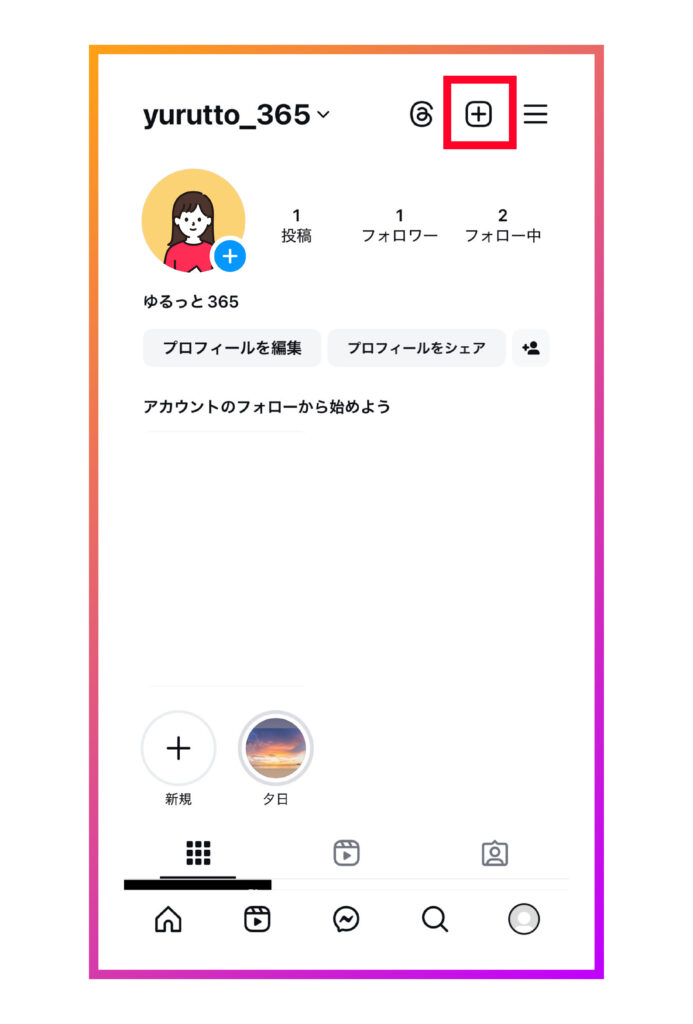
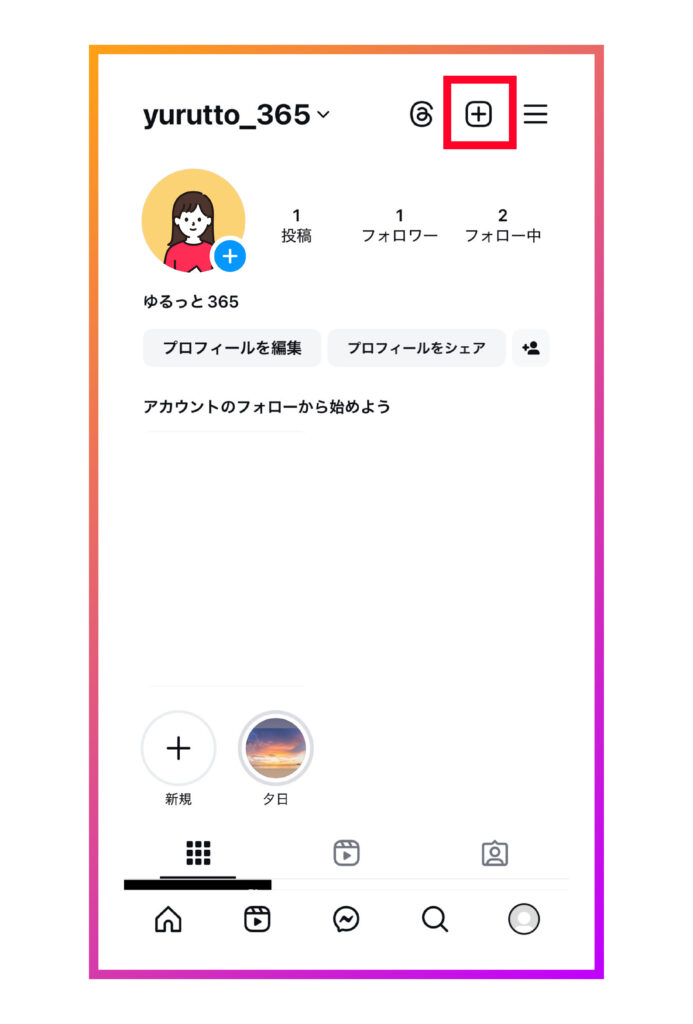
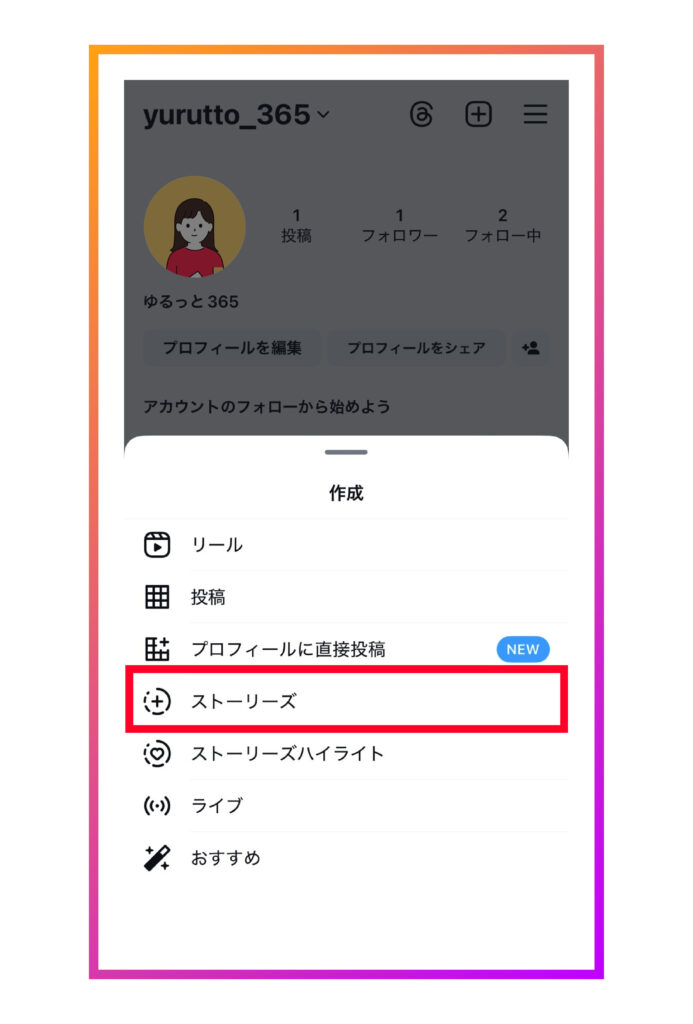
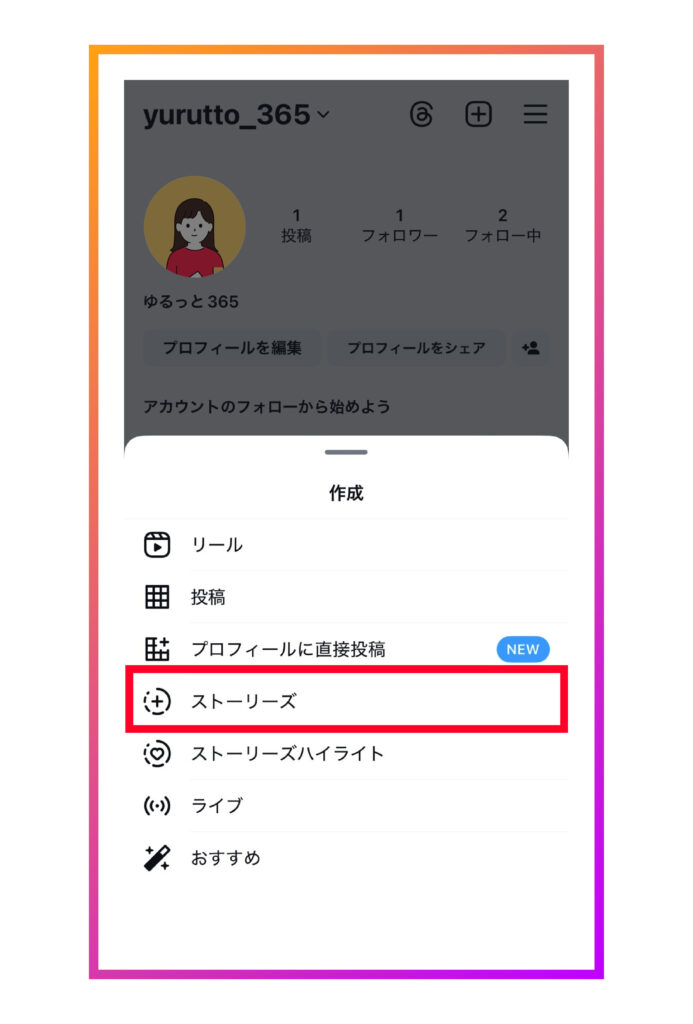
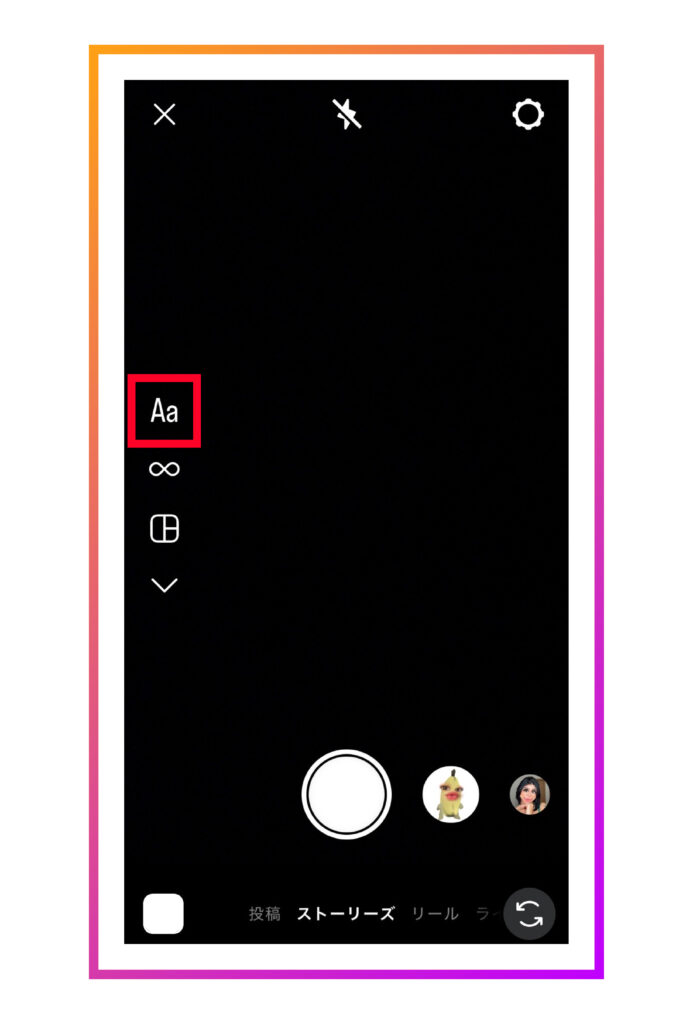
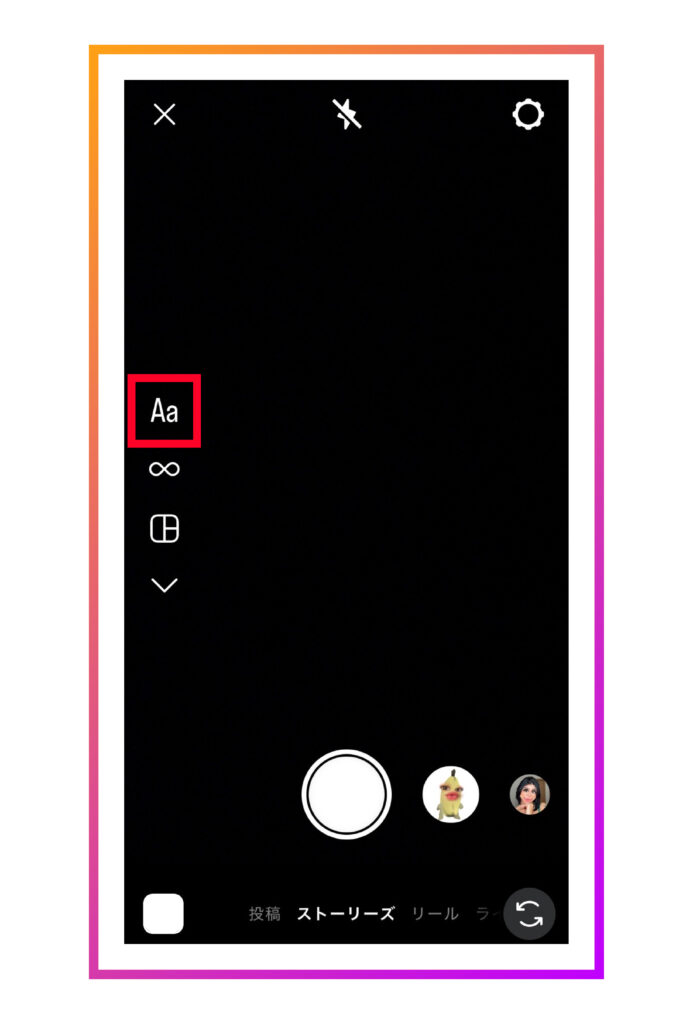
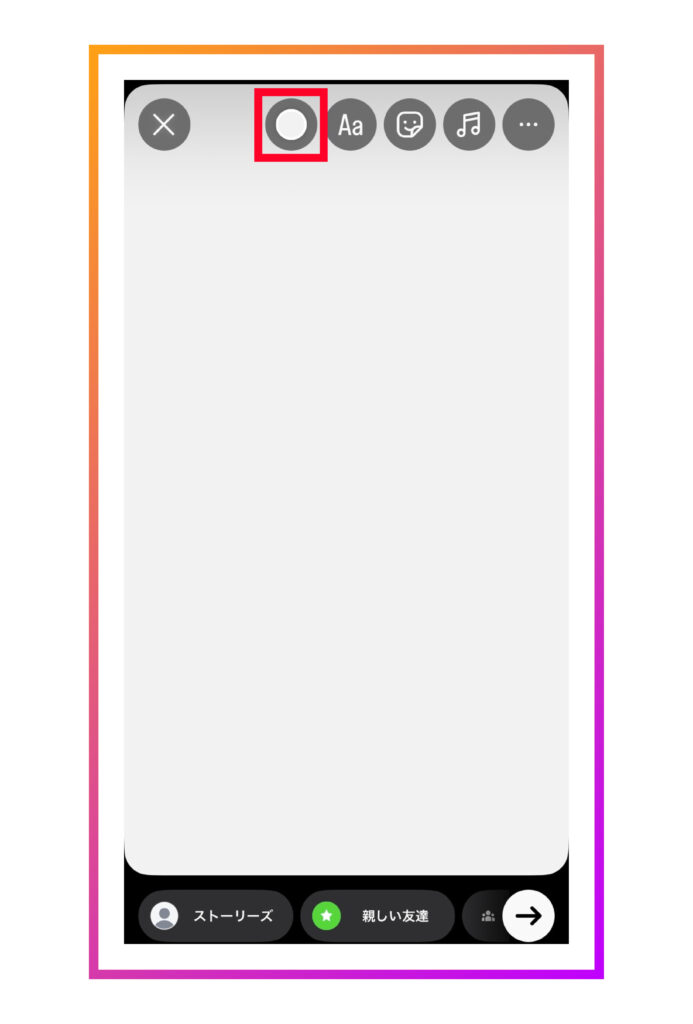
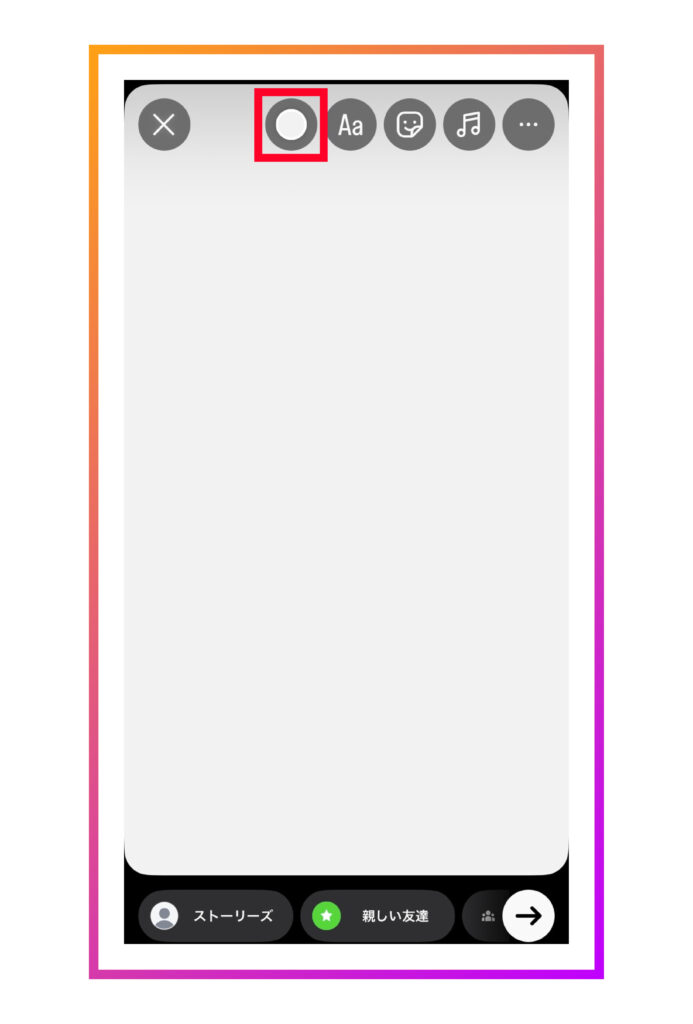
カラーマークをタップするごとに、背景の色は次のように全7色に変化します。
- 黒
- オレンジ
- ピンク
- 紫
- 緑
- レインボー
- 白


7色の選択肢の中から、ストーリーの内容に合う背景をその都度選びましょう!
上記以外で自分の好きなカラーを選択する手順は、次の8ステップです。
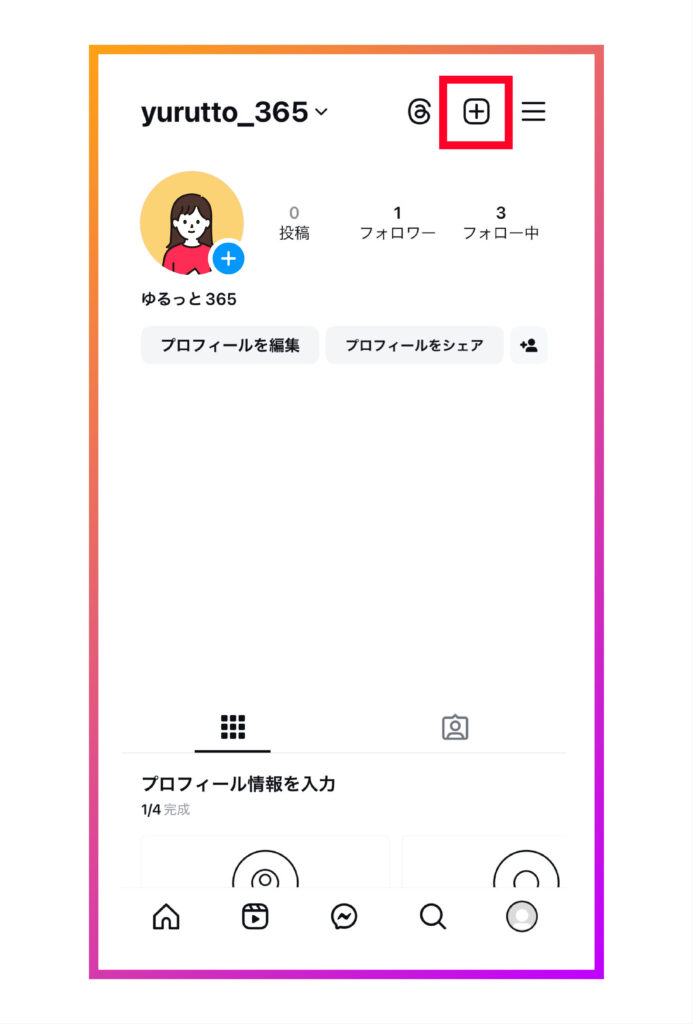
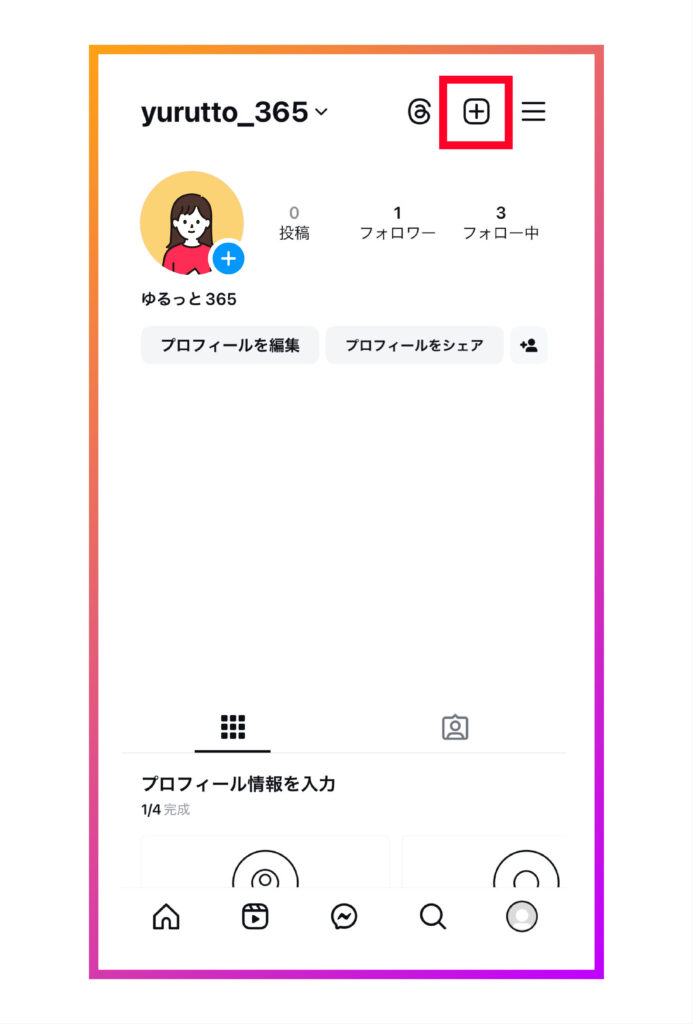
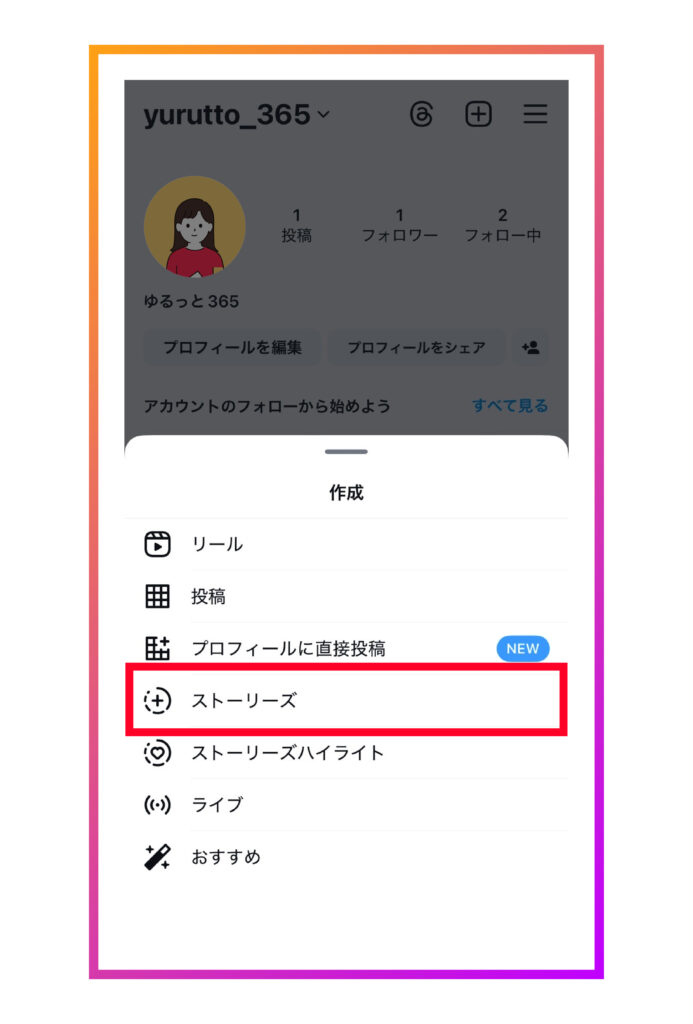
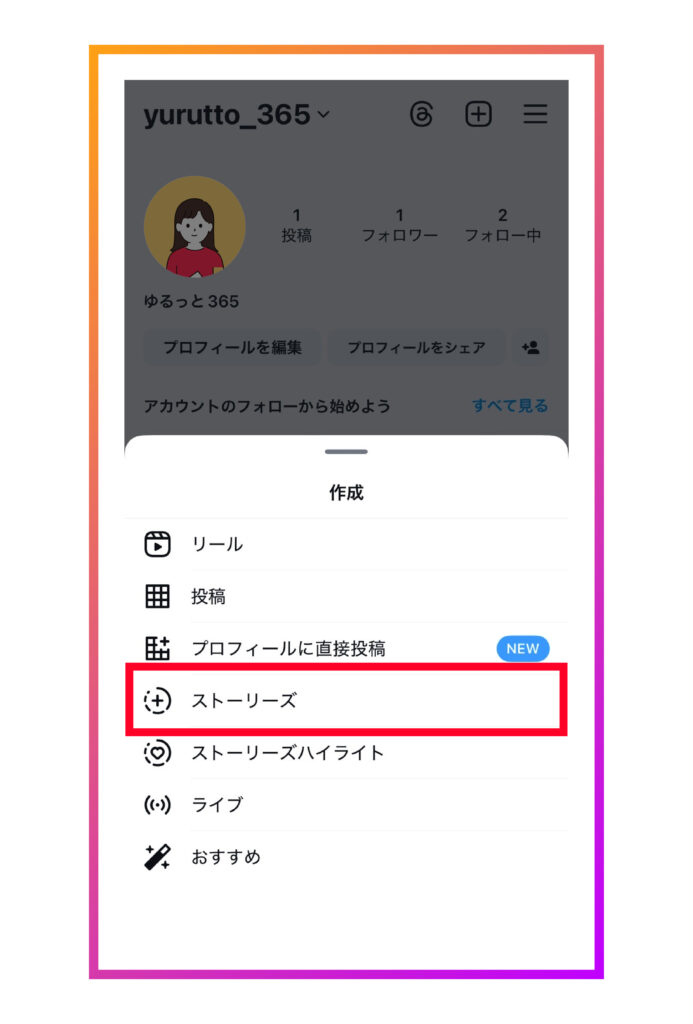
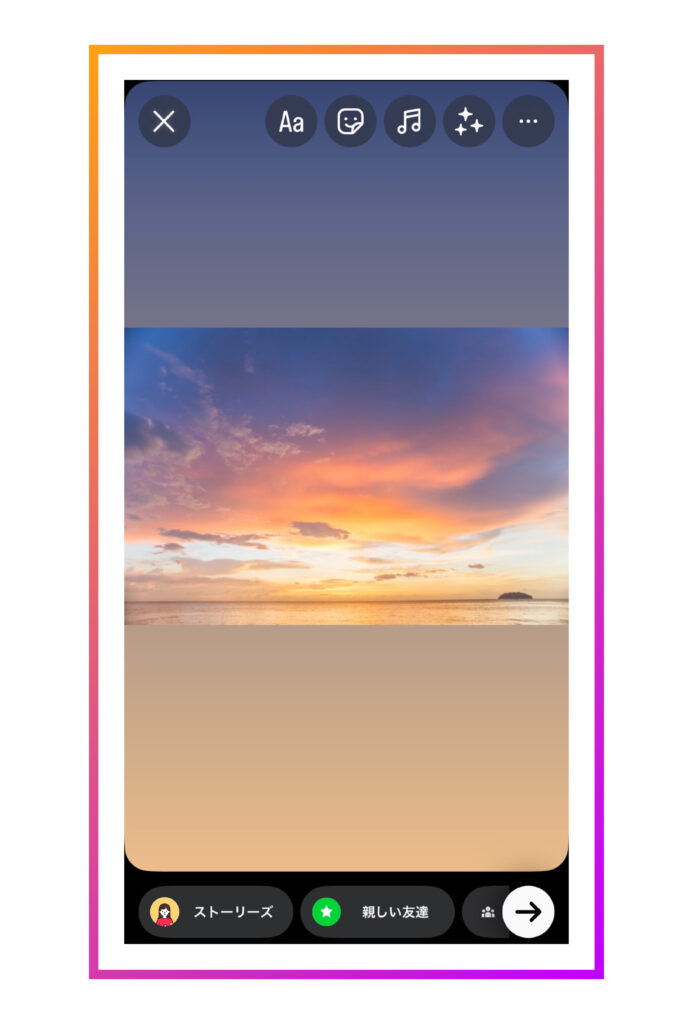
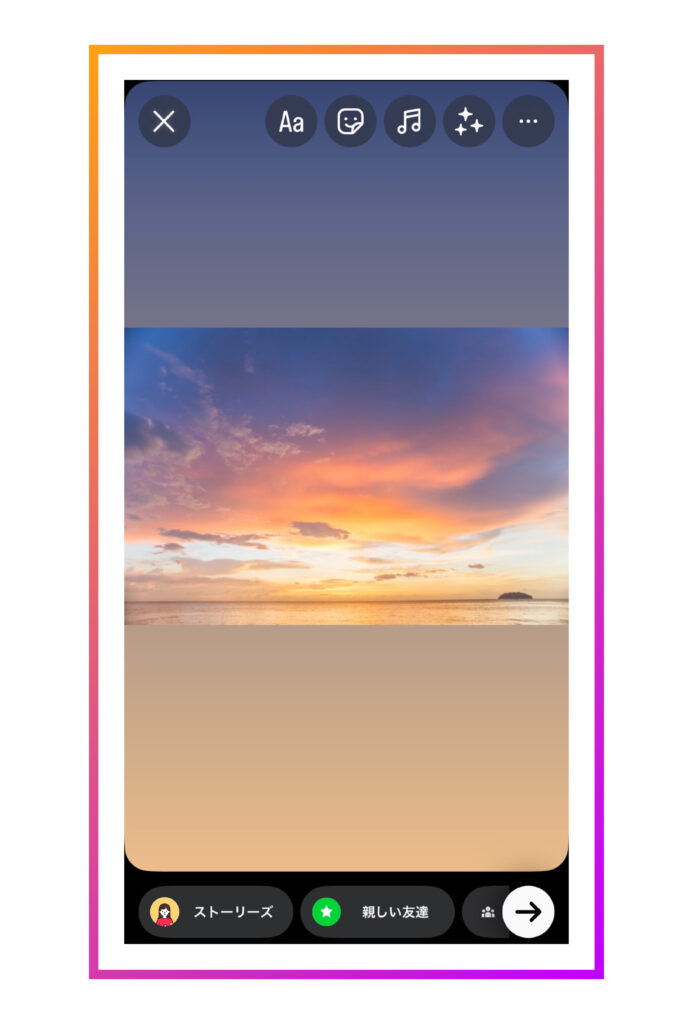
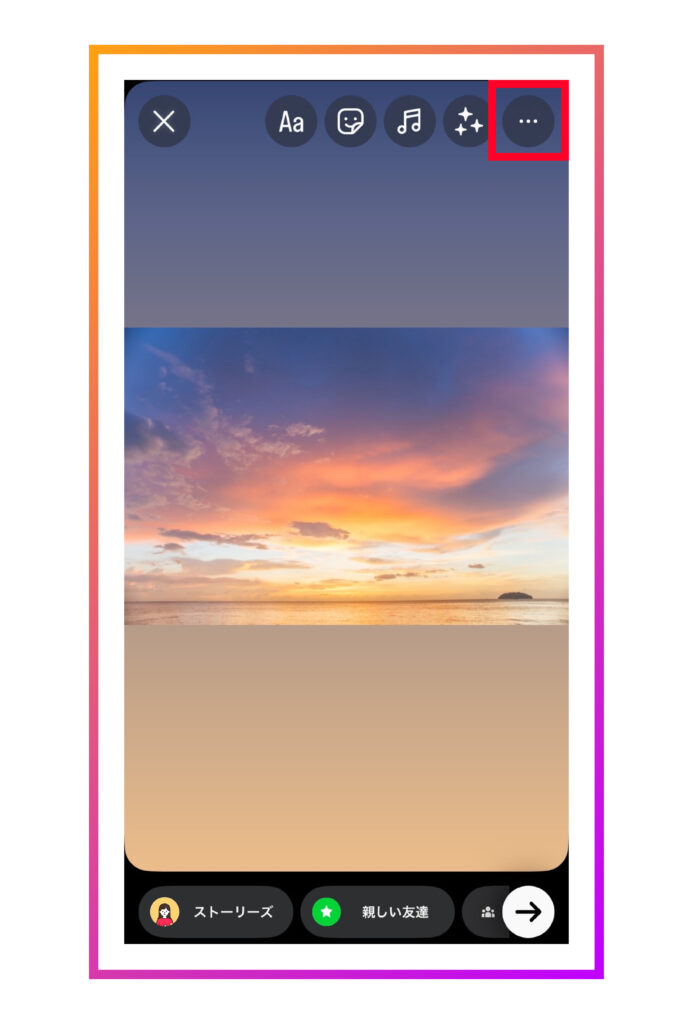
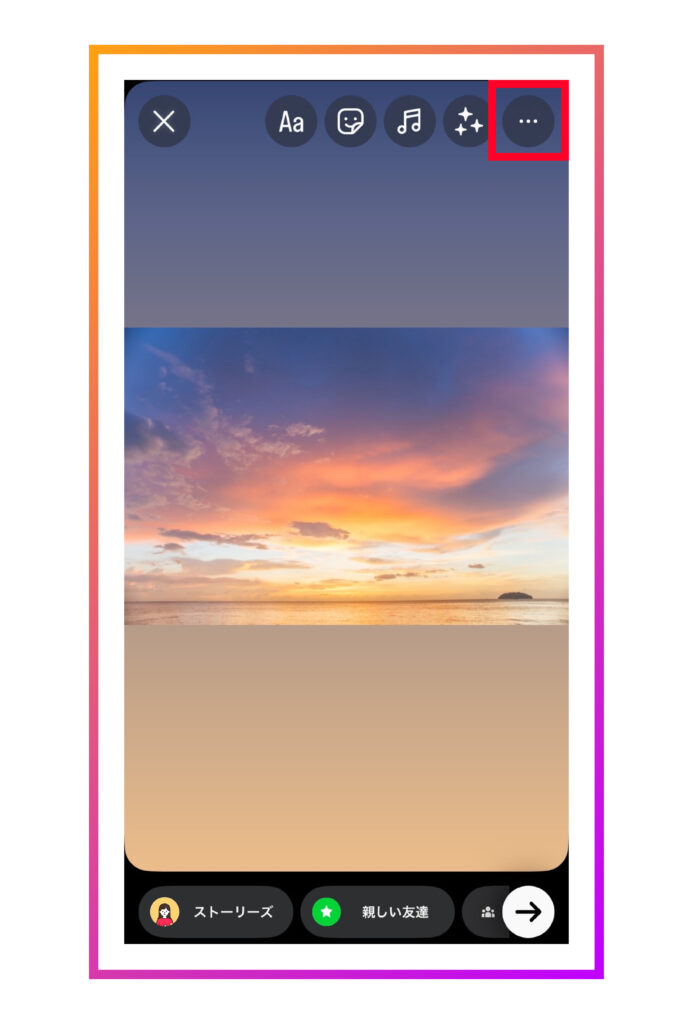
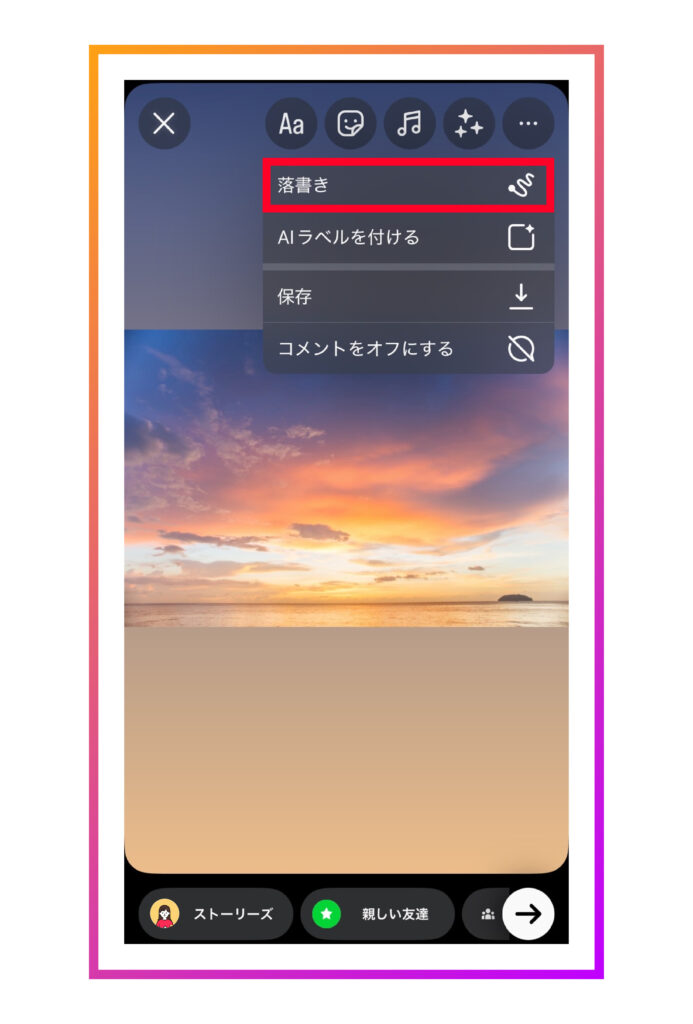
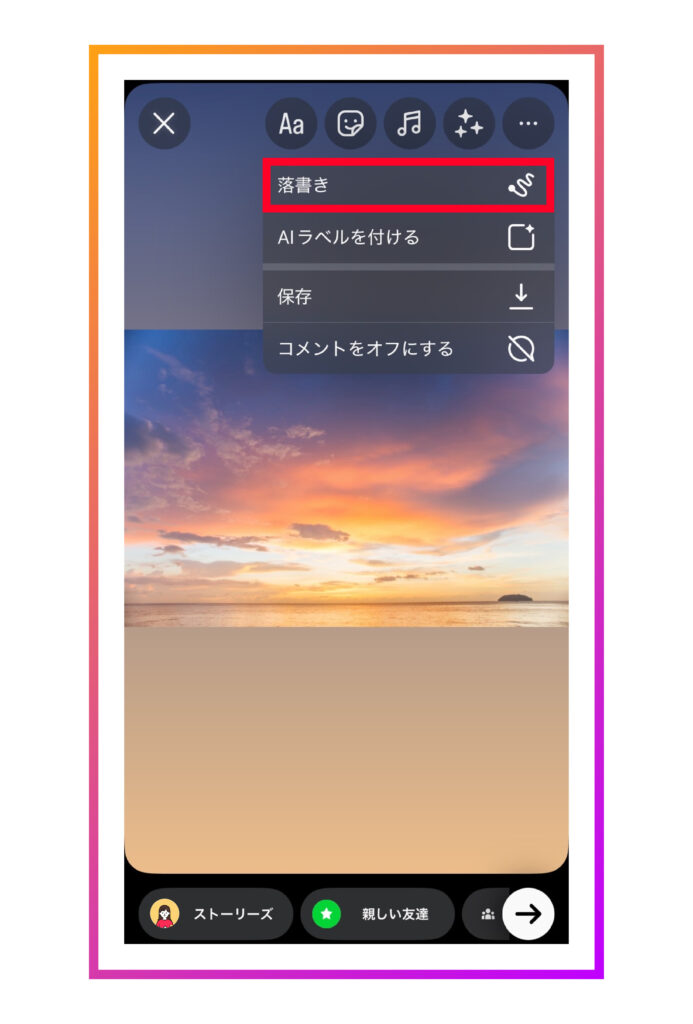
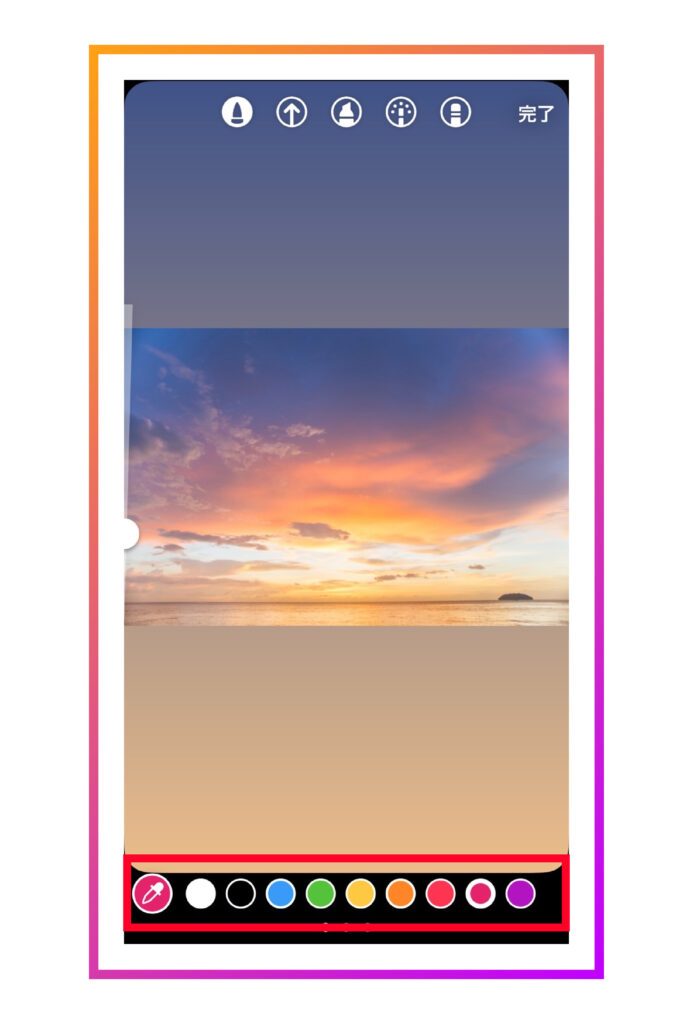
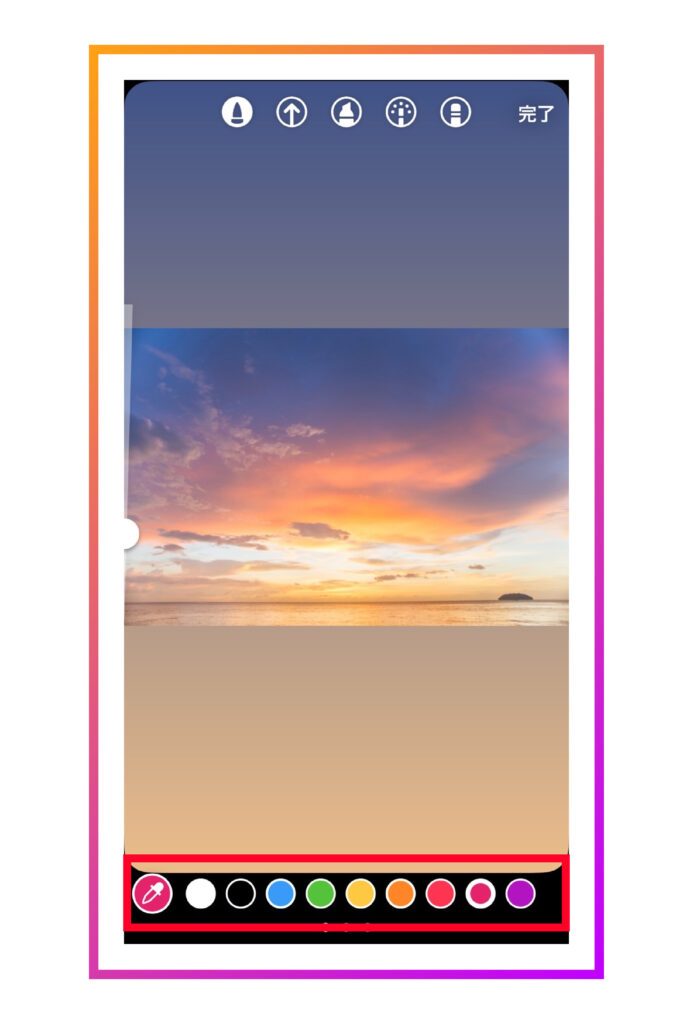
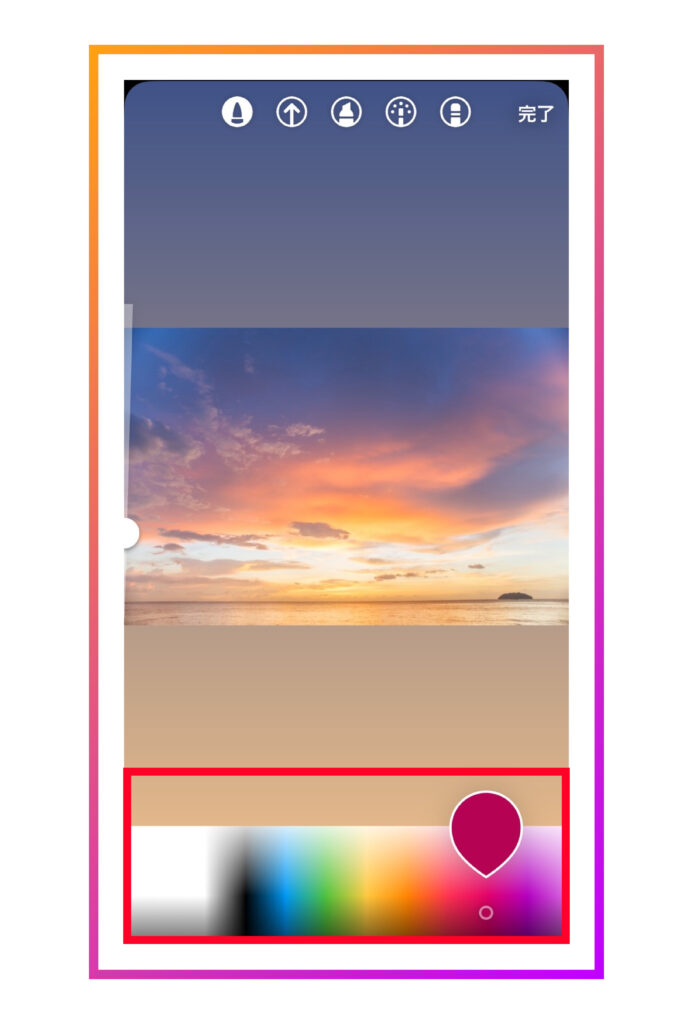
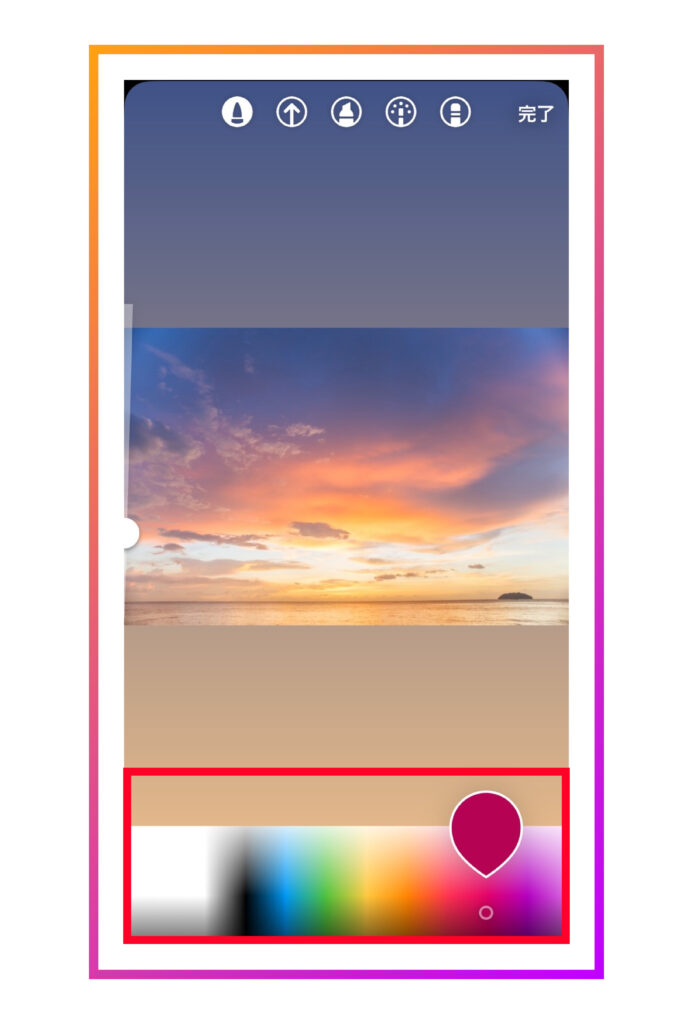
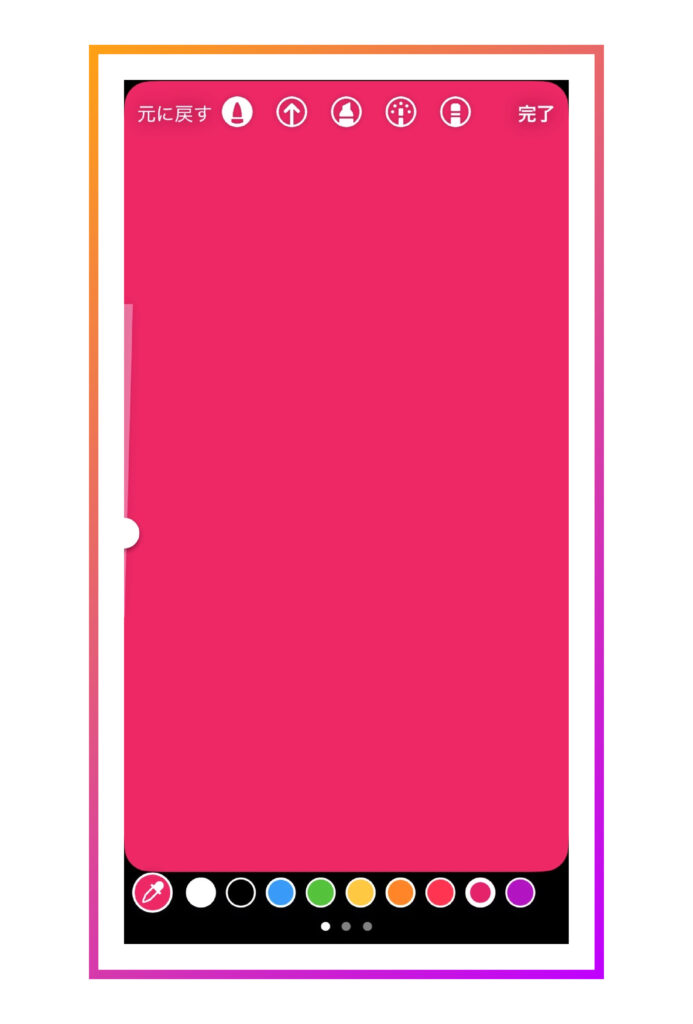
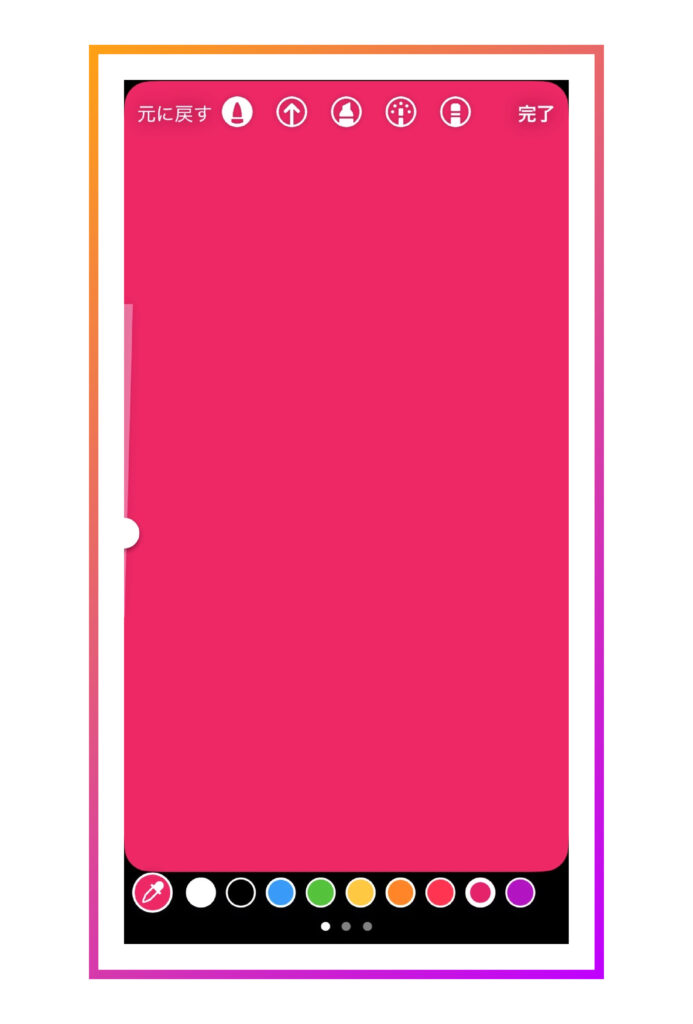
ストーリーの背景色を自分が好きなものに細かく設定できるため、背景を単色カラーで設定したい場合は、上記のように設定すればOKです!
2.背景に半透明の色を入れる
ストーリーの背景には色を入れたり、画像を設定したりできるだけでなく、半透明に加工もできます。
インスタでストーリーの背景に半透明の色を入れる手順は、次の8ステップです。
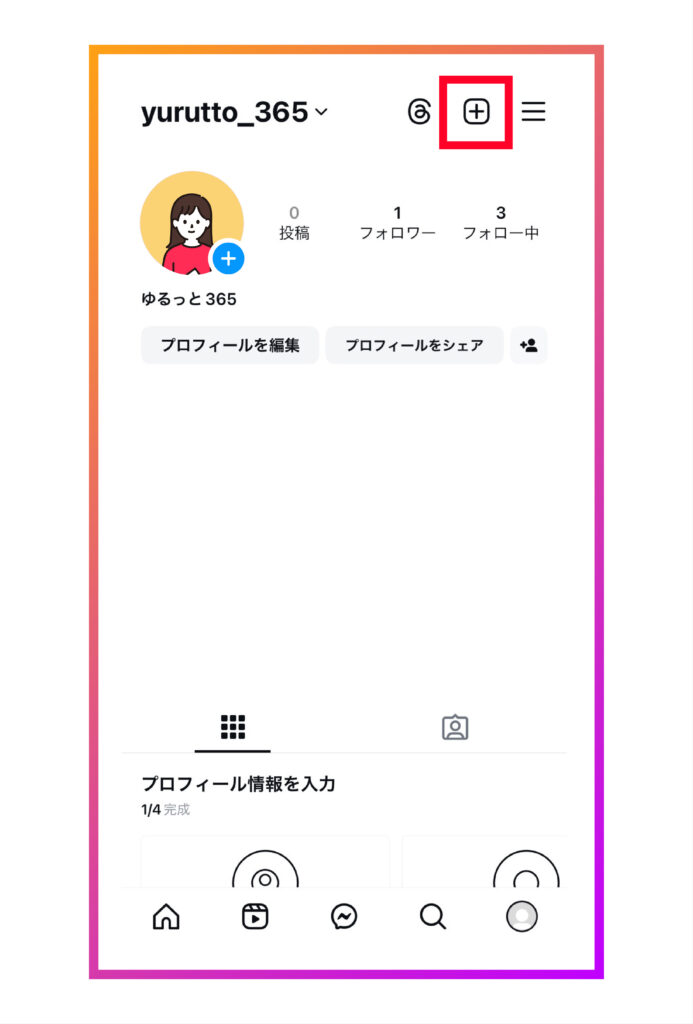
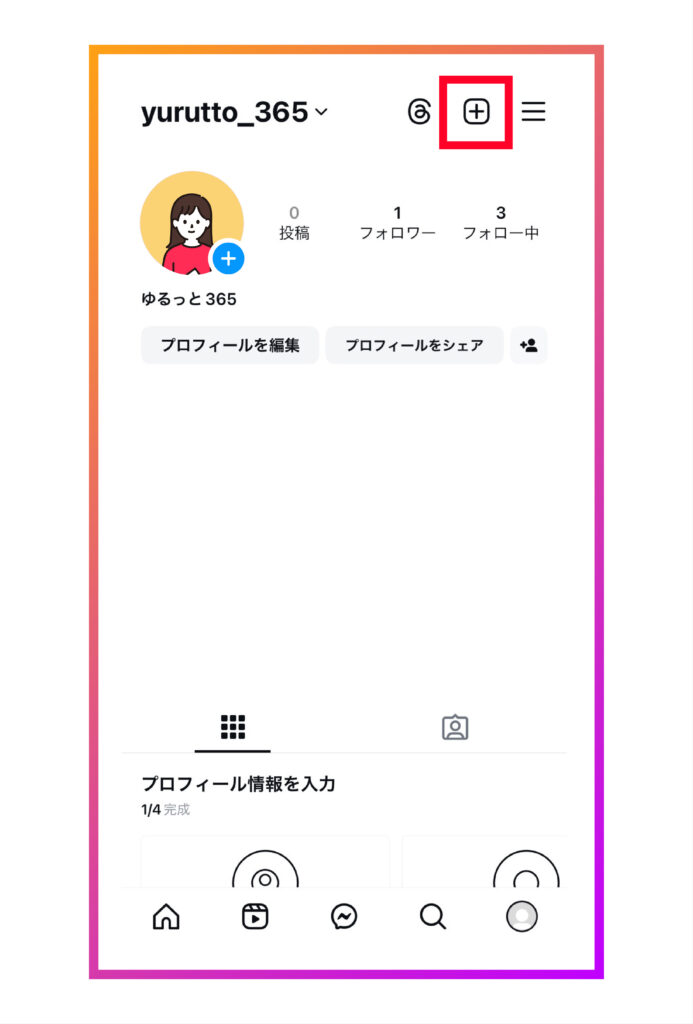
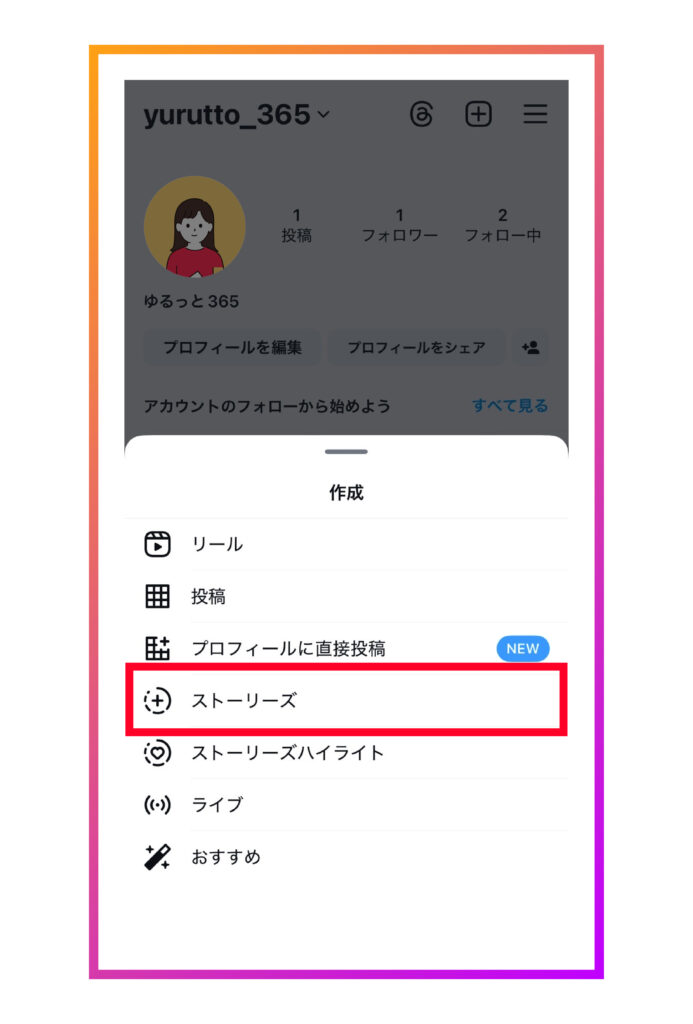
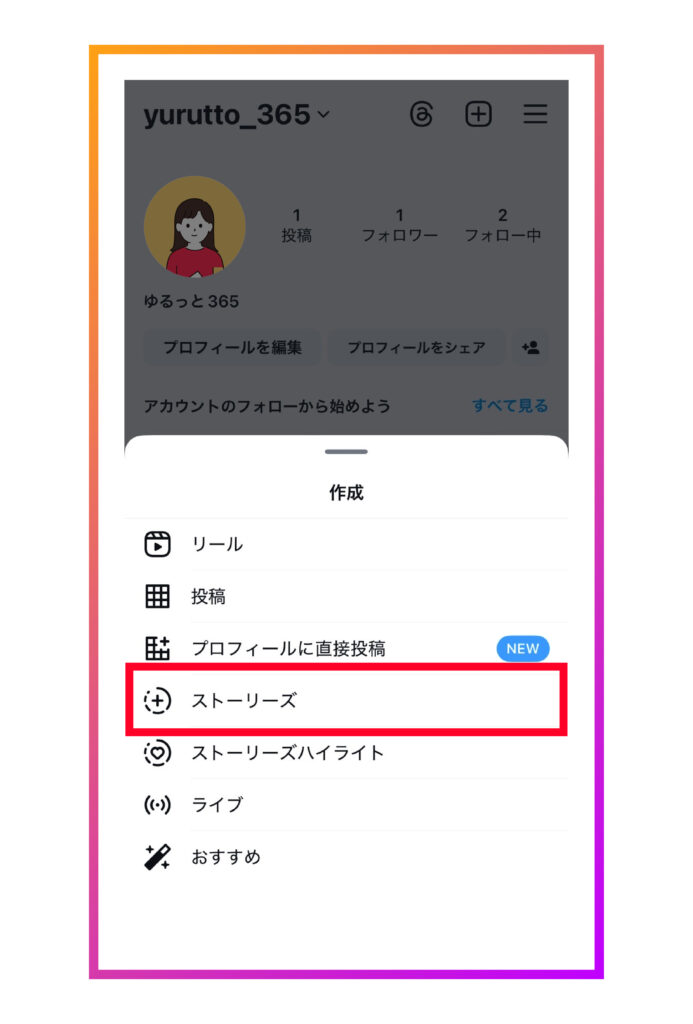
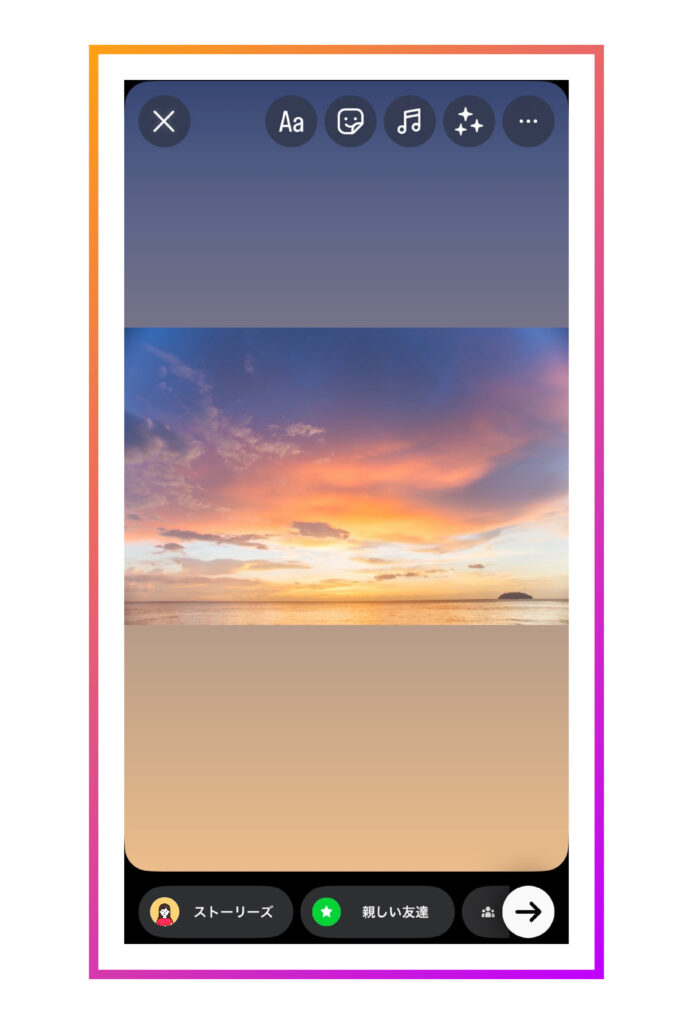
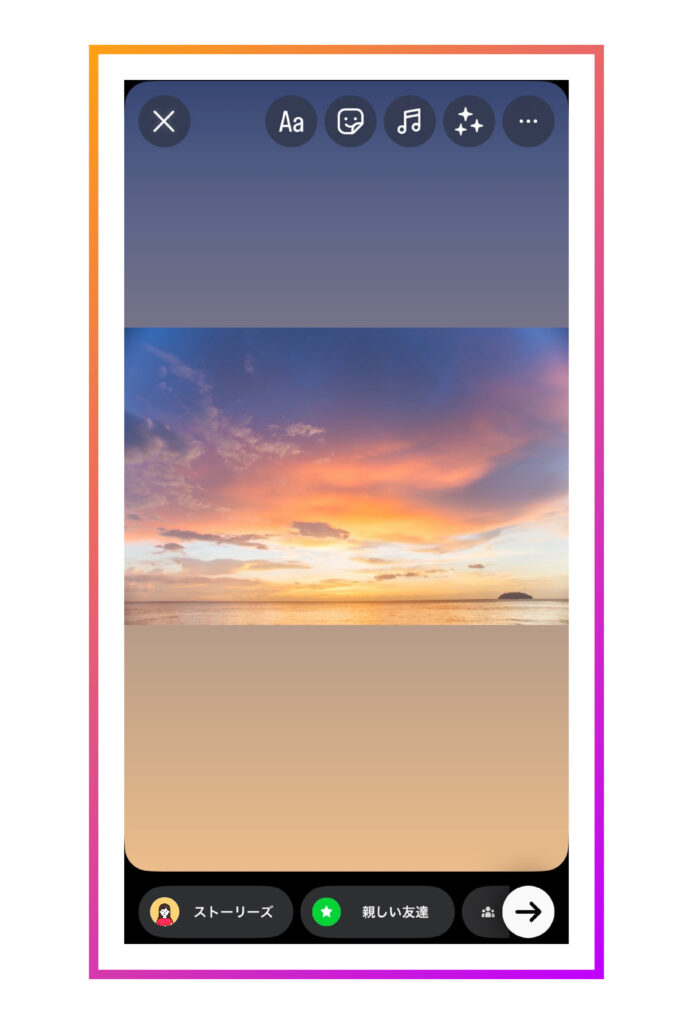
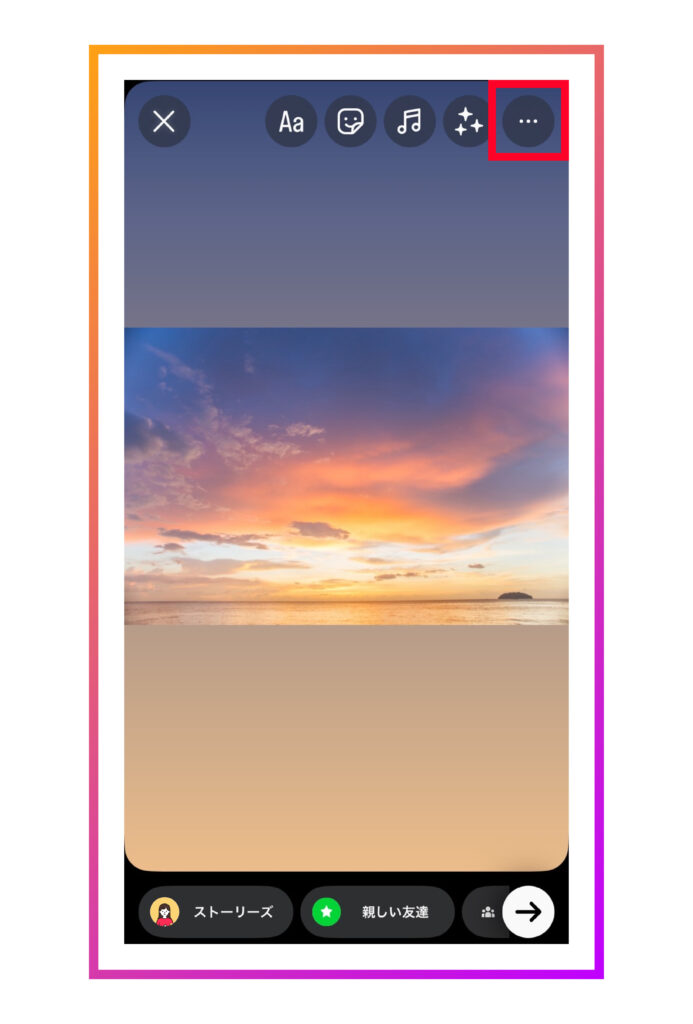
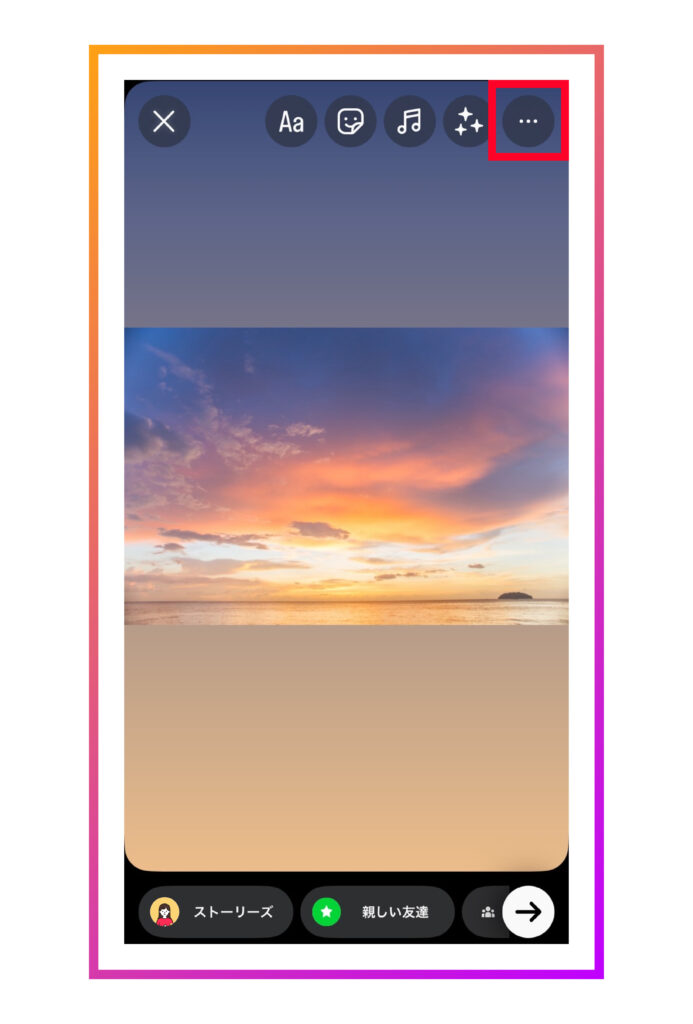
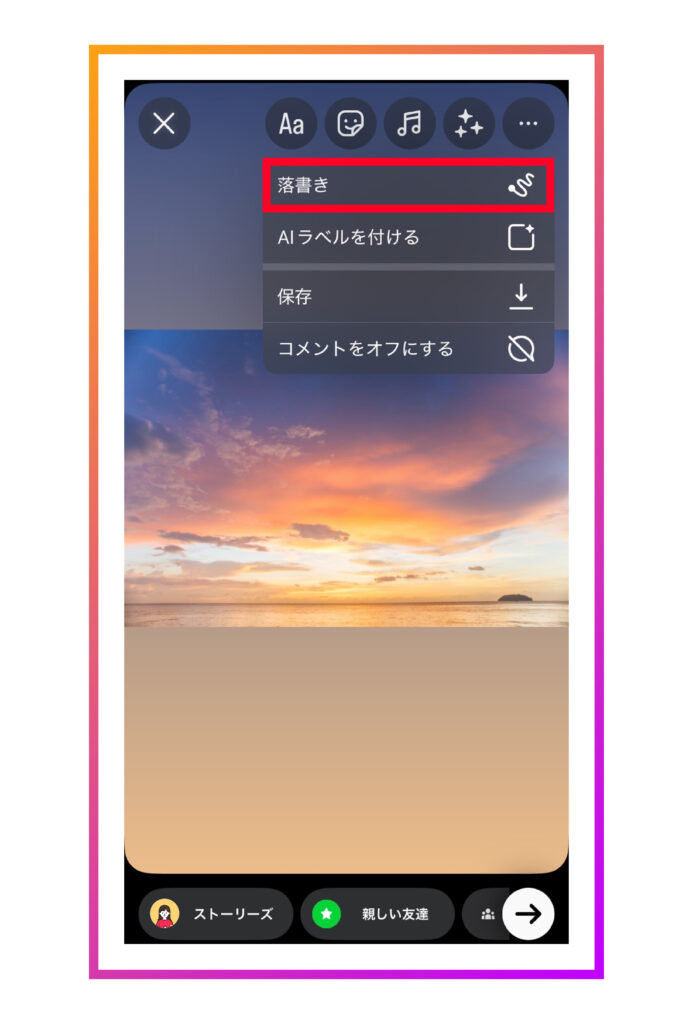
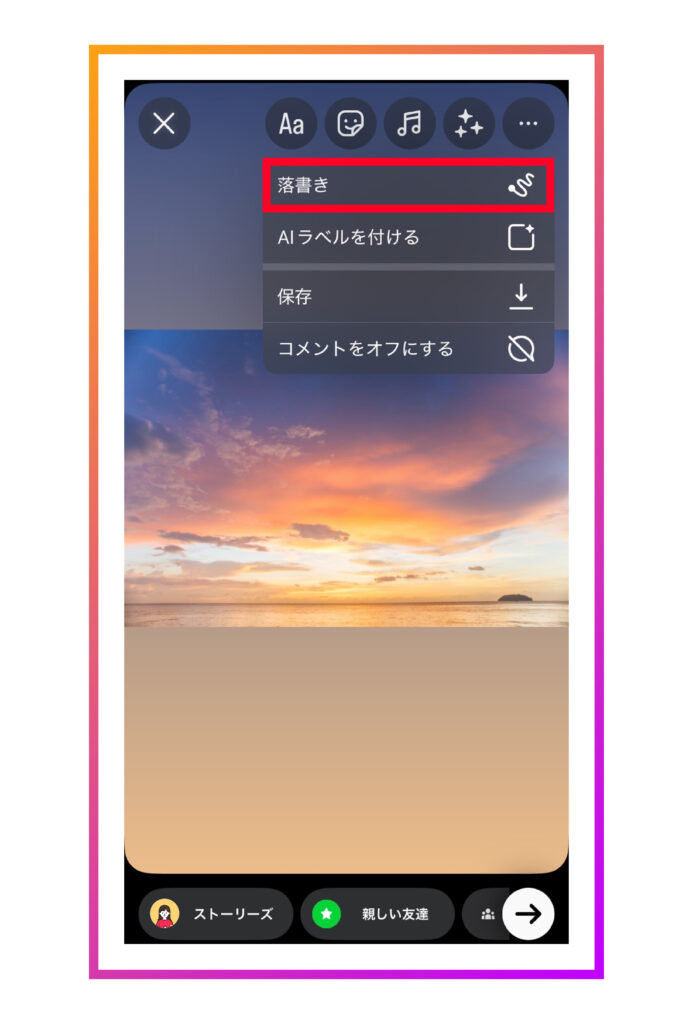
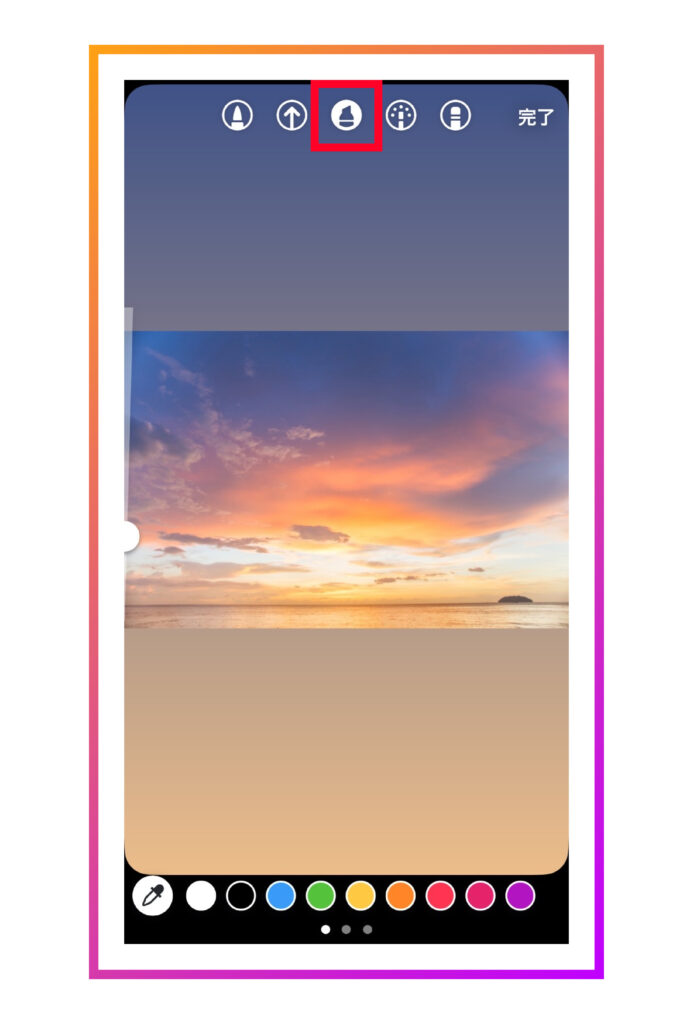
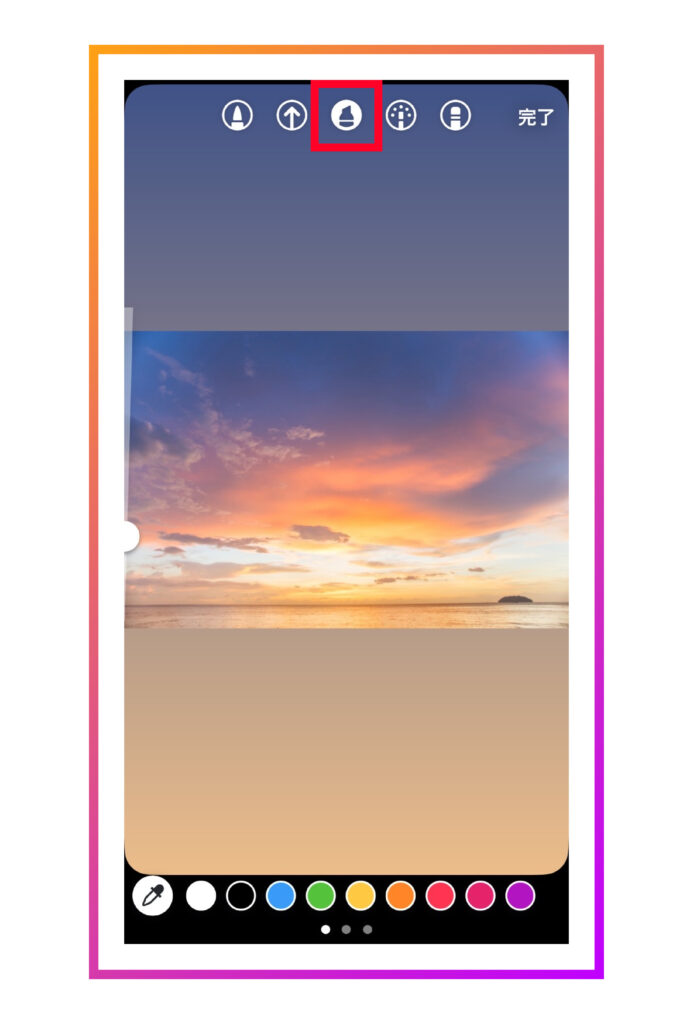
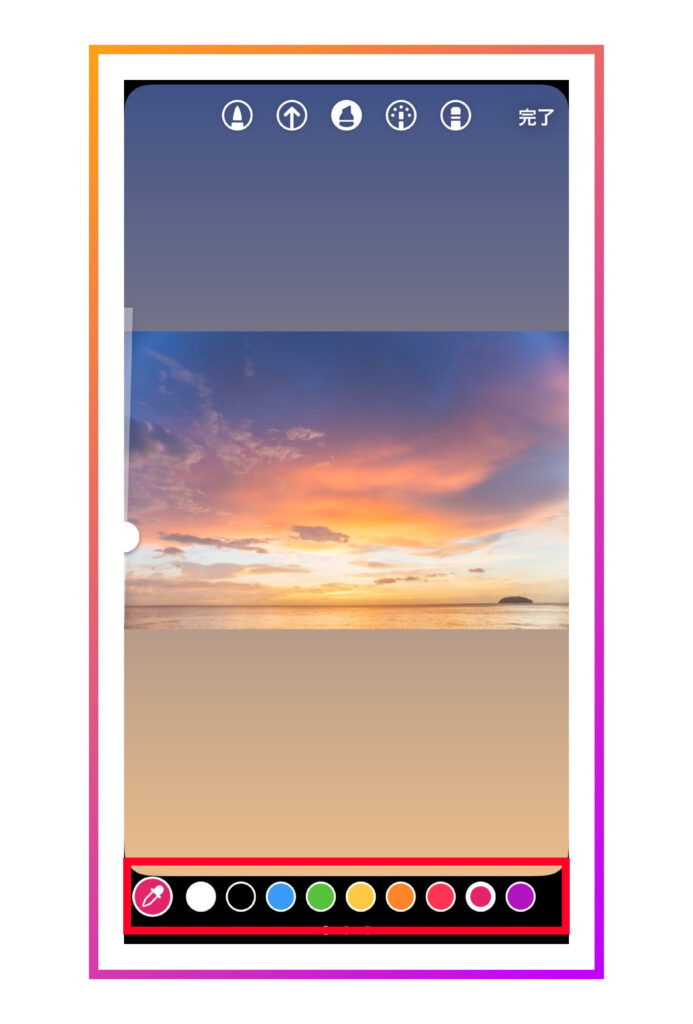
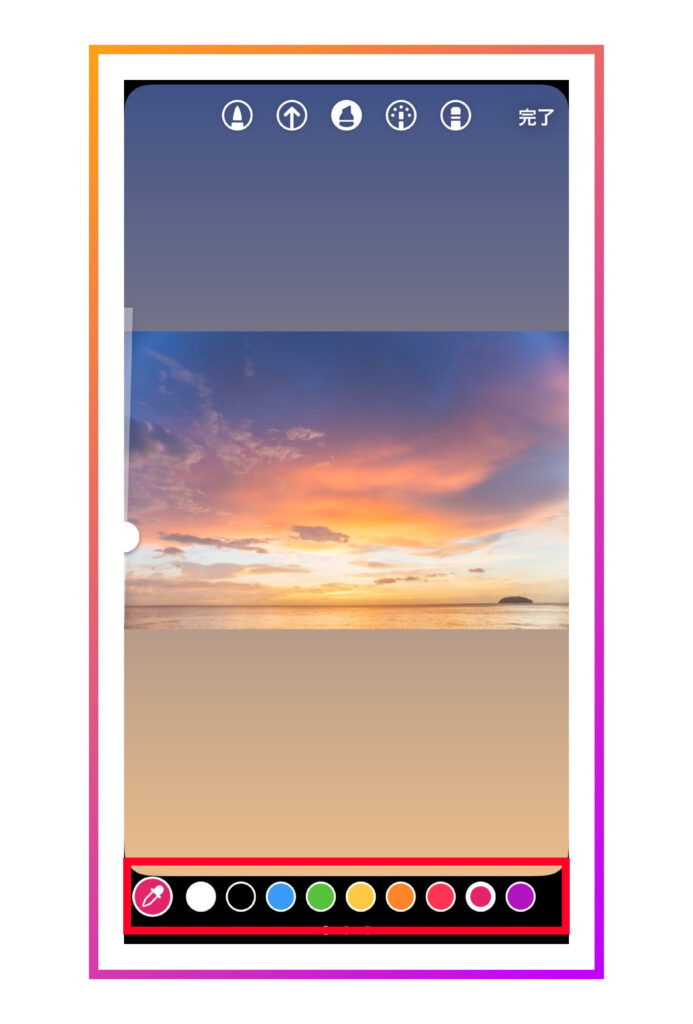
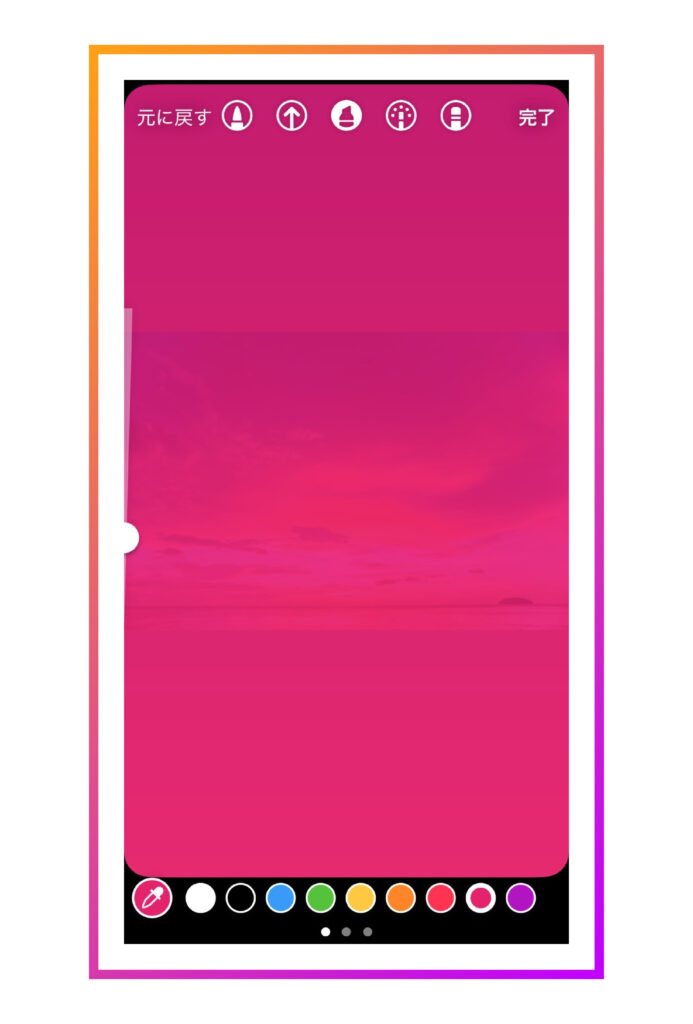
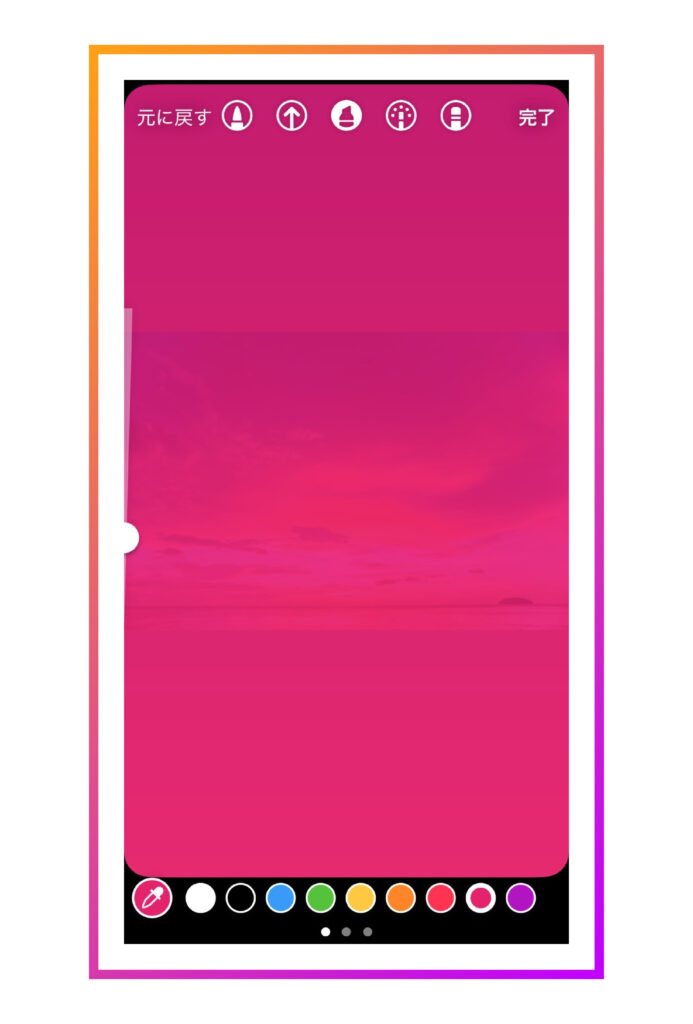
上記の手順で、ストーリーの背景となる写真や動画に透かしを入れられます。
背景の写真やカラーをさりげなく引き立たせて、テキスト(文章)メインのストーリーにしたい場合などにおすすめです。
3.背景を写真や動画にする
ストーリーは単色のカラーではなく、写真や動画を背景にするアイデアもあります。
インスタのストーリーで写真や動画を背景に設定する方法は、次の5ステップです。
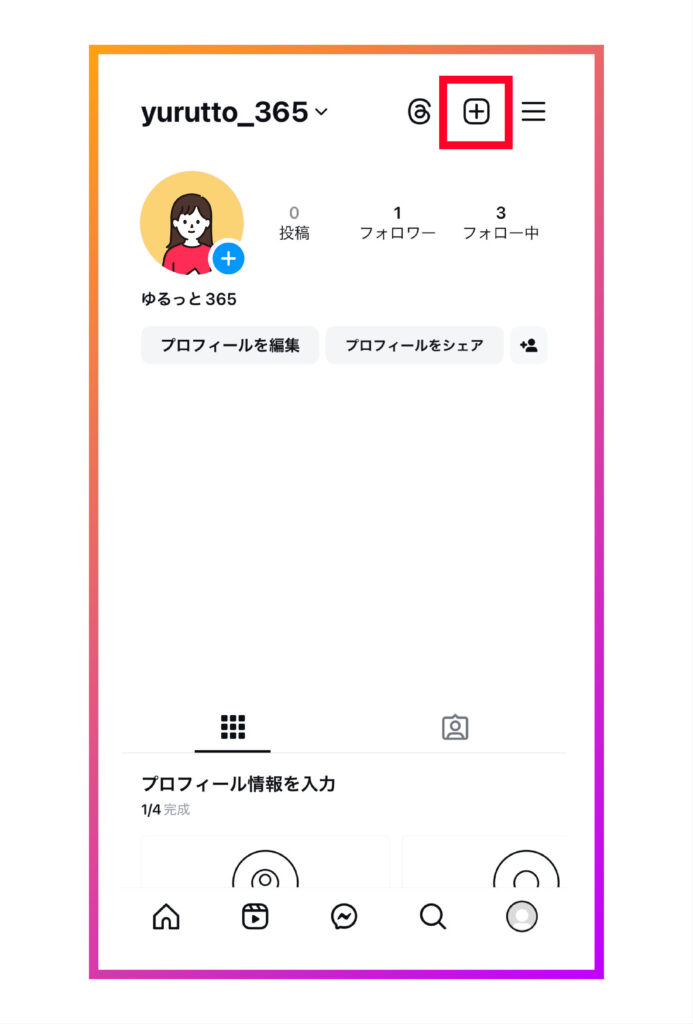
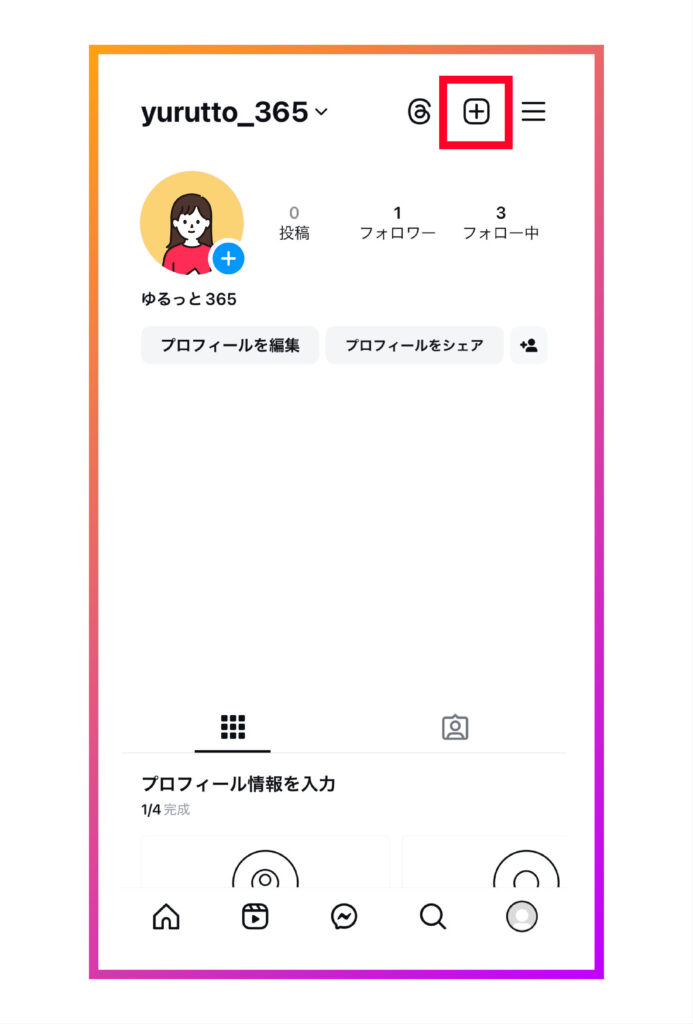
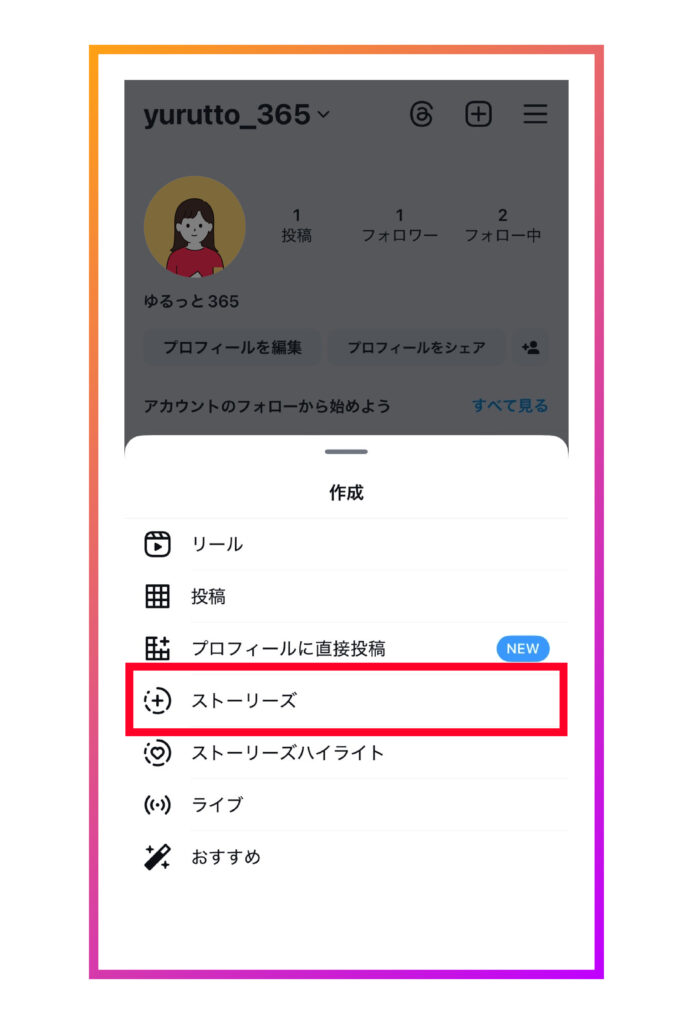
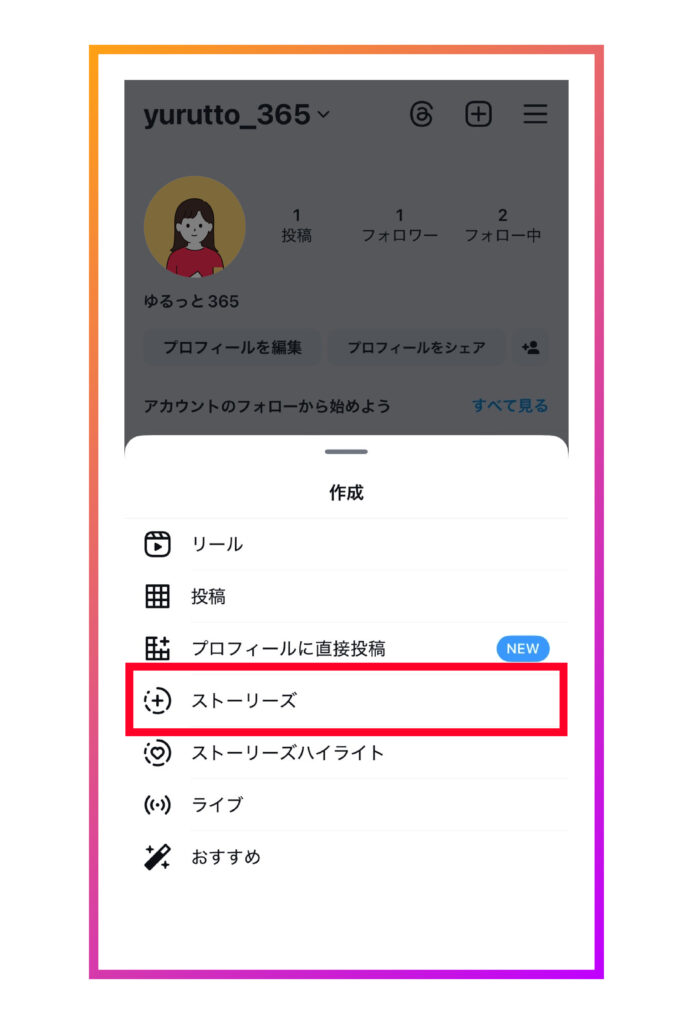
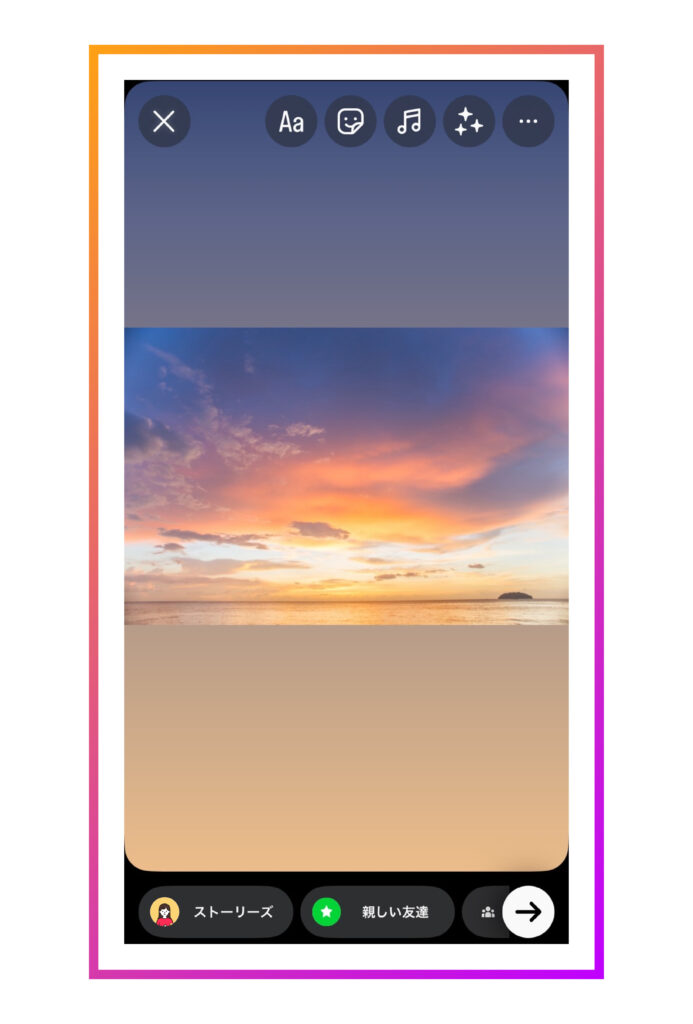
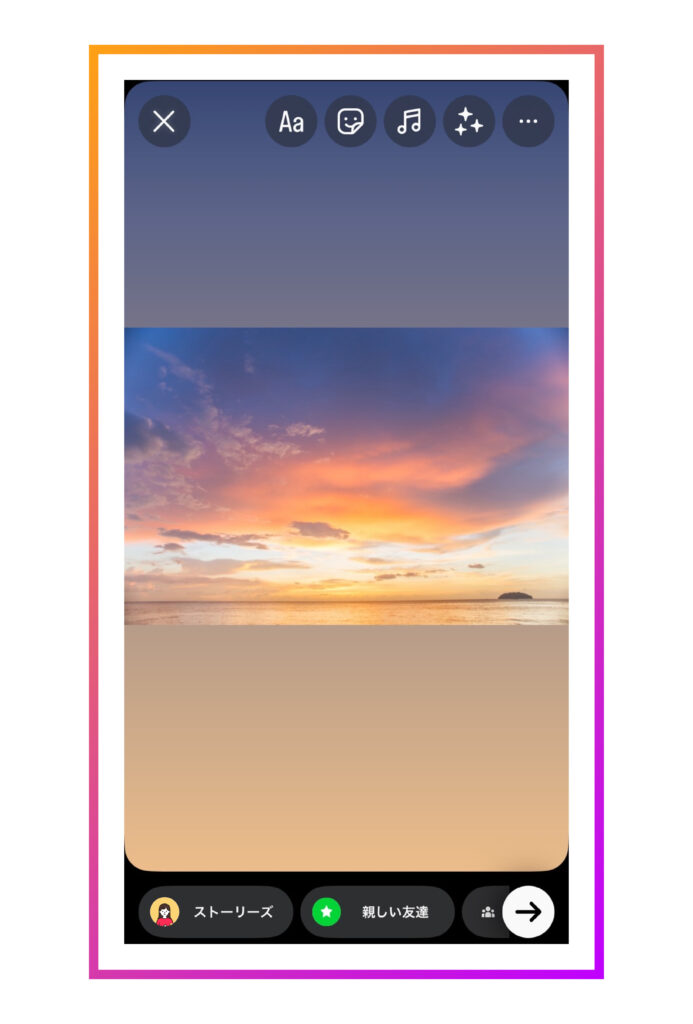
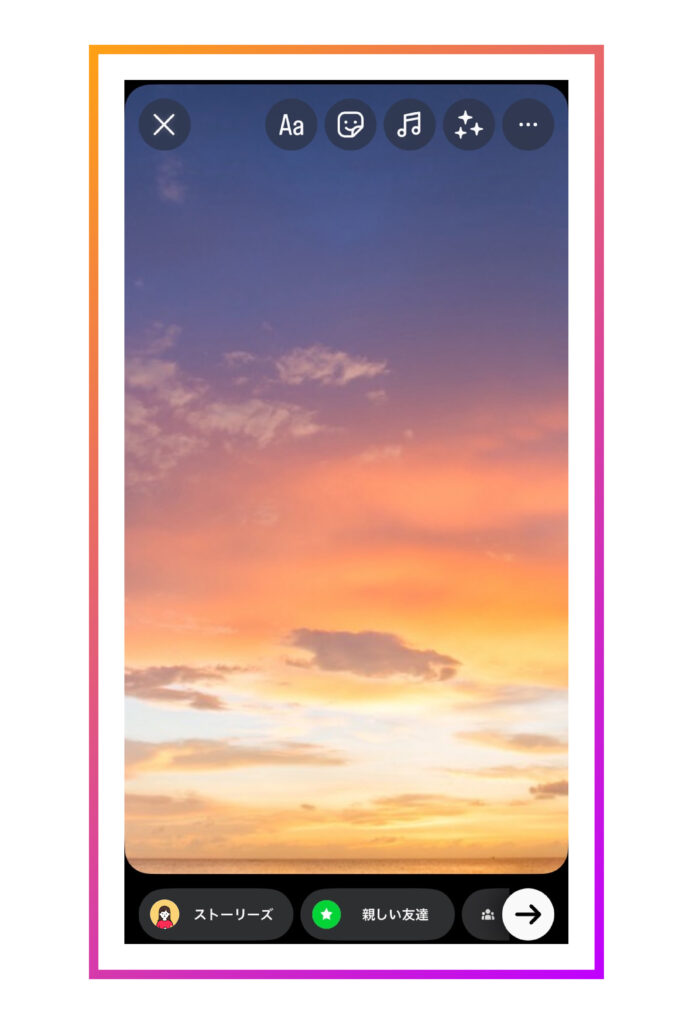
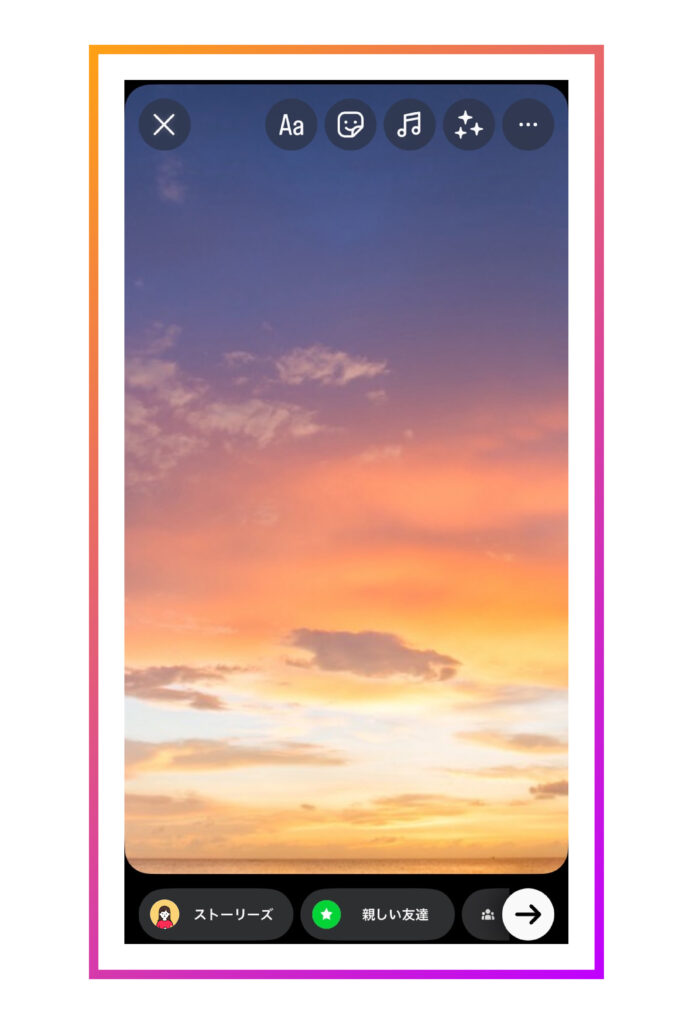
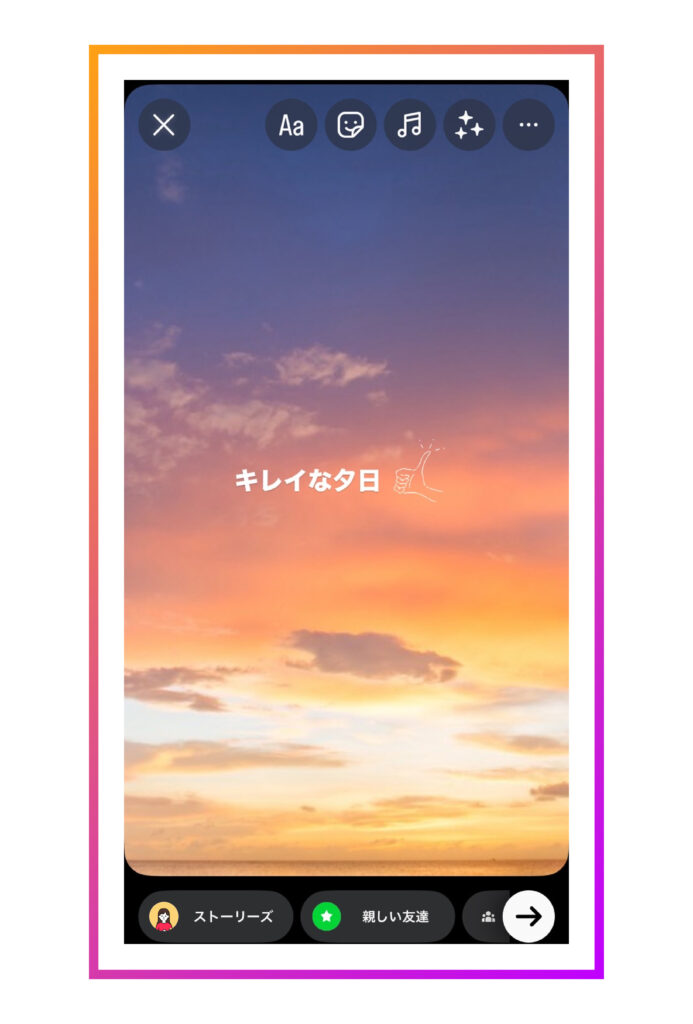
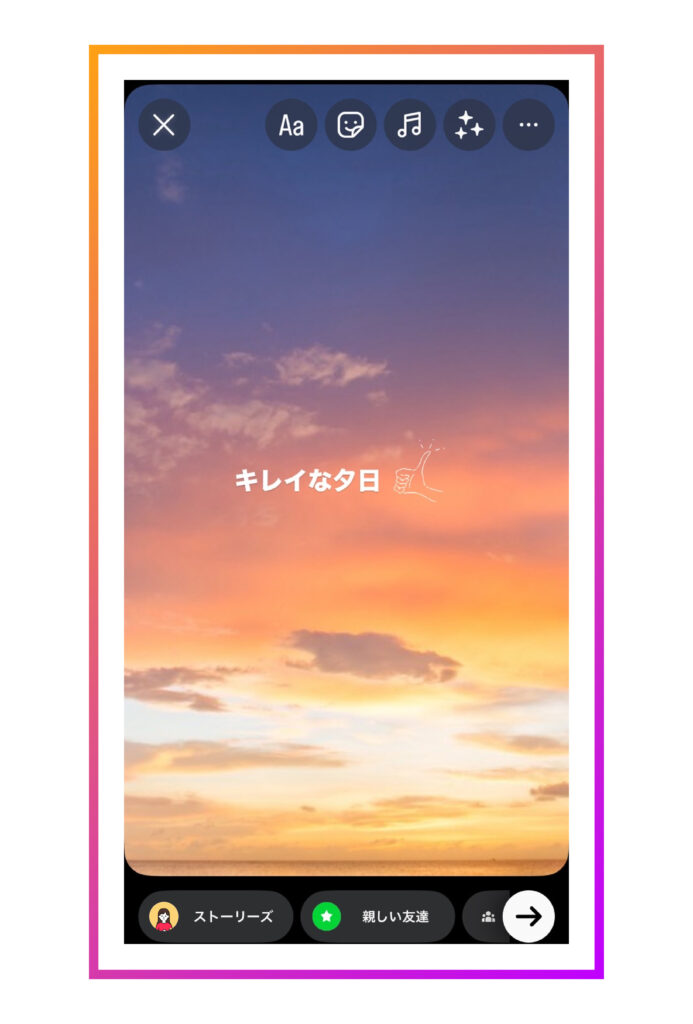
背景をただのカラーではなく、写真や動画にすると、ユーザーの目を惹くインパクトのあるストーリーになりやすいです。
ただし、写真や動画を背景にすると、追加するテキストやスタンプなどが目立たなかったり、見づらくなったりする可能性があるため、あらかじめ注意しておきましょう!



ここまで紹介した3つの方法を活用して、自分好みのストーリー背景を設定しよう!
インスタのストーリーの背景は選択した写真や動画によって色が異なる



ストーリーに投稿する写真によって背景の色が勝手に変わるんだけど、これってどういうこと?



インスタのストーリー背景は選択した写真の色味によって変化する仕組みになっているんだ!
インスタのストーリーの背景はカラーの変更ができますが、通常では写真や動画の色味によって、背景の色が自動的に設定される仕組みになっています。
ストーリーの写真や動画の背景は、次のような基準で設定されます。
- 空の写真を選択した場合→背景の色は水色や青系
- 草原などの自然の写真を選択した場合→背景は緑系
インスタのストーリーの背景は、写真や動画に近い色が設定される仕組みになっているため、変更せずにそのまま使用してもOKです。


インスタのストーリーでおしゃれな背景を作るアイデア2選



普通の背景とは一味違ったおしゃれなストーリーの背景を作りたいんだけど、何か良い方法を教えてよ!



インスタでおしゃれなストーリーの背景を自作するときに役立つ、2つのアイデアについて解説していくね!
- 複数の画像を組み合わせる
- 消しゴム機能を使って画像をくり抜く
上記の機能やアイデアを上手く活用して、自分だけのオリジナルのストーリー背景を作りましょう!
1.複数の写真を組み合わせてコラージュする
インスタでおしゃれなストーリーの背景を作るアイデアに、画像同士を組み合わせる方法があります。
例えば、ベースとなる画像を設定して、そこに切り抜き加工をした人物や動物、建物などの写真を挿入すれば、おしゃれで引きのあるストーリーの背景が簡単に作れます。
インスタのストーリーで複数の画像を背景に設定する手順は、次の6ステップです。
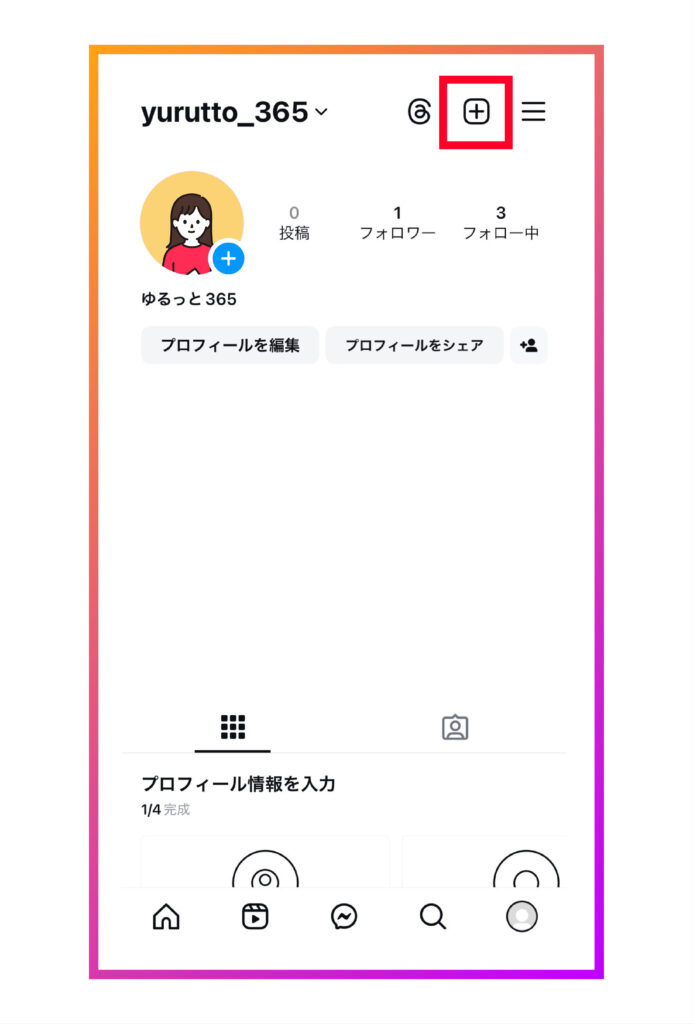
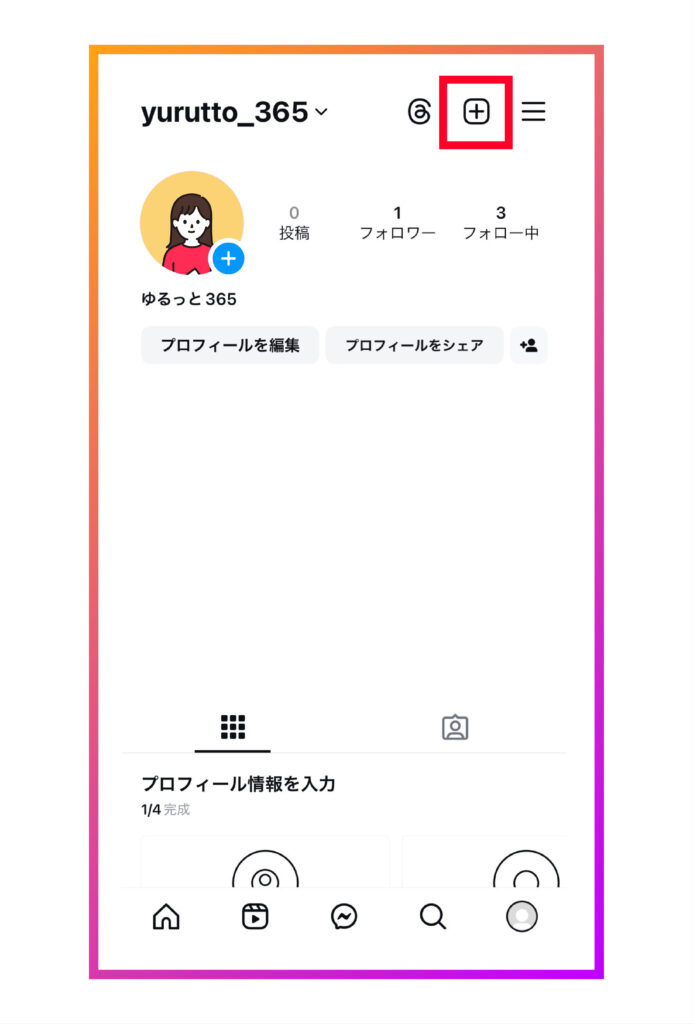
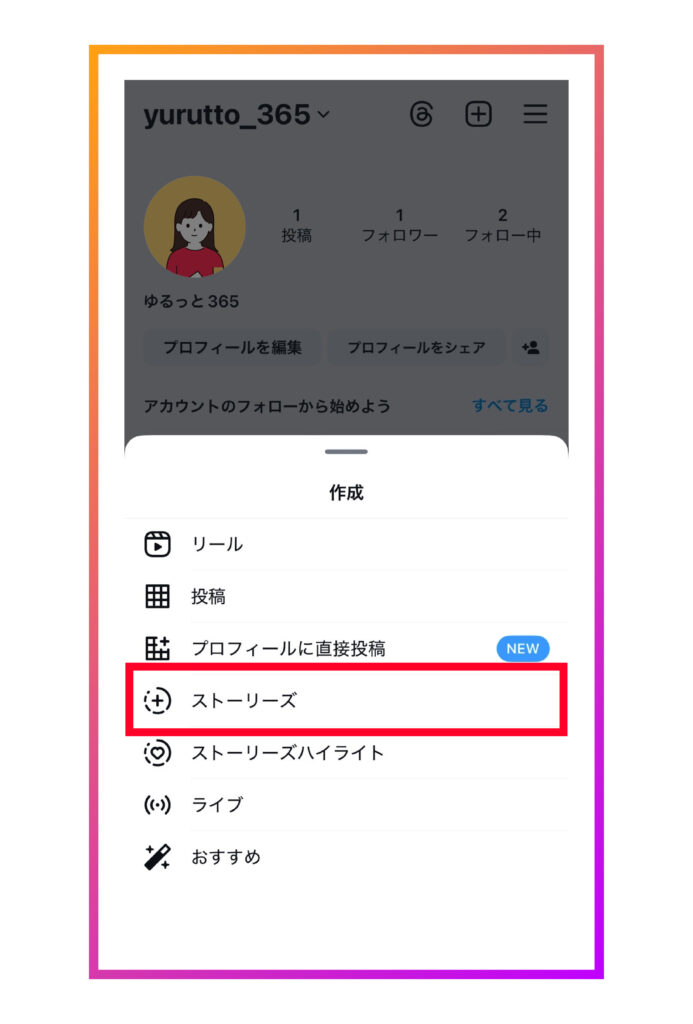
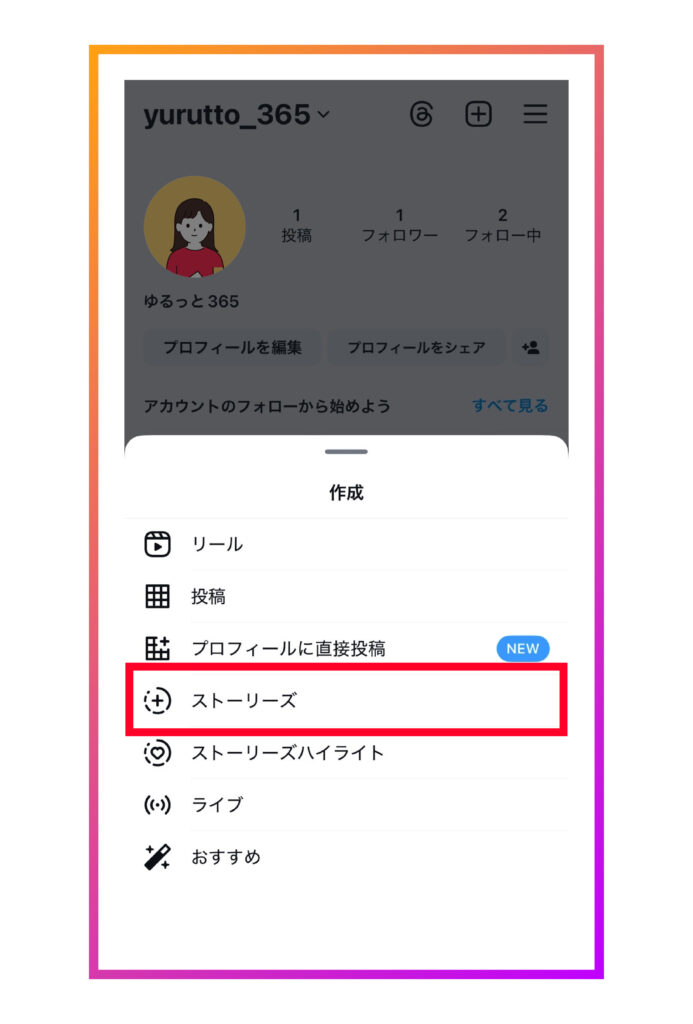
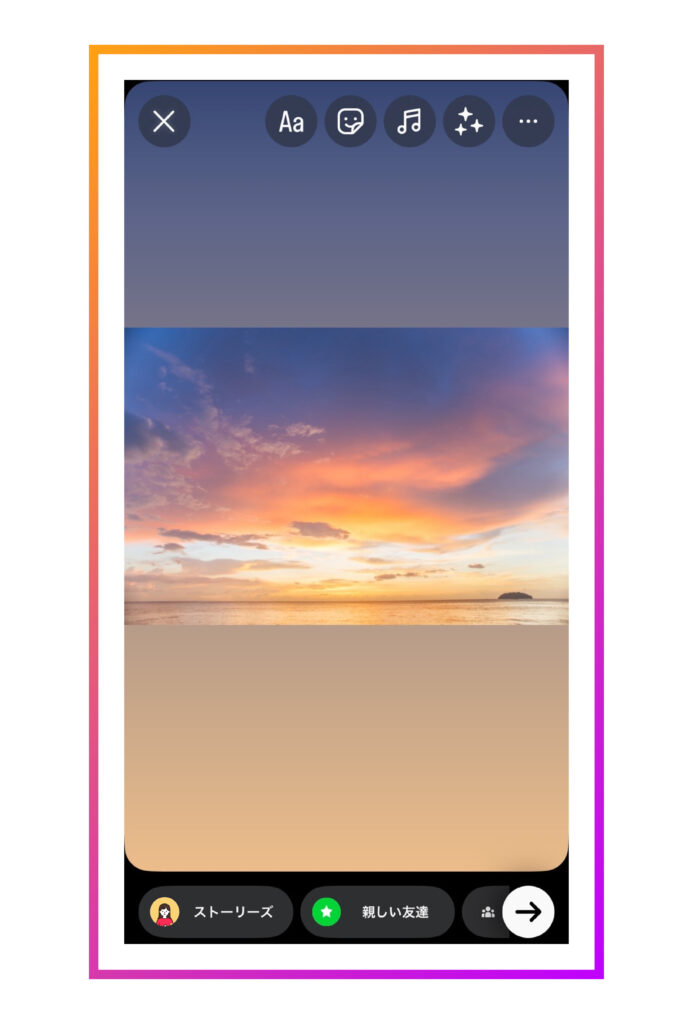
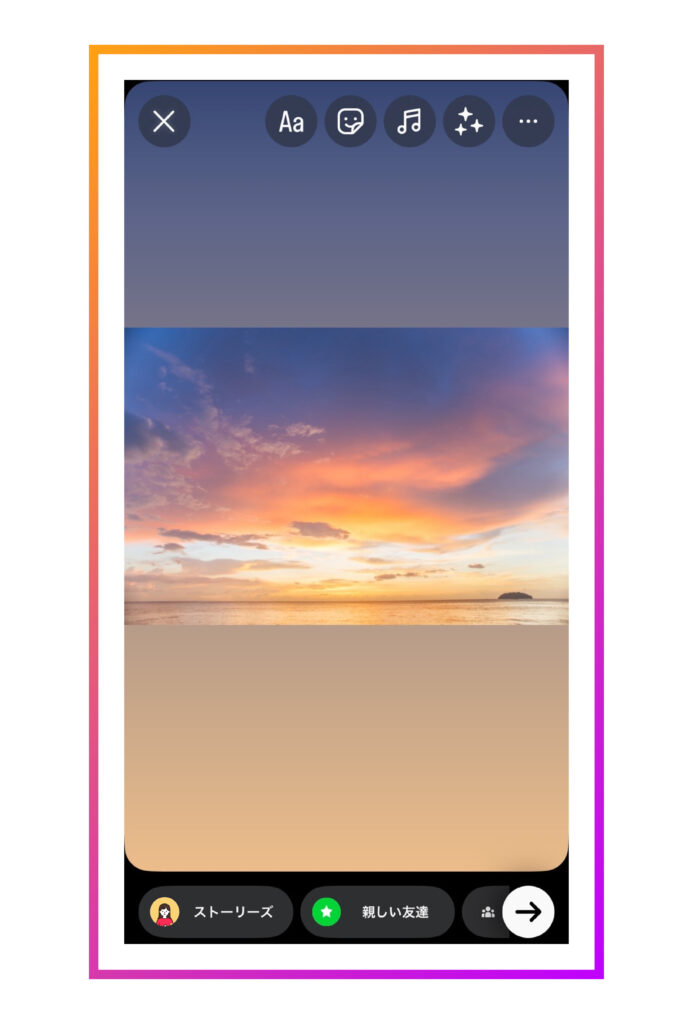
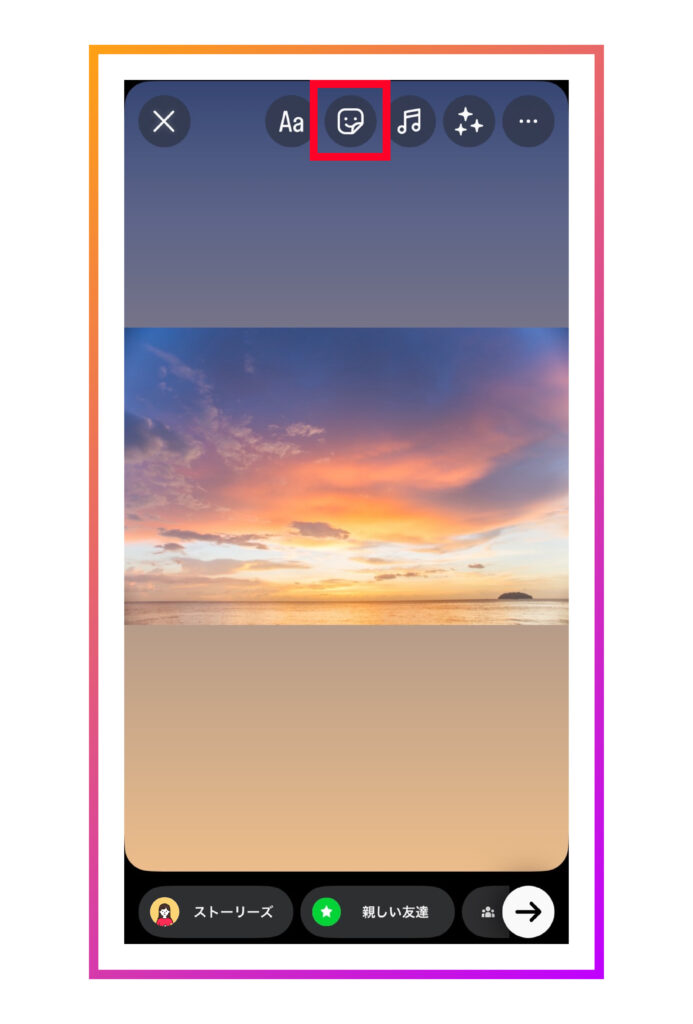
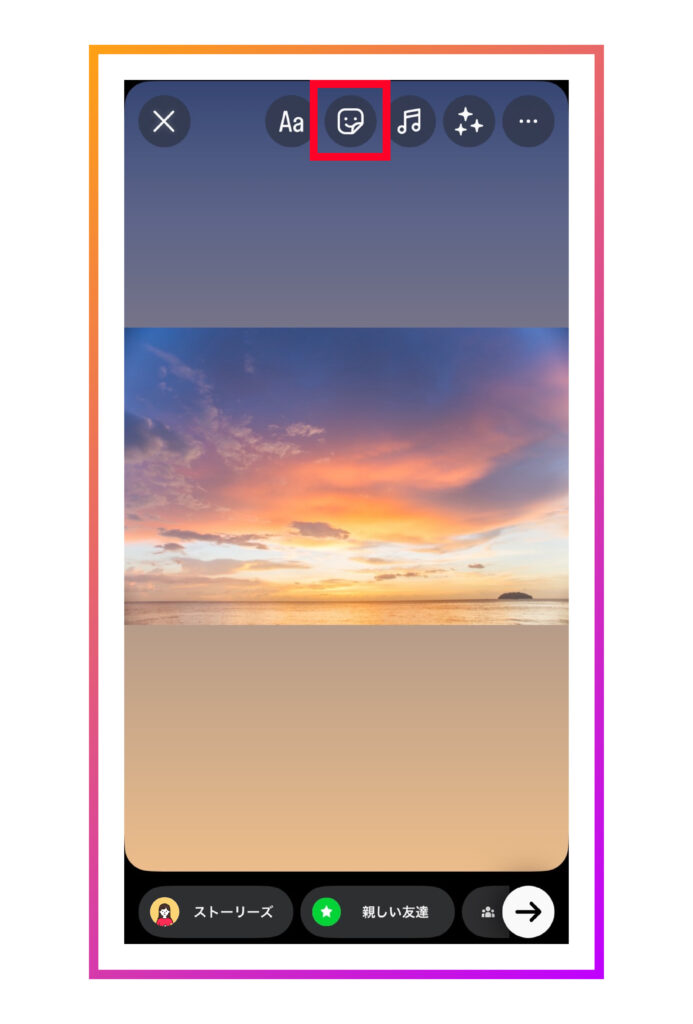
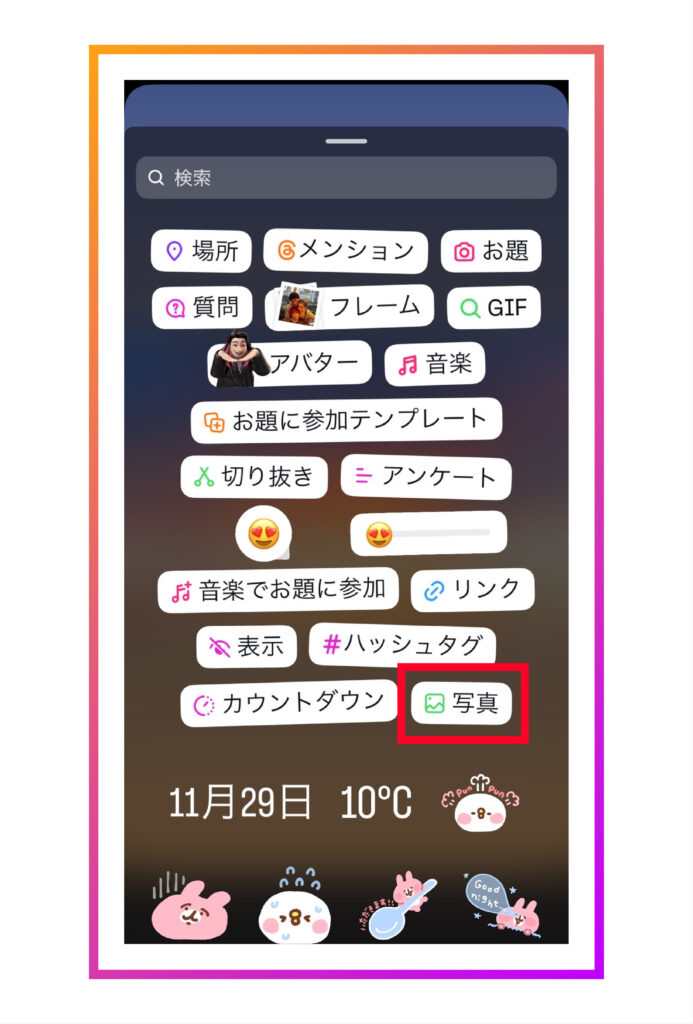
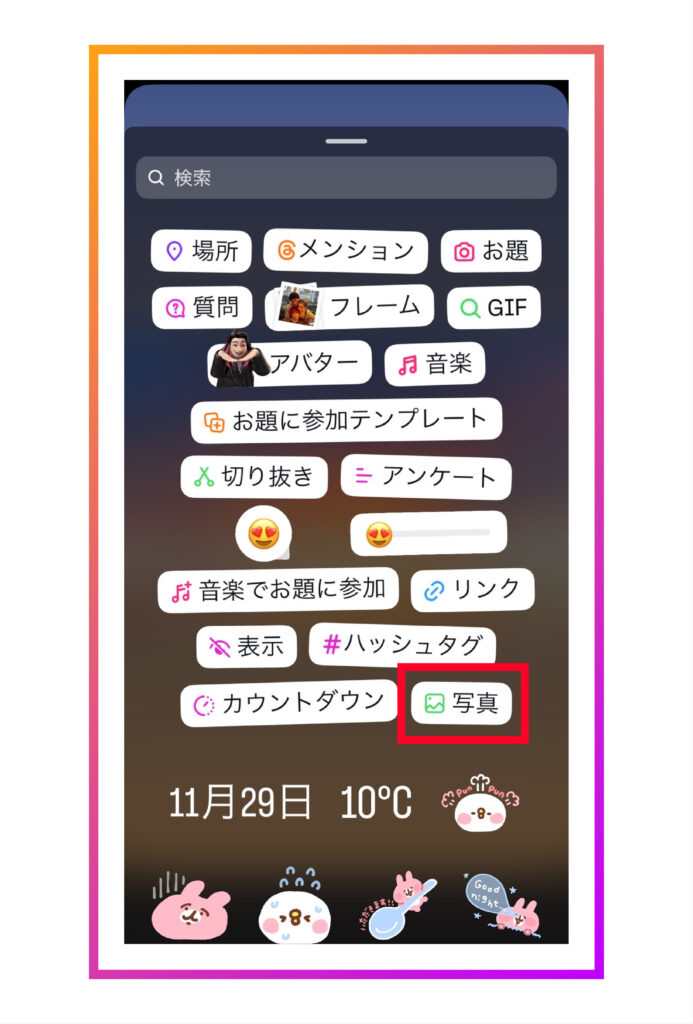
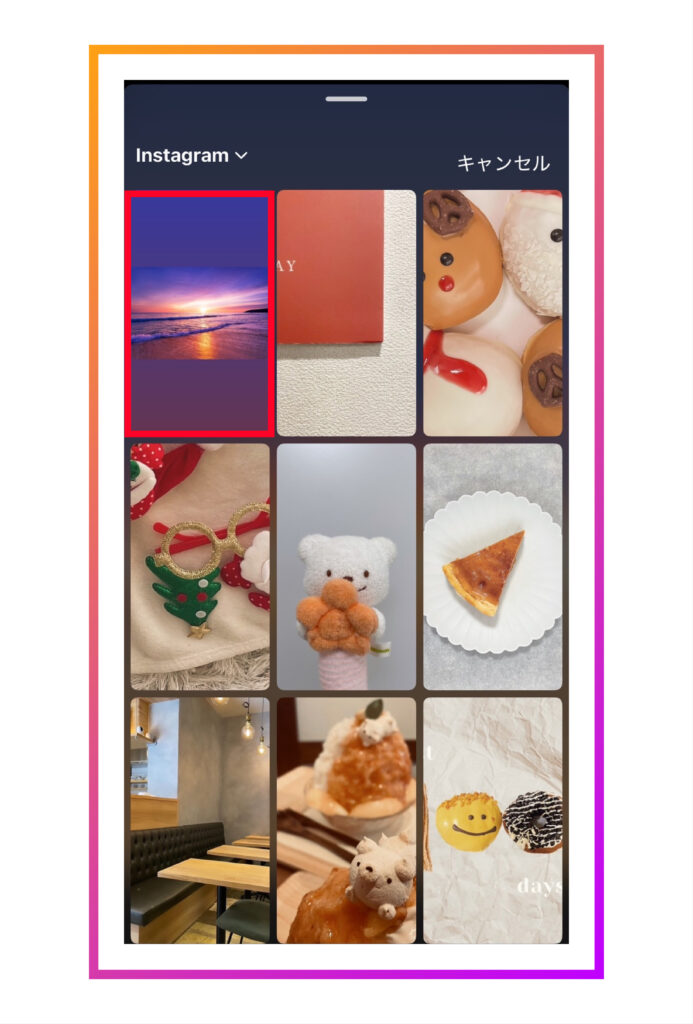
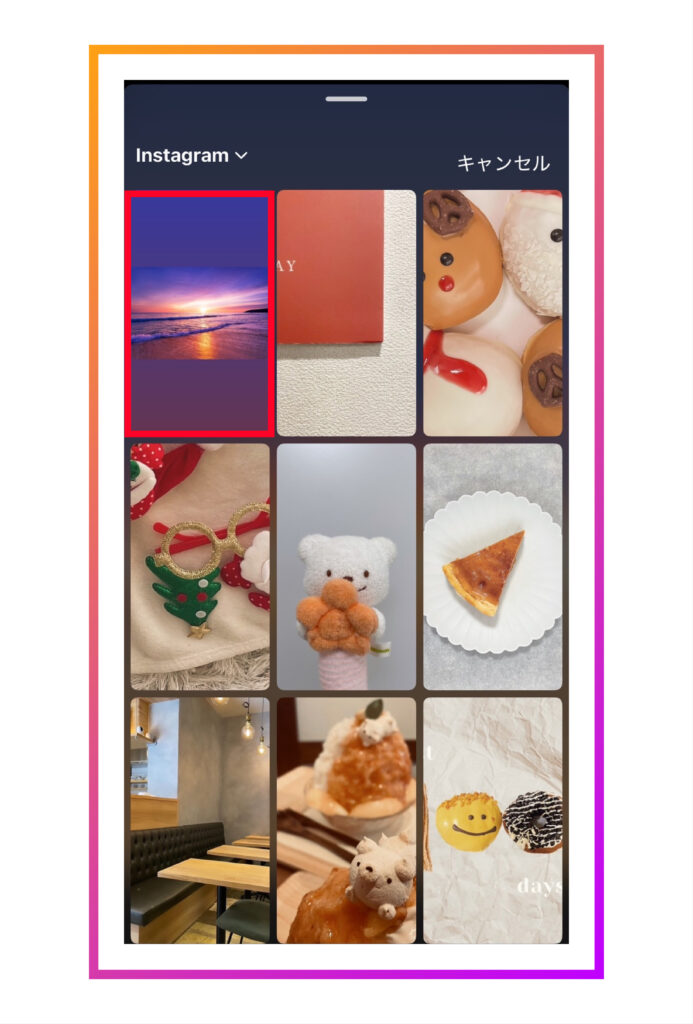
ストーリーに画像は1枚しか載せられないと思われがちですが、上記の方法なら何枚でも画像を追加できます。
複数の画像を組み合わせて、よりおしゃれでオリジナリティのあるコラージュ背景を作り、目を惹くストーリーに仕上げましょう!
2.消しゴム機能を使って写真をくり抜く
ストーリー内の消しゴム機能を使えば写真を塗りつぶしたあとに、部分的にくり抜きができます。
インスタのストーリーで消しゴムを使って写真をくり抜く方法は、次の9ステップです。
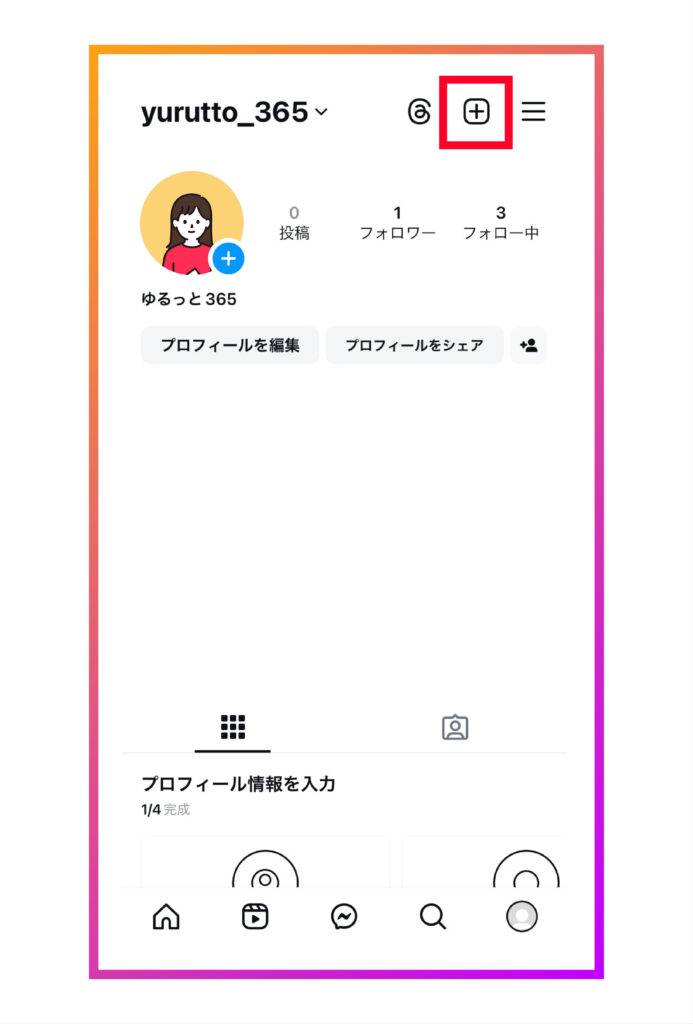
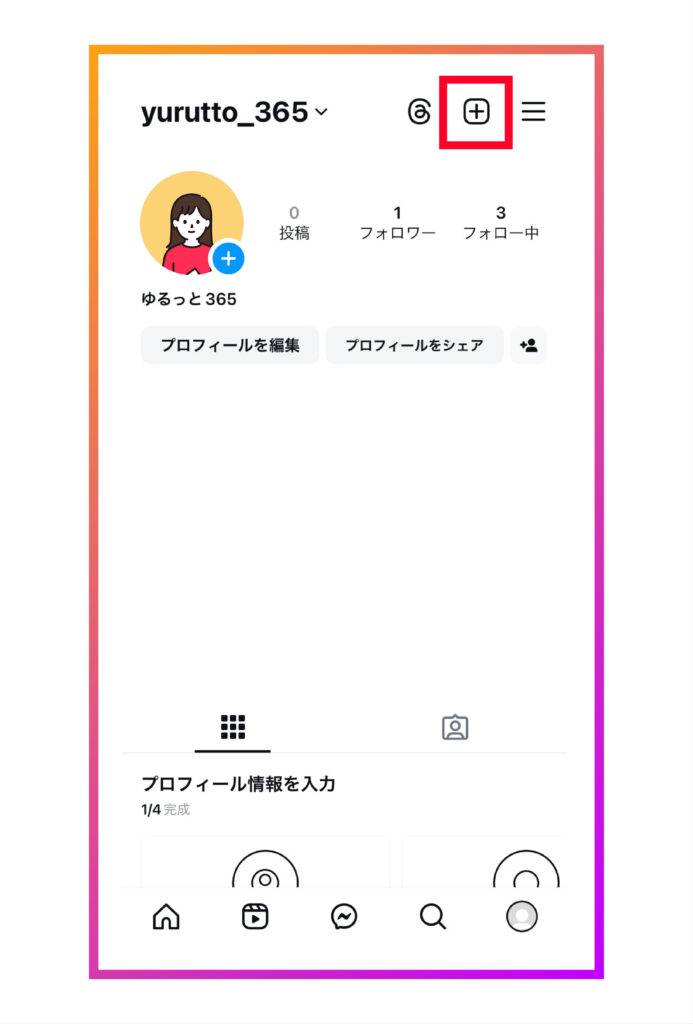
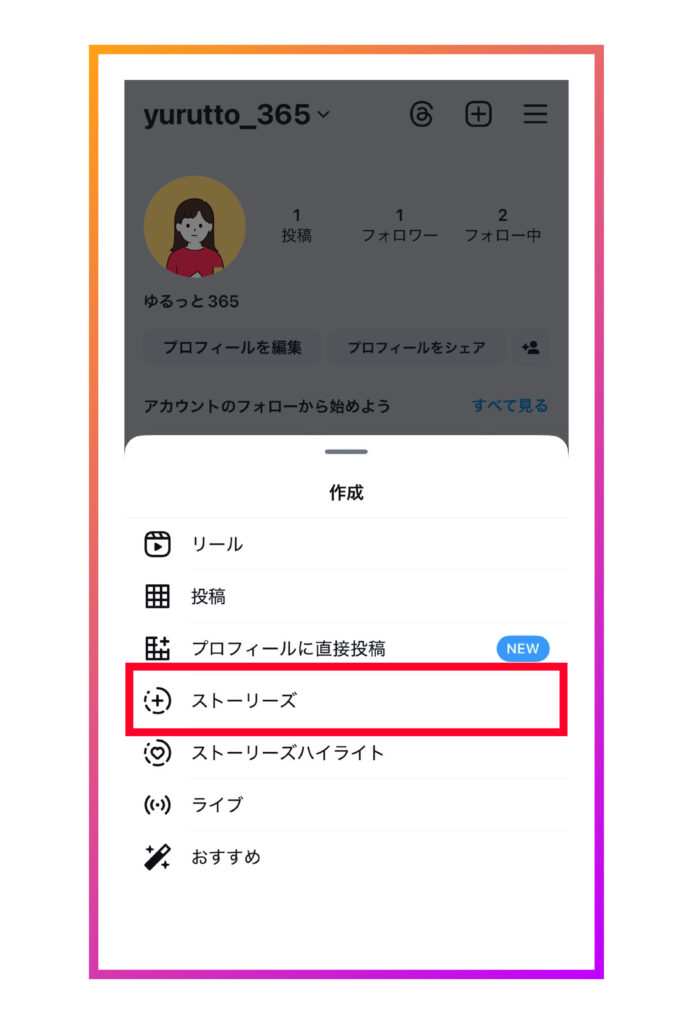
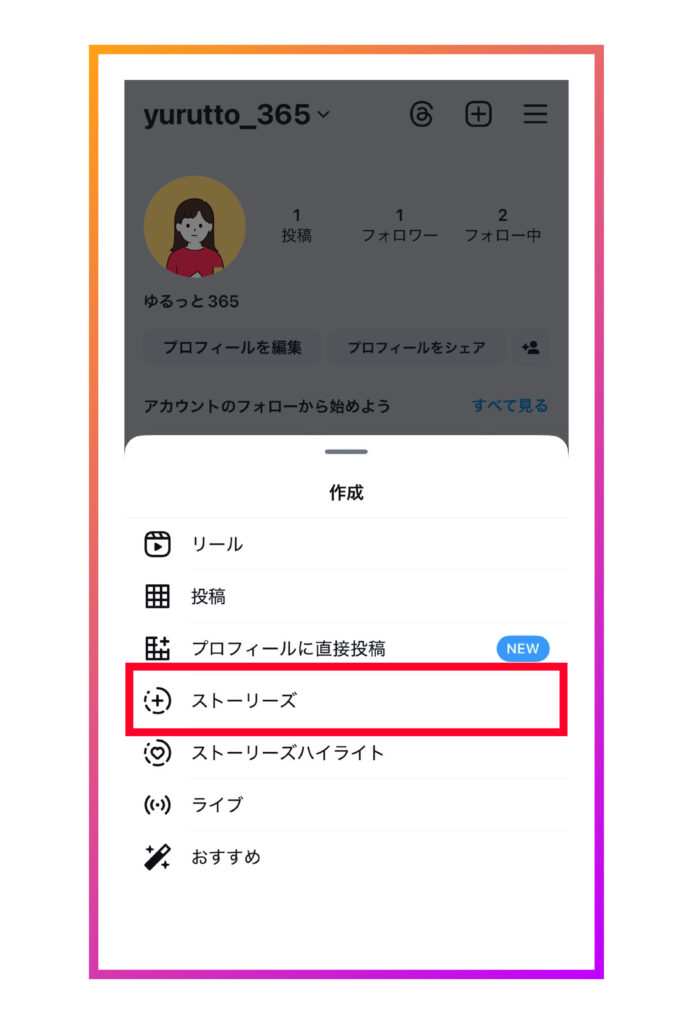
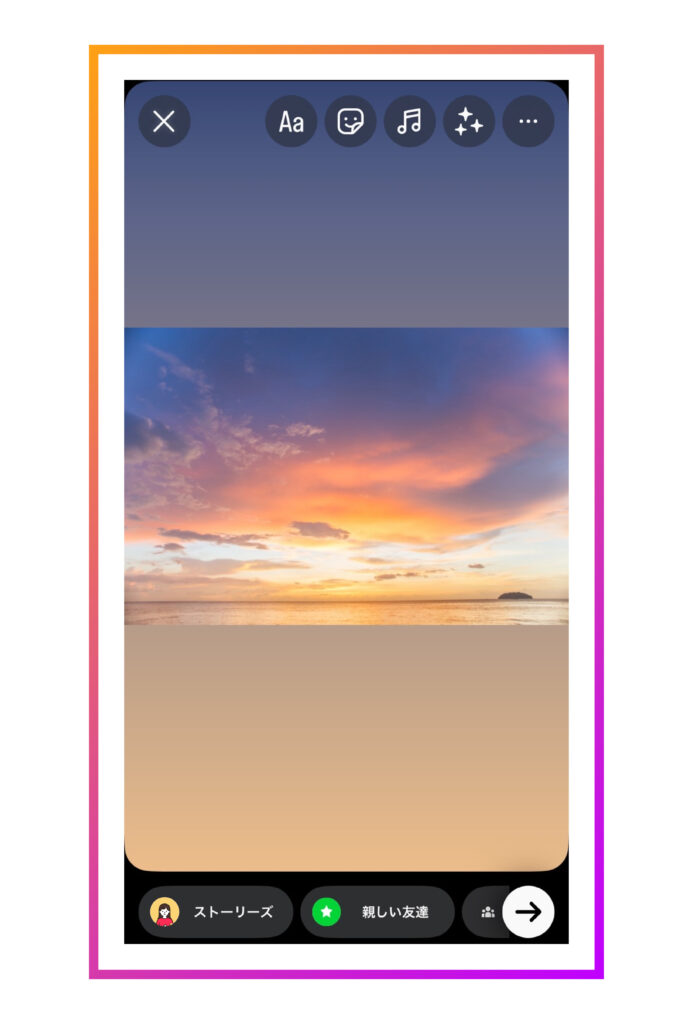
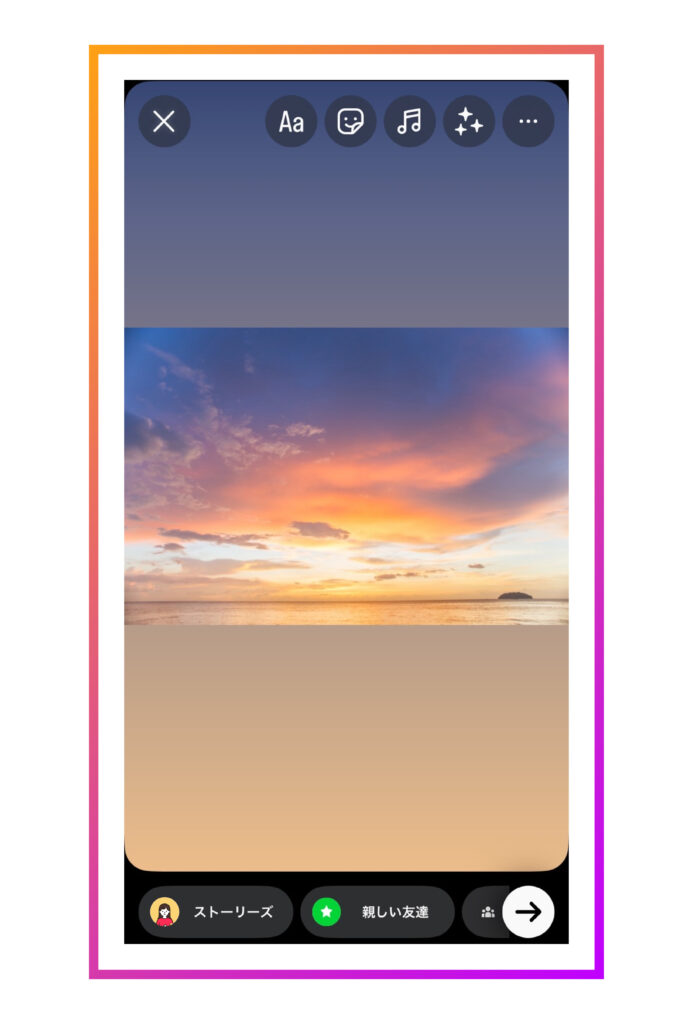
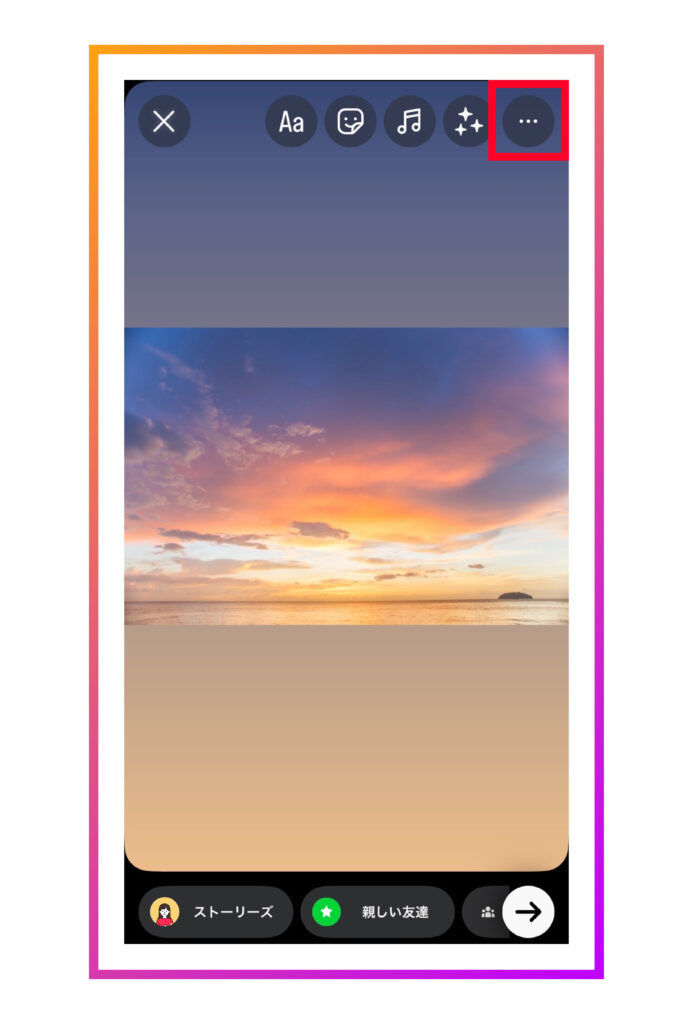
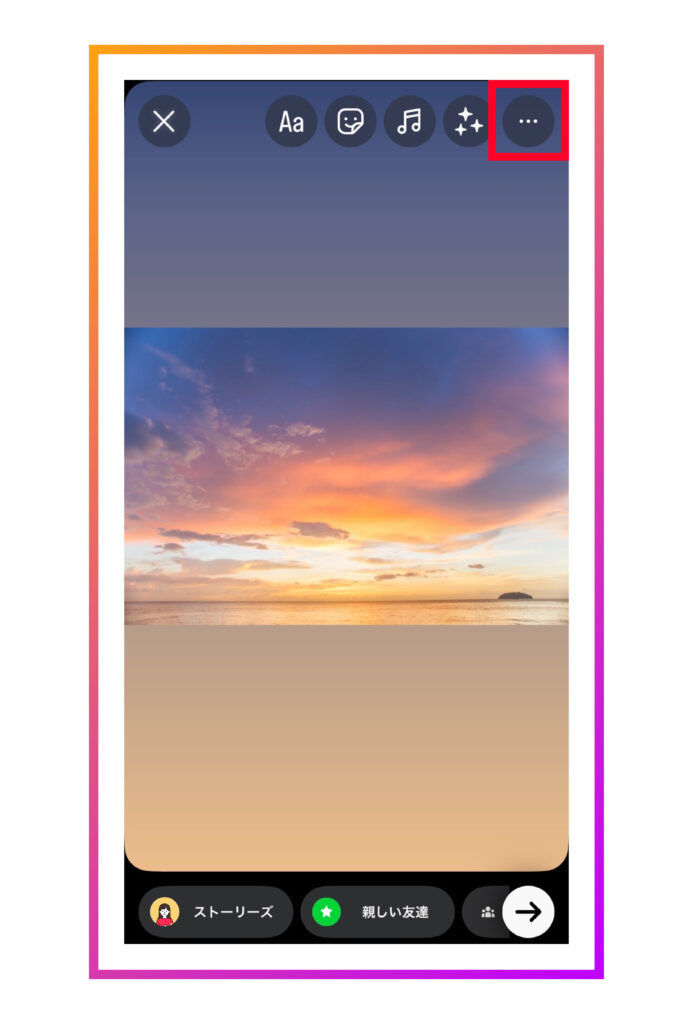
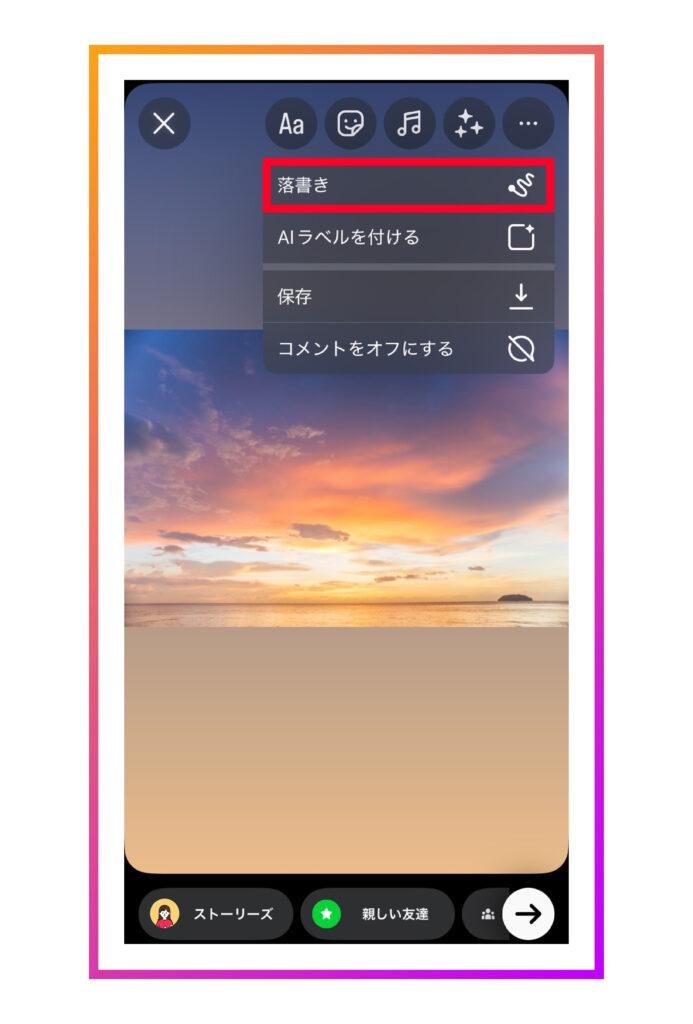
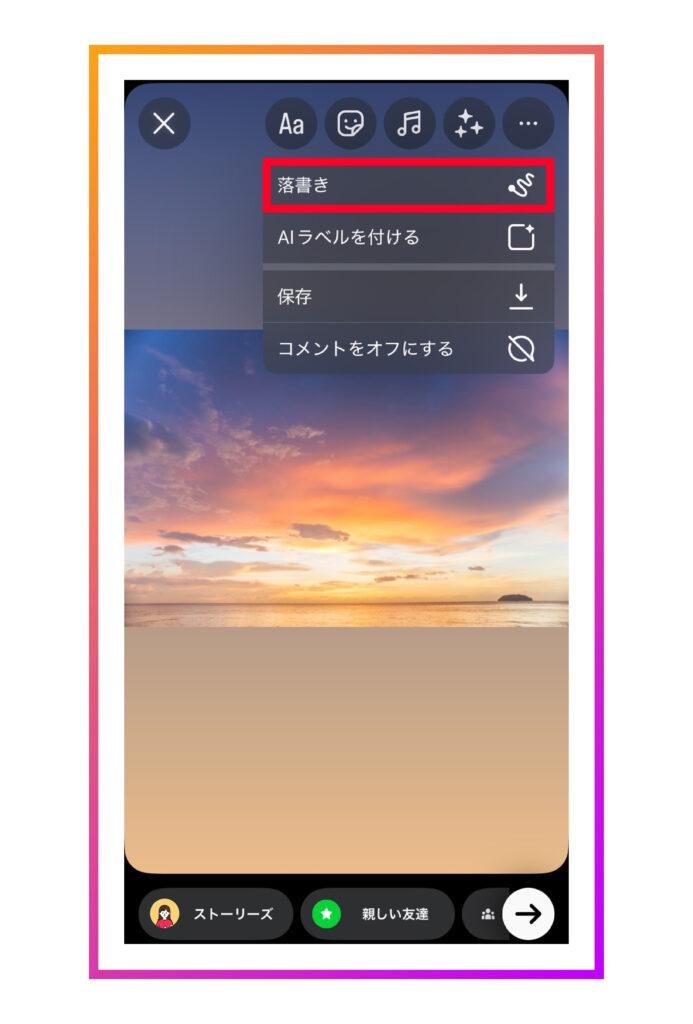
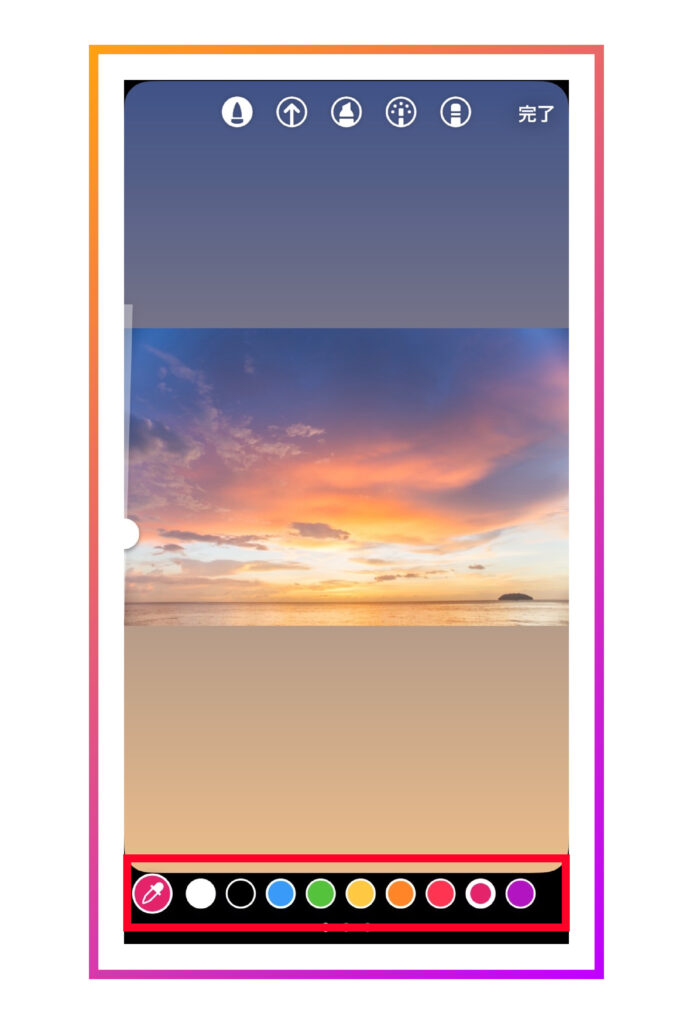
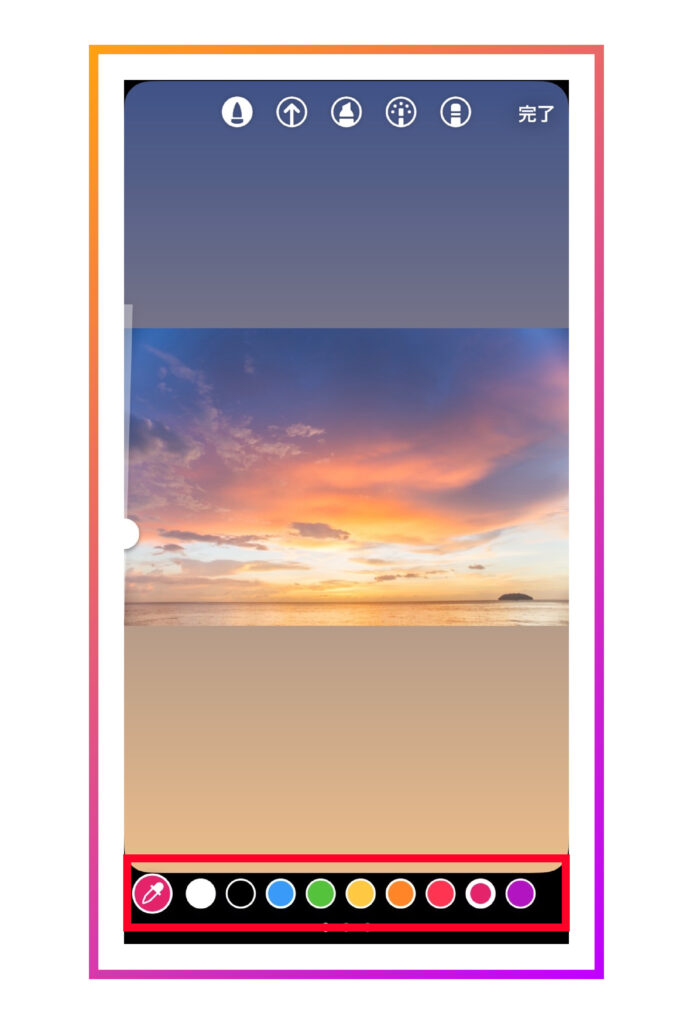
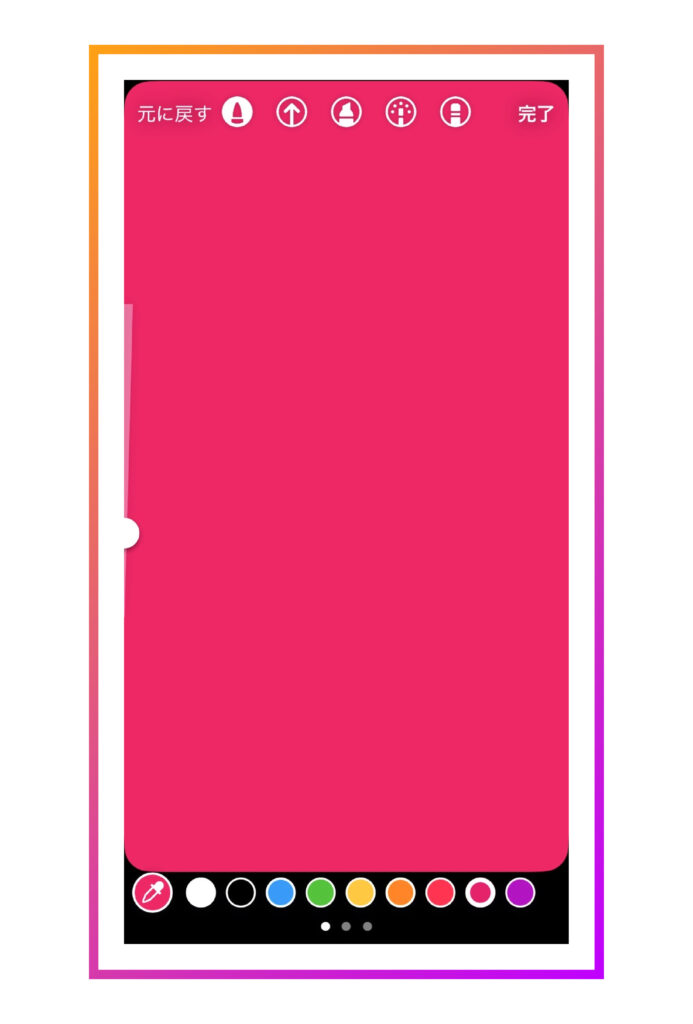
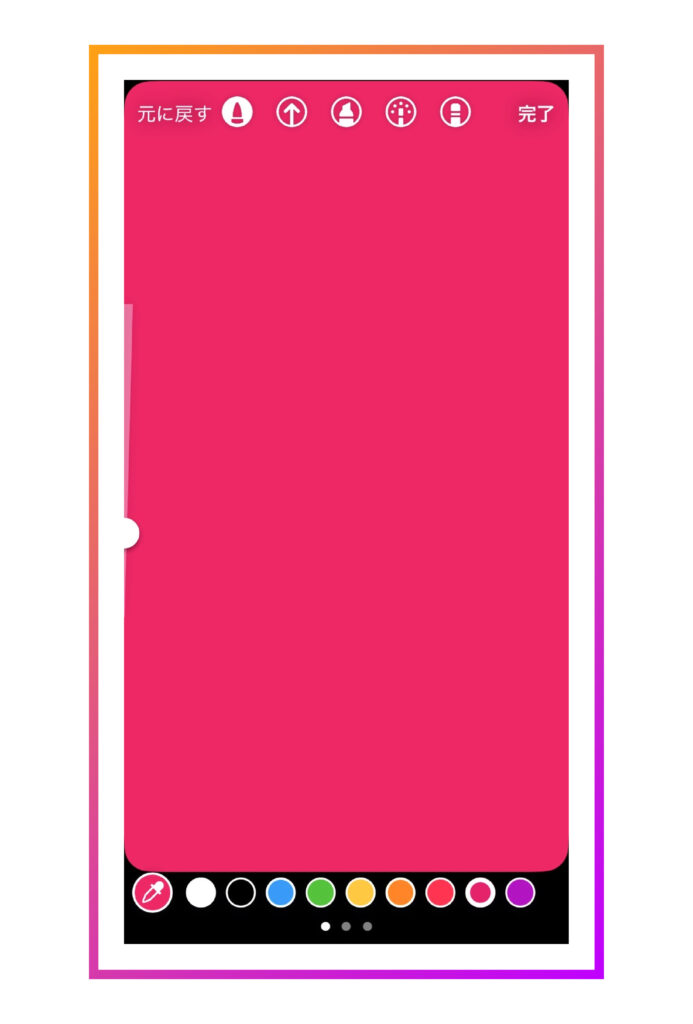
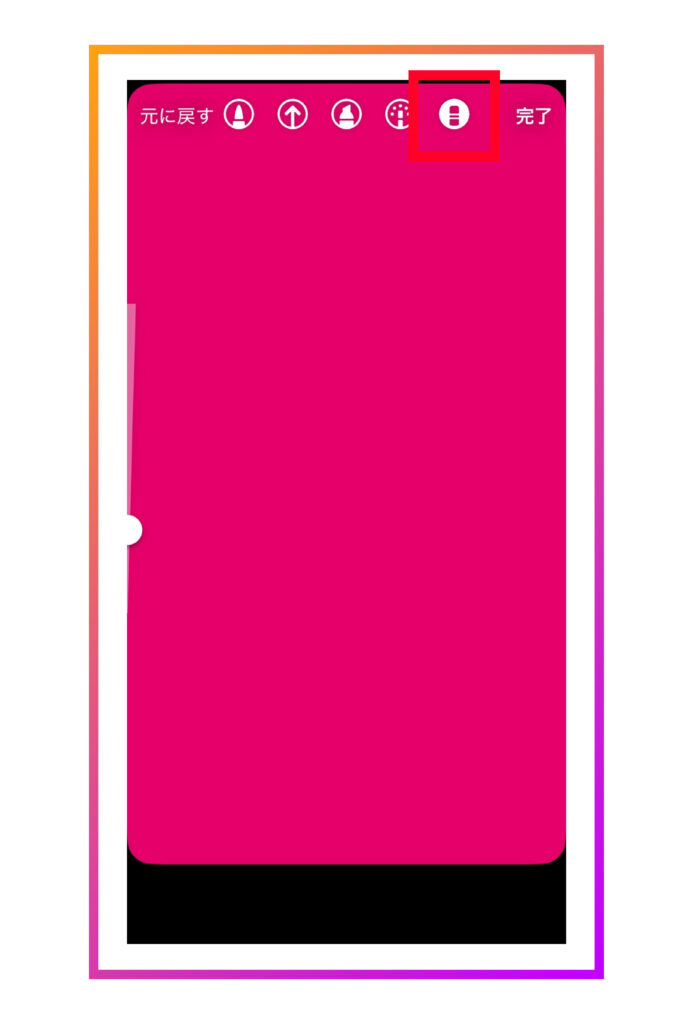
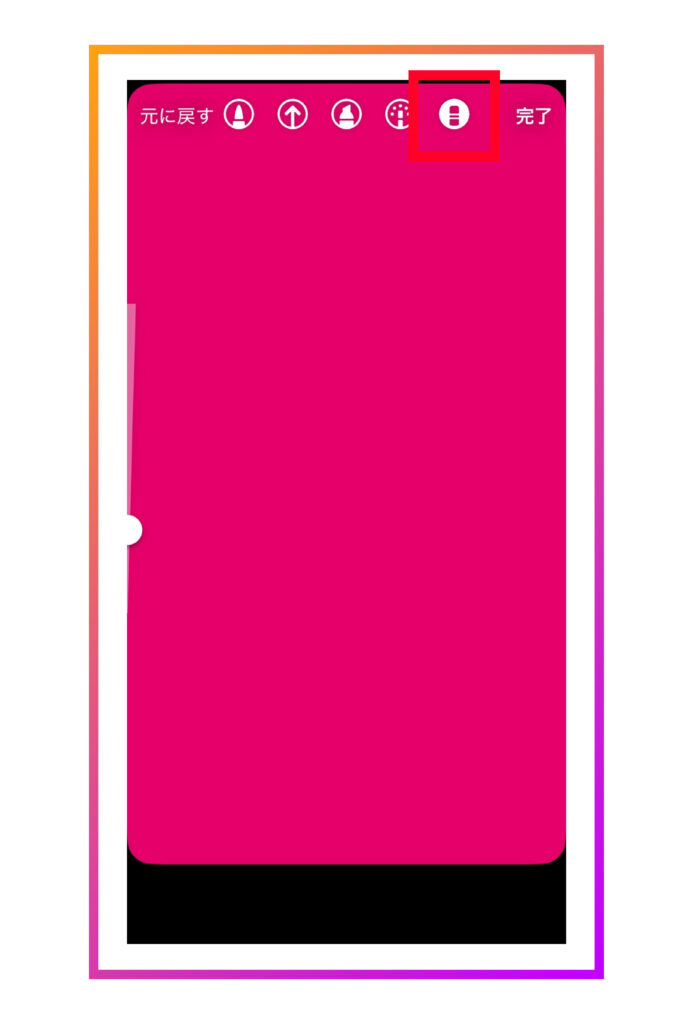


消しゴム機能とくり抜きを使えば、ほかとは一味違うおしゃれなストーリー背景が作れます。
特に、インスタでオリジナルのストーリー背景を自作してみたい人におすすめの方法です。
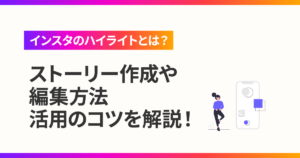
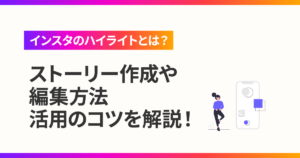
インスタのストーリーをおしゃれに加工できる機能5選



背景だけじゃなくて、ストーリー全体をもっとおしゃれにする方法ってないの?



インスタのストーリーにはフィルターやスタンプなど、おしゃれに加工できる機能が充実しているんだ!
インスタのストーリーをおしゃれに加工できる機能は、主に次の5つです。
- ストーリーに枠をつけられる「フレーム機能」
- 連写した写真でループ動画が作れる「ブーメラン機能」
- 可愛くきれいに盛れる「エフェクト機能」
- ユーザーの興味を引きつける「GIFスタンプ」
- 文字に動きをつけられる「アニメーション機能」
上記の機能と背景を上手く組み合わせるだけで、ストーリーは今までよりも格段におしゃれになります。
ストーリーを作成するときは、積極的に各機能を活用しましょう!
1.ストーリーに枠をつけられる「フレーム機能」
インスタのストーリーには枠や縁などはついていませんが、GIFスタンプを活用すれば、おしゃれなフレームを設置できます。
ストーリーにフレームをつける手順は、次の6ステップです。
以下のようなフレームを設置できるため、ストーリーがさらにおしゃれな雰囲気になります。
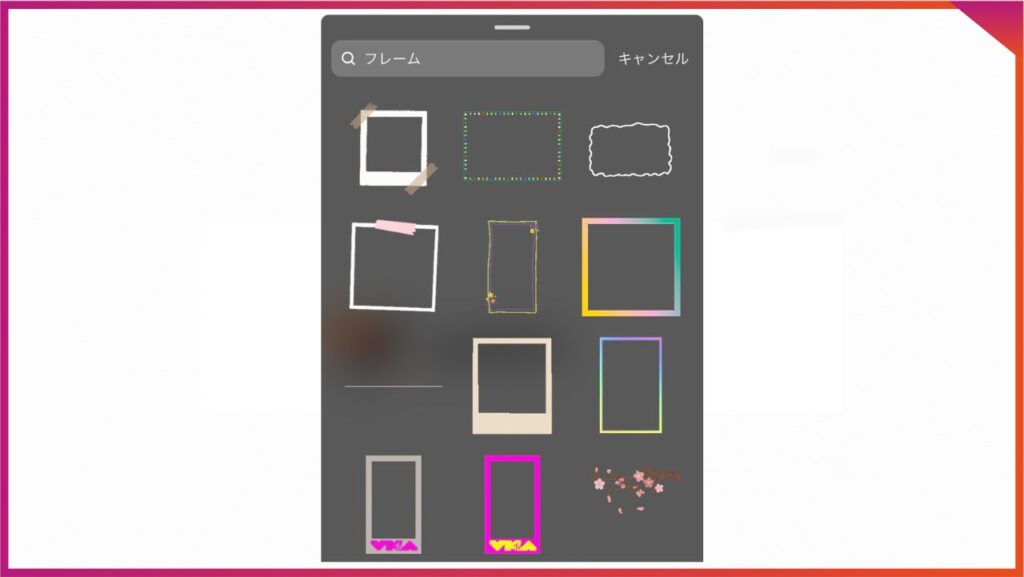
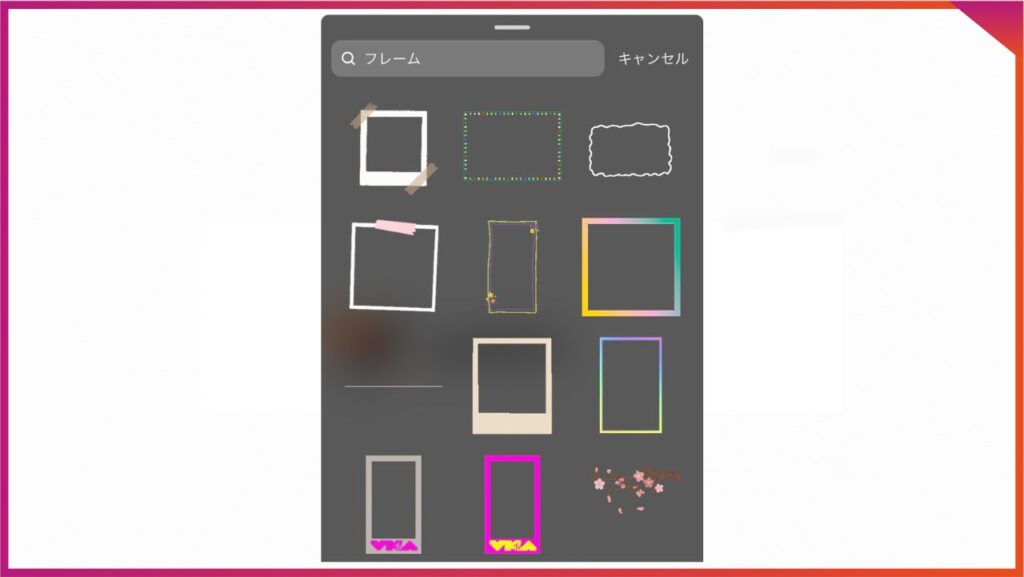
おすすめの加工・編集アプリについては後ほど詳しく紹介するため、ぜひ活用するときの参考にしてみてください。
2.連写した写真でループ動画が作れる「ブーメラン機能」
インスタに投稿されているストーリーで、再生されたり巻き戻されたりと、動画がループしている投稿を見たことがあると思います。
ループ動画は「ブーメラン」といい、連写した写真で一つの動画を作成できる機能です。
ブーメラン動画は誰でも簡単に作成できるため、さっそくやり方をマスターしておきましょう。
インスタのストーリーに、ブーメラン機能を使って撮影した動画を投稿する手順は次の5ステップです。
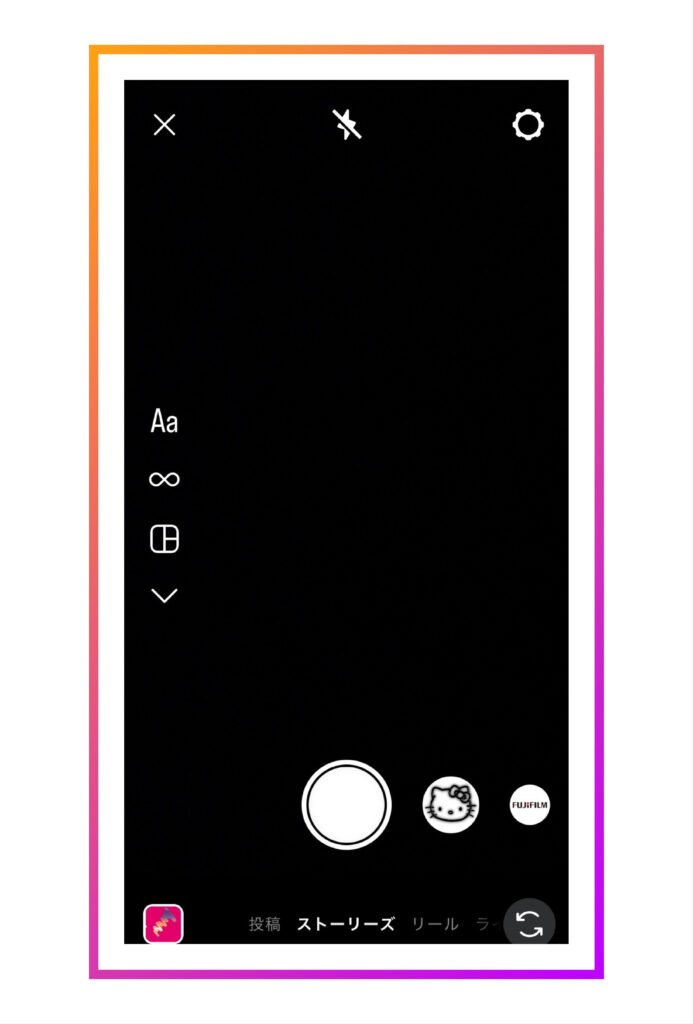
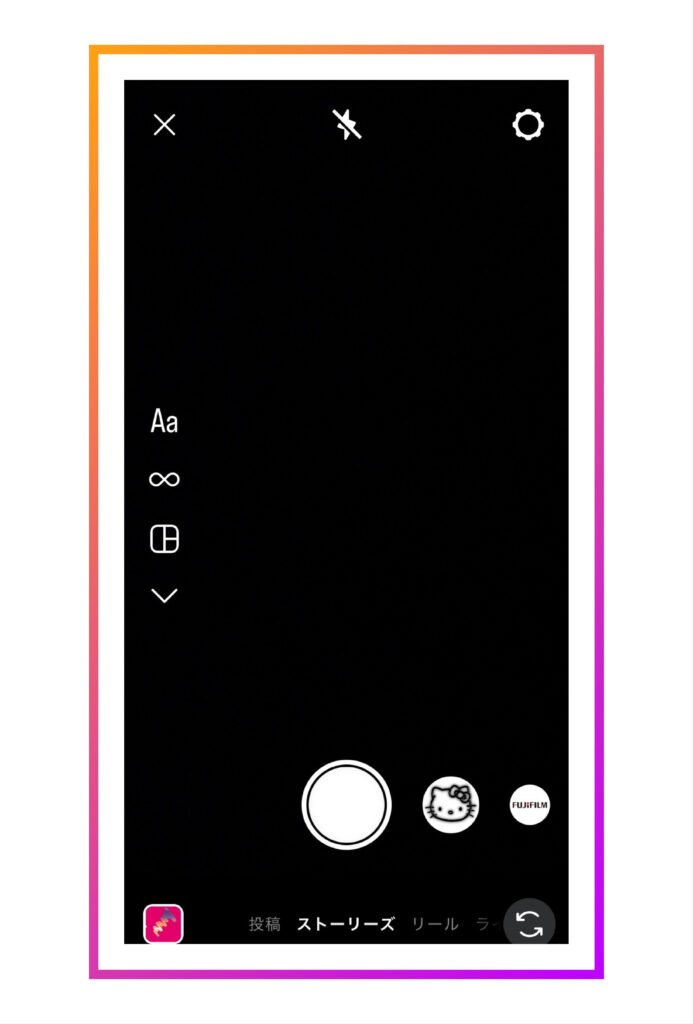
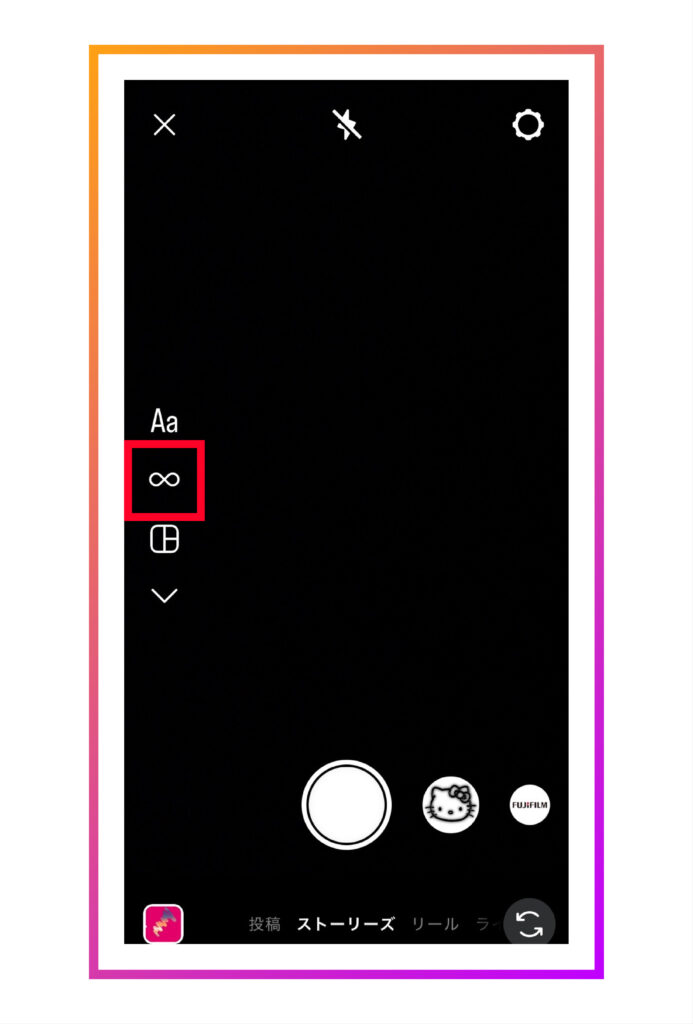
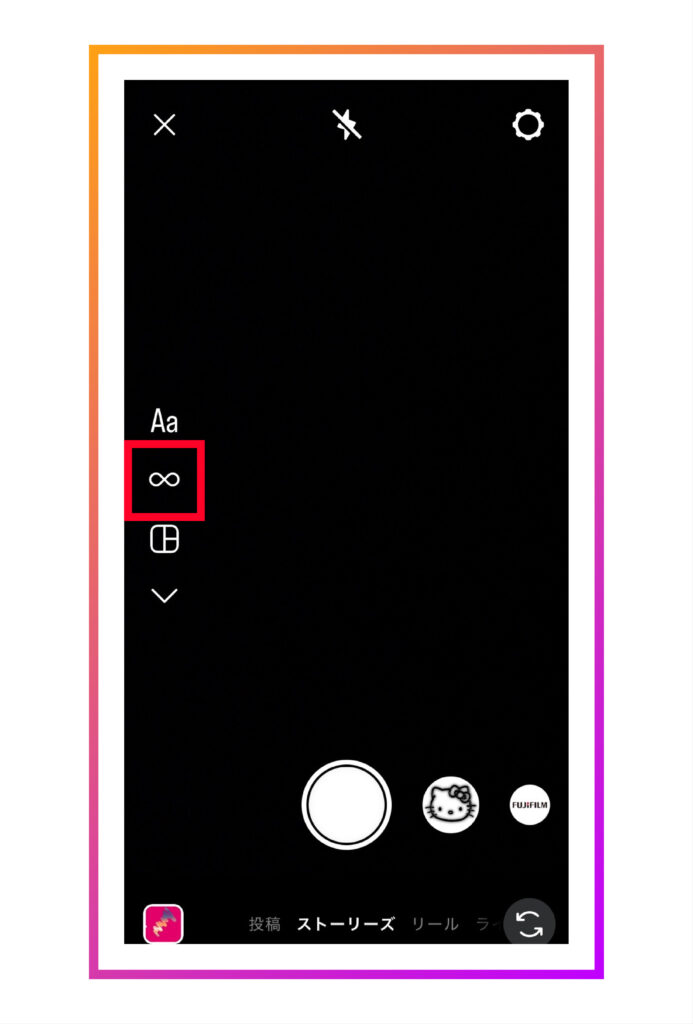
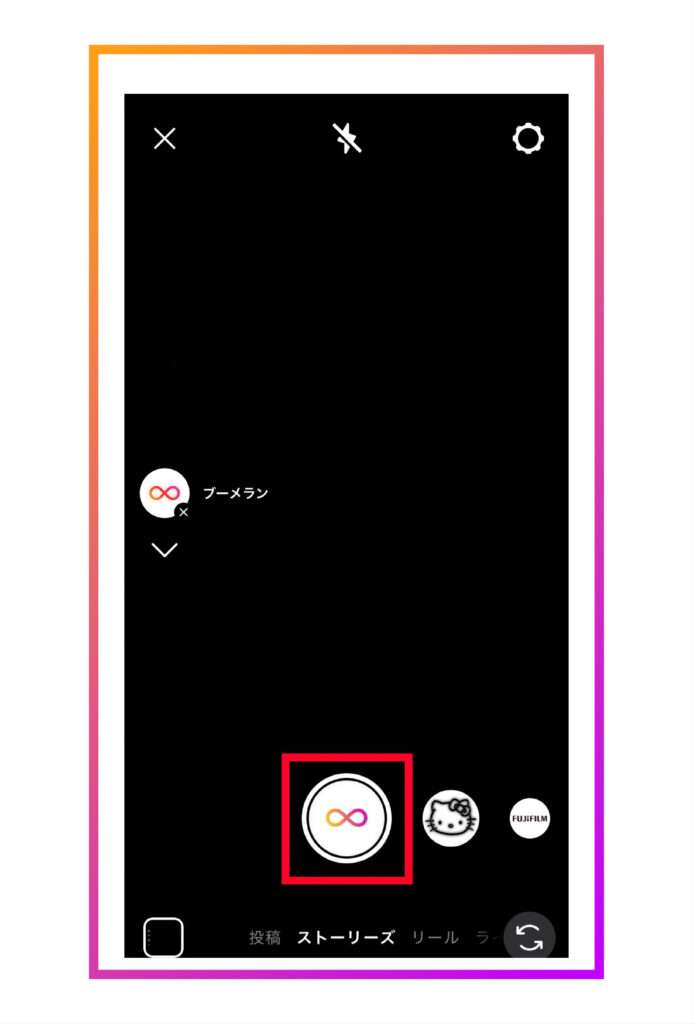
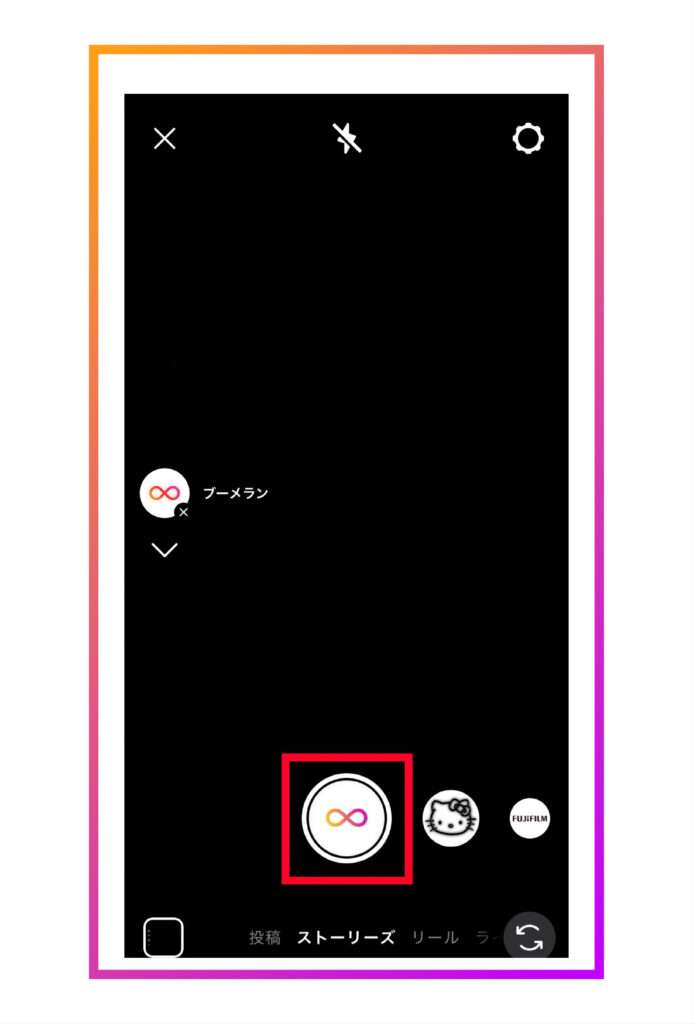
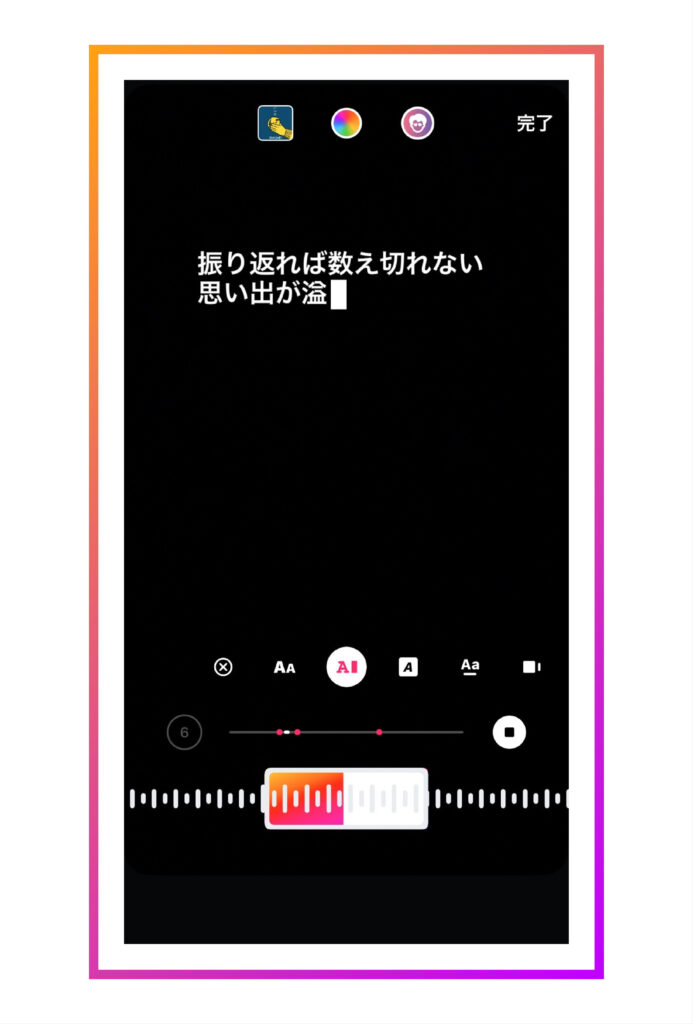
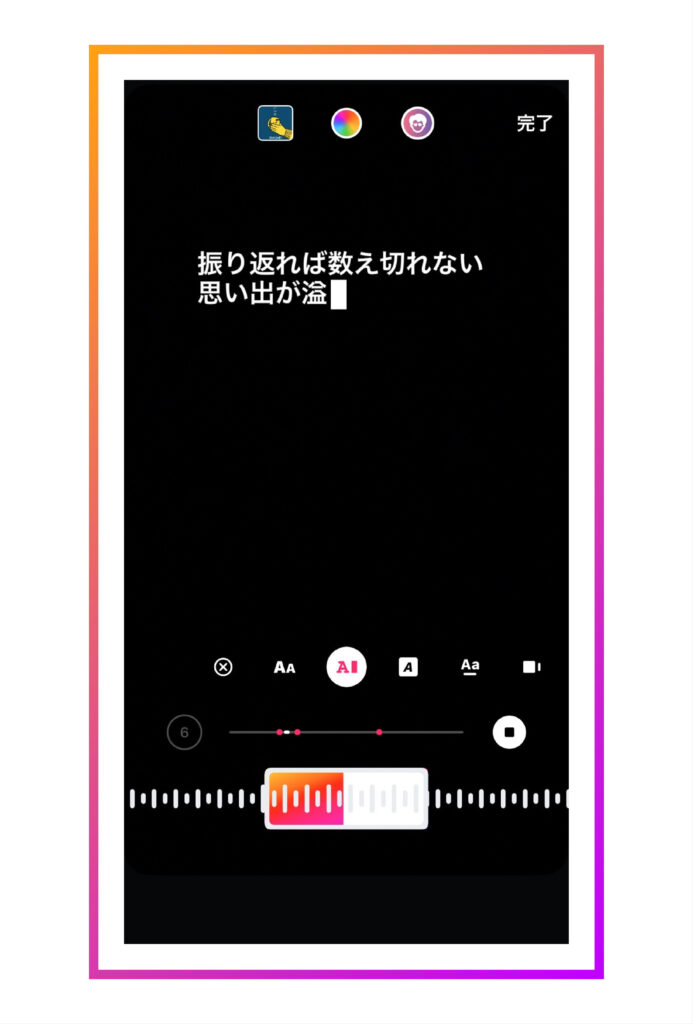
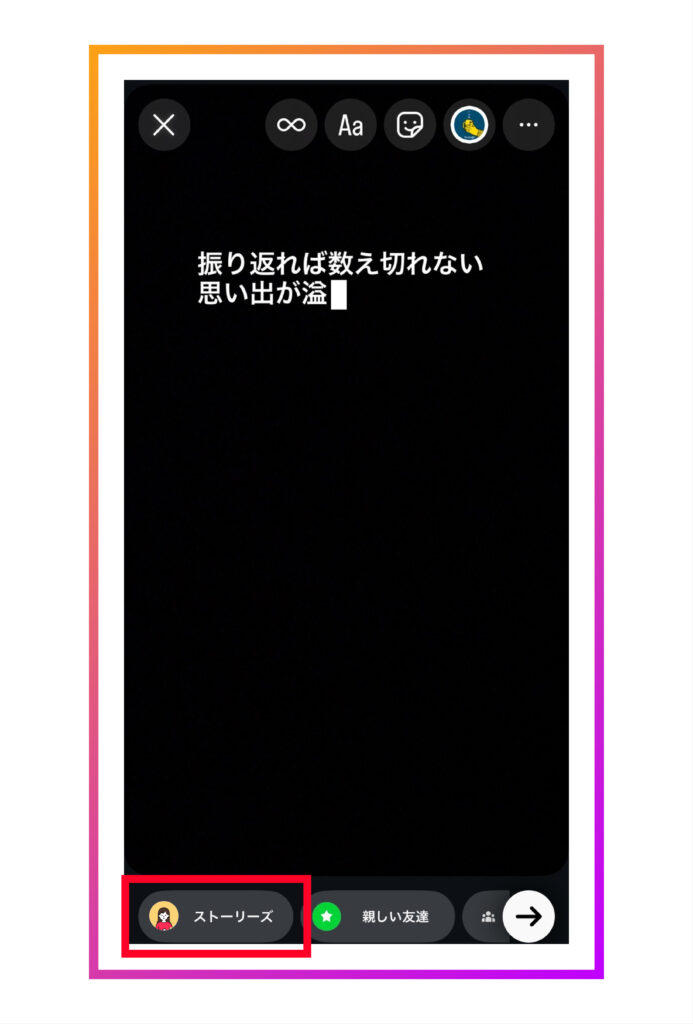
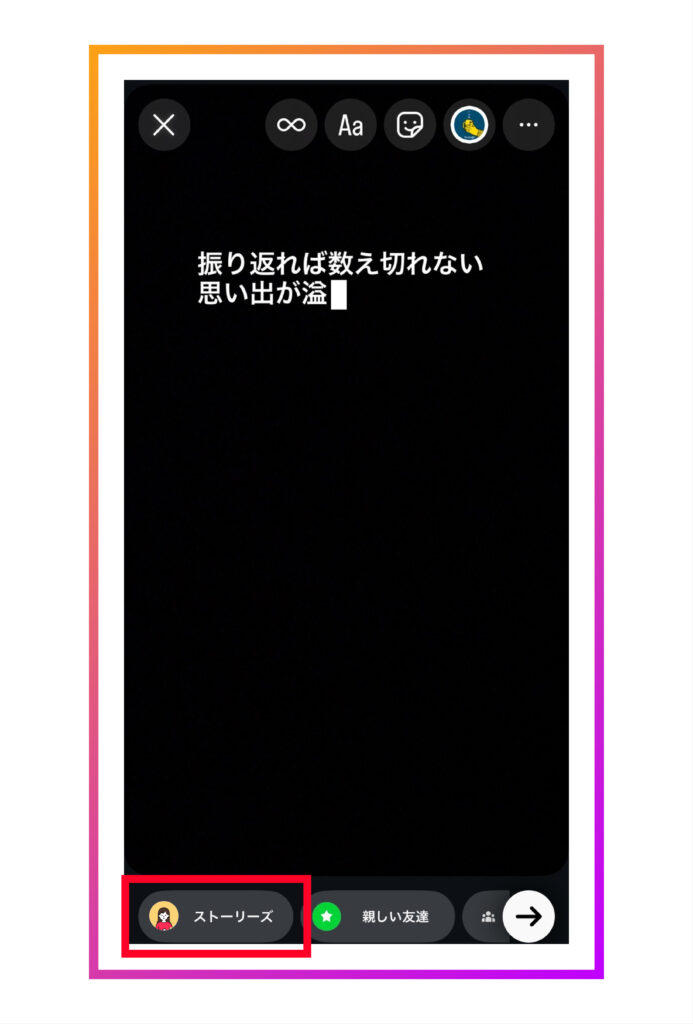



インスタでブーメラン動画を撮影するときのポイントは、ループ感が出るようにカメラワークやポーズなどに動きをつけてあげること!
ブーメランは動きがないとインパクトに欠け、静止画のようになってしまうから、ムーブ感を意識するのがおすすめだよ!
3.可愛くきれいに盛れる「エフェクト機能」
インスタには、写真や動画の撮影時に人物や風景をきれいに加工できる「エフェクト機能」が実装されています。
エフェクト機能を活用すれば、ストーリーに投稿する写真や動画をあとから加工をする必要がなくなり、撮影の段階でおしゃれな盛れるデザインに仕上げられます。



デザインは可愛い系からおもしろ系まで種類が豊富だから、好みや用途に応じて使い分けよう!
インスタのストーリーでエフェクト機能を使用する手順は、次の3ステップです。
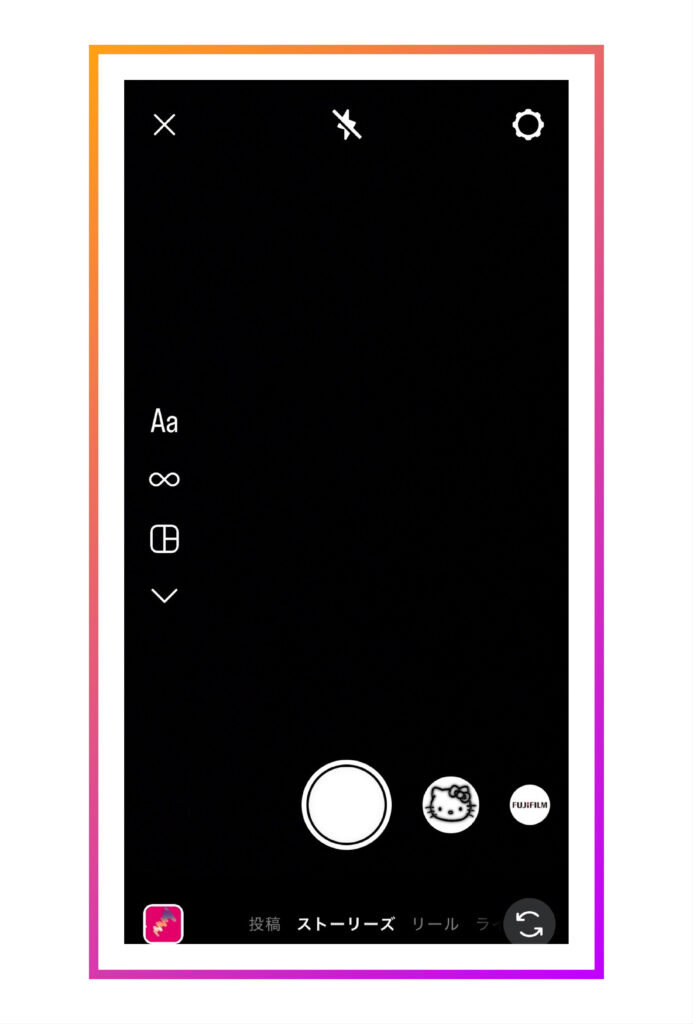
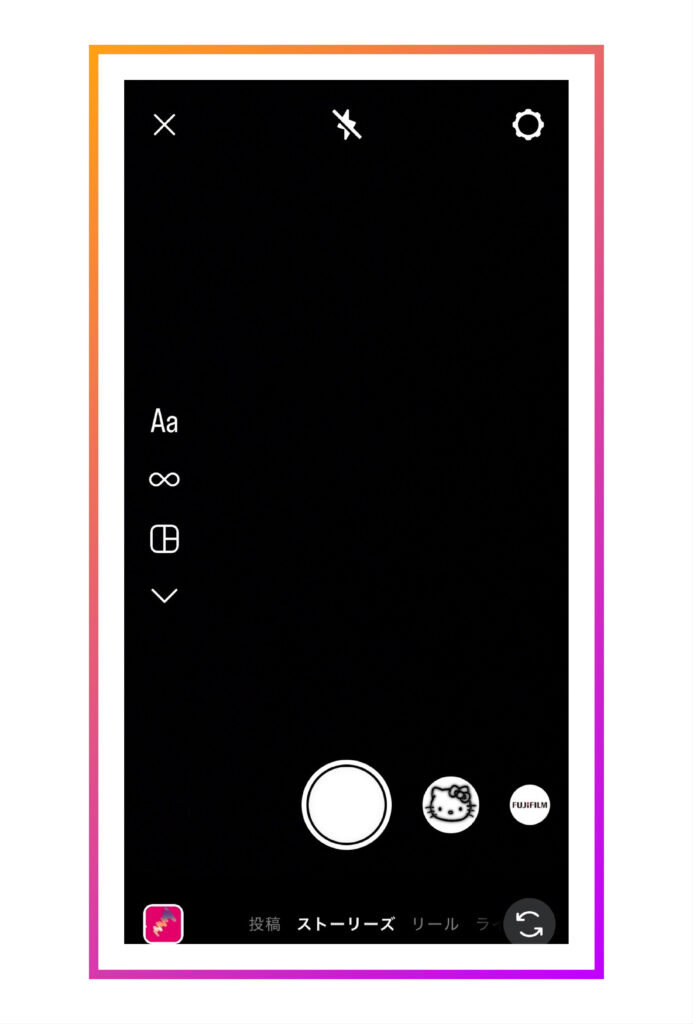
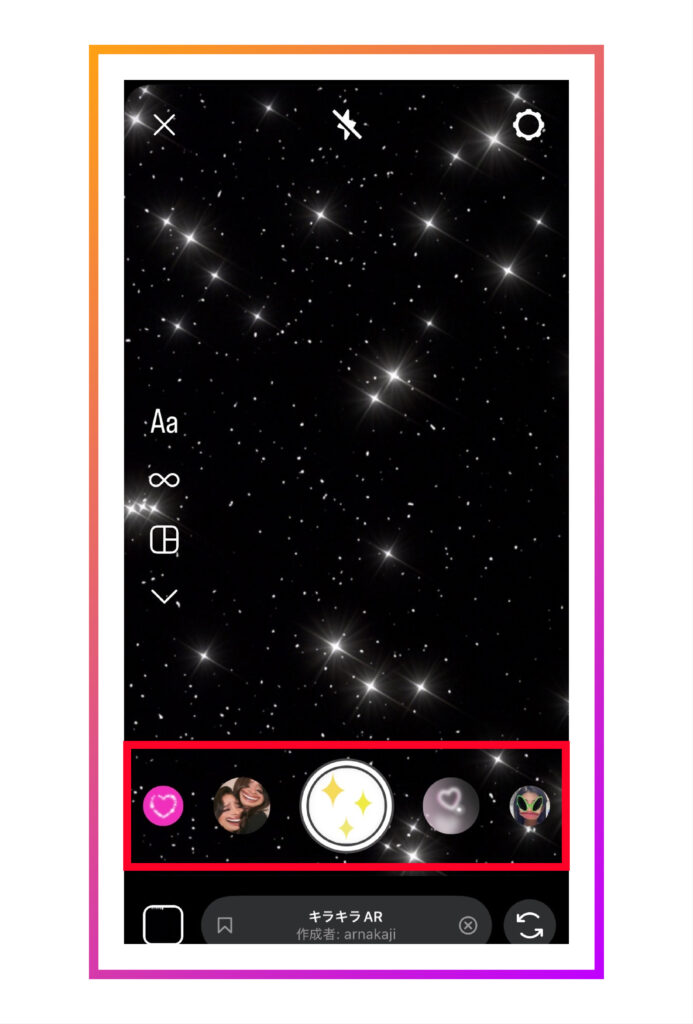
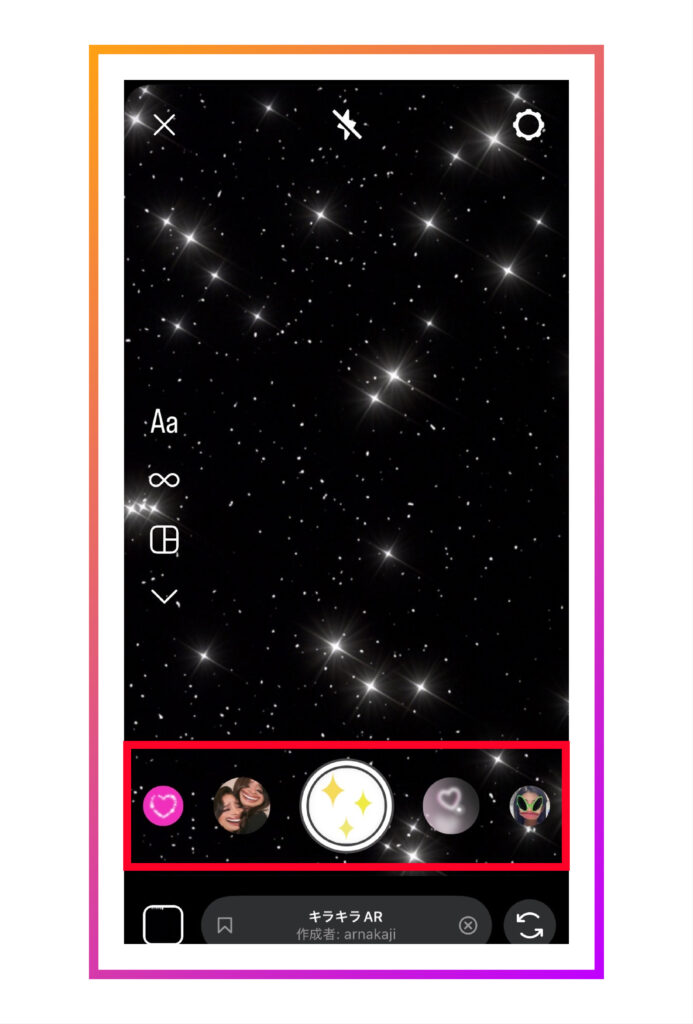
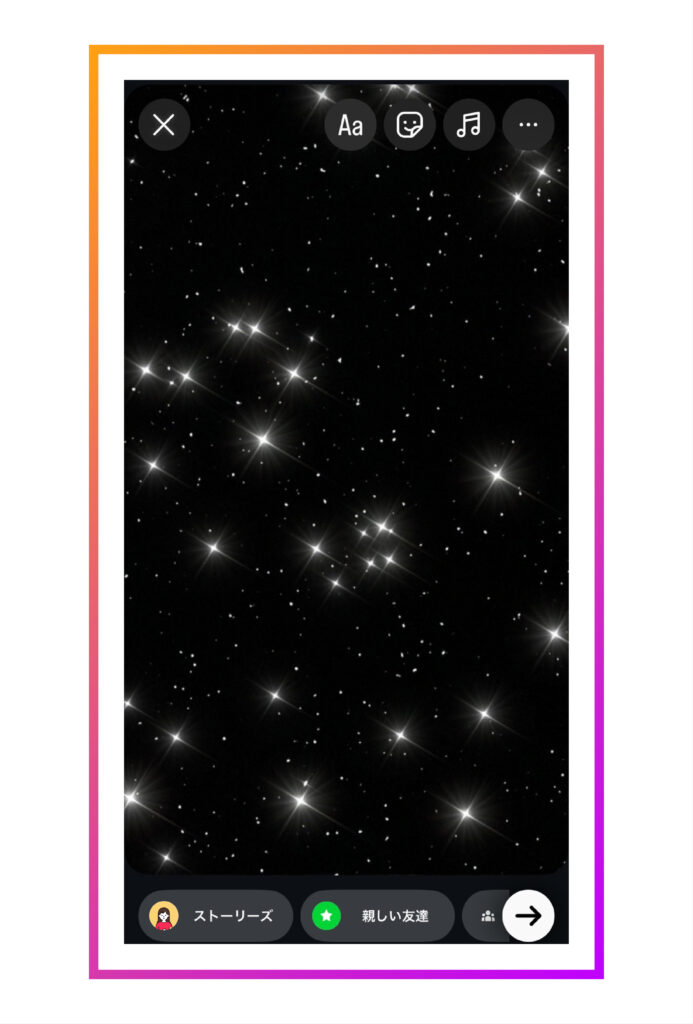
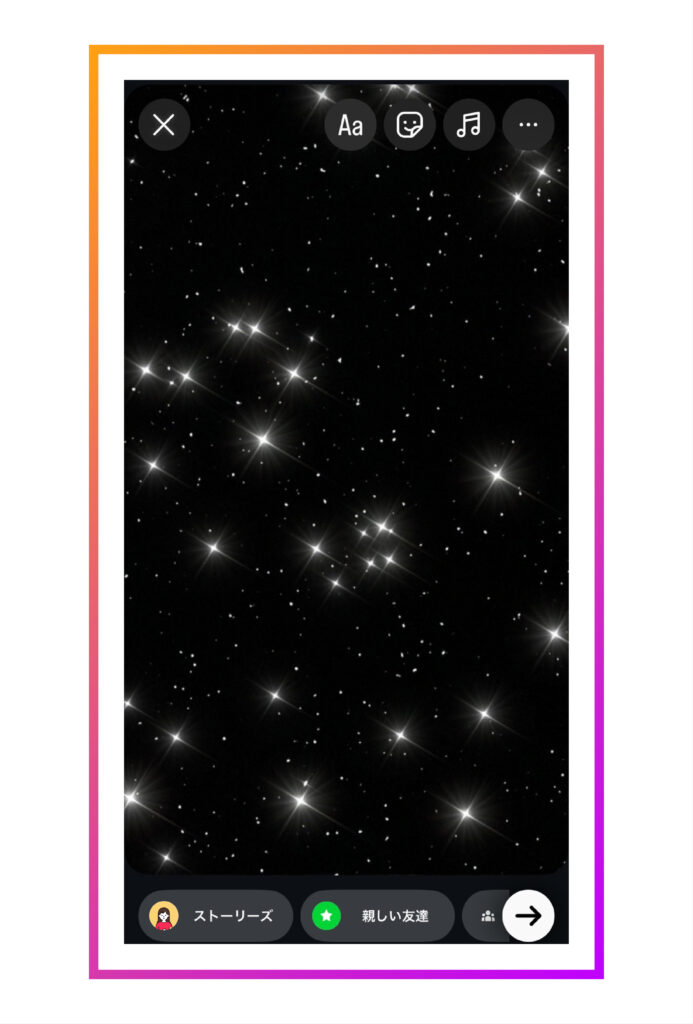
ストーリーにエフェクトが使用できるのは撮影時のみで、すでにカメラロールに保存されている写真や動画には適用できないため注意が必要です。
撮影にエフェクトを取り入れて、おしゃれで盛れる自分好みのストーリーを撮影しましょう!
4.ユーザーの興味を引きつける「GIFスタンプ」
インスタのストーリーには、おしゃれなGIFスタンプが豊富にラインナップされています。
GIFスタンプとは、動くスタンプのようなものです。
写真や動画にテキストを追加しただけだとインパクトに欠けやすいですが、GIFスタンプがあると一気におしゃれで特徴的な印象になります。
インスタのストーリーにGIFスタンプを追加する手順は、次の5ステップです。
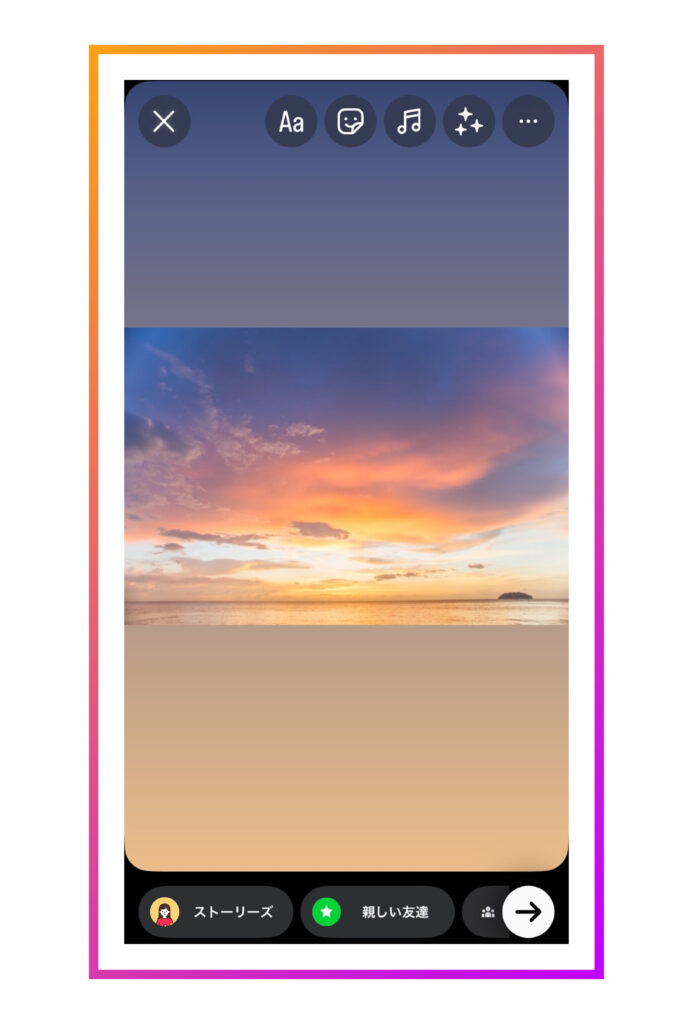
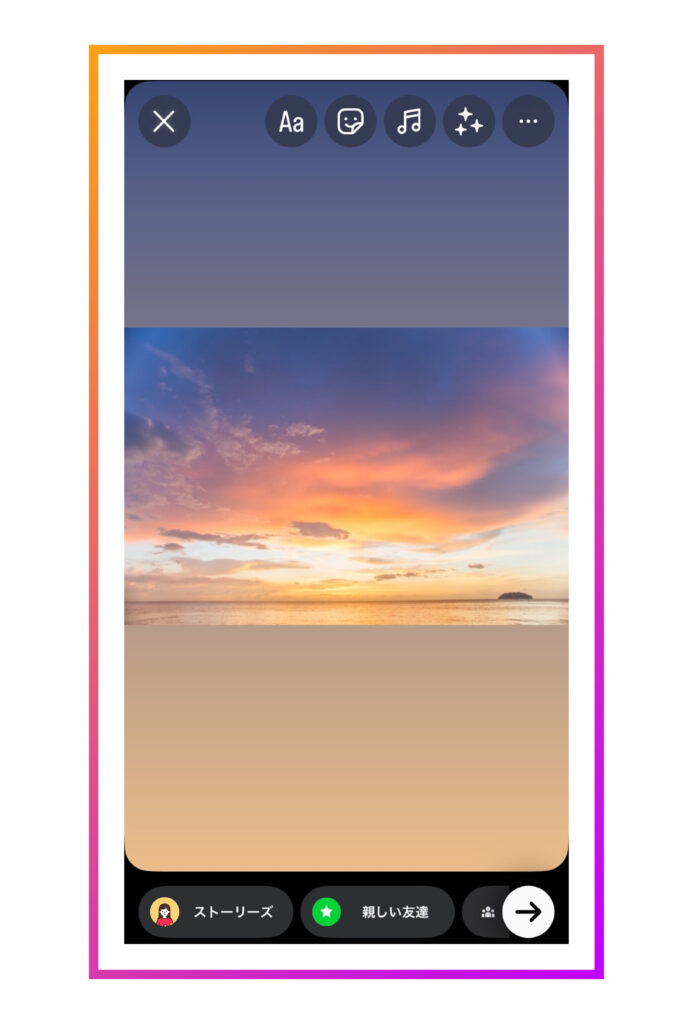
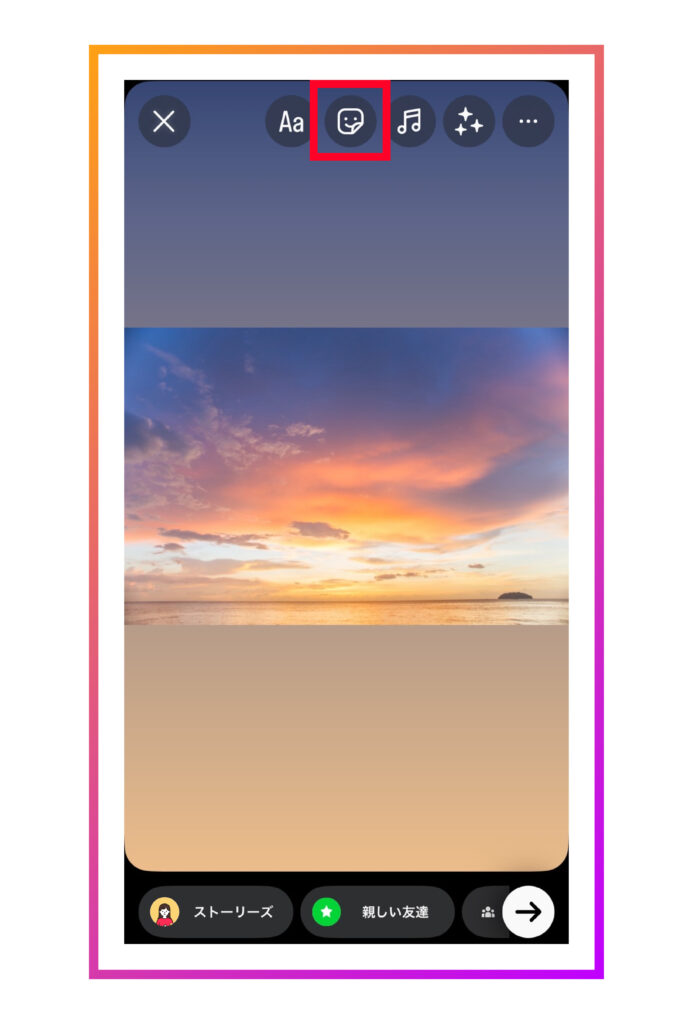
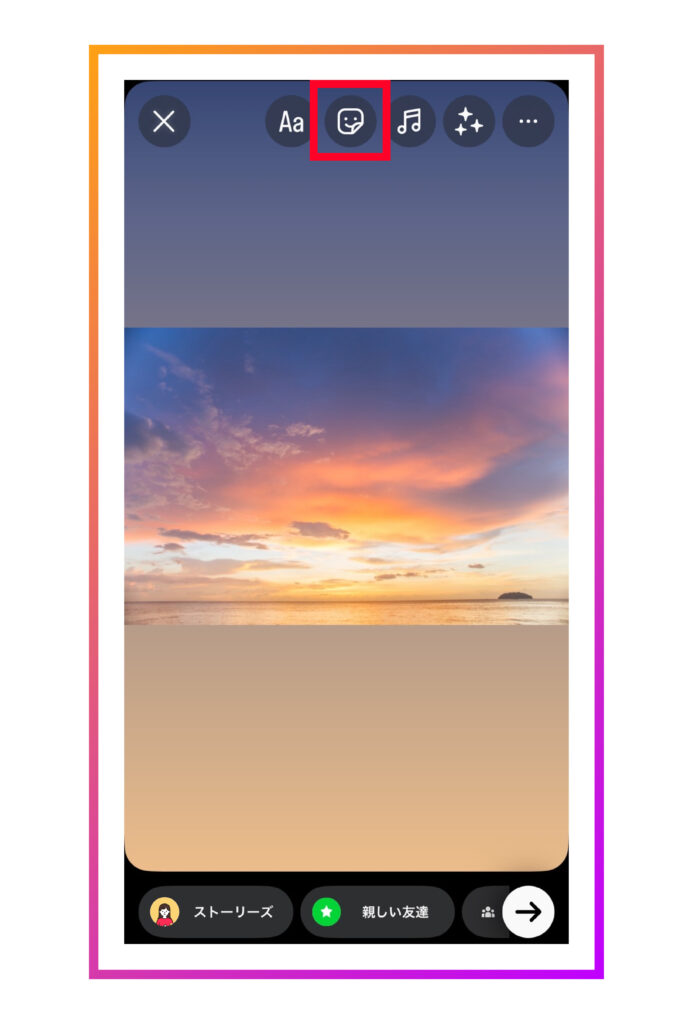
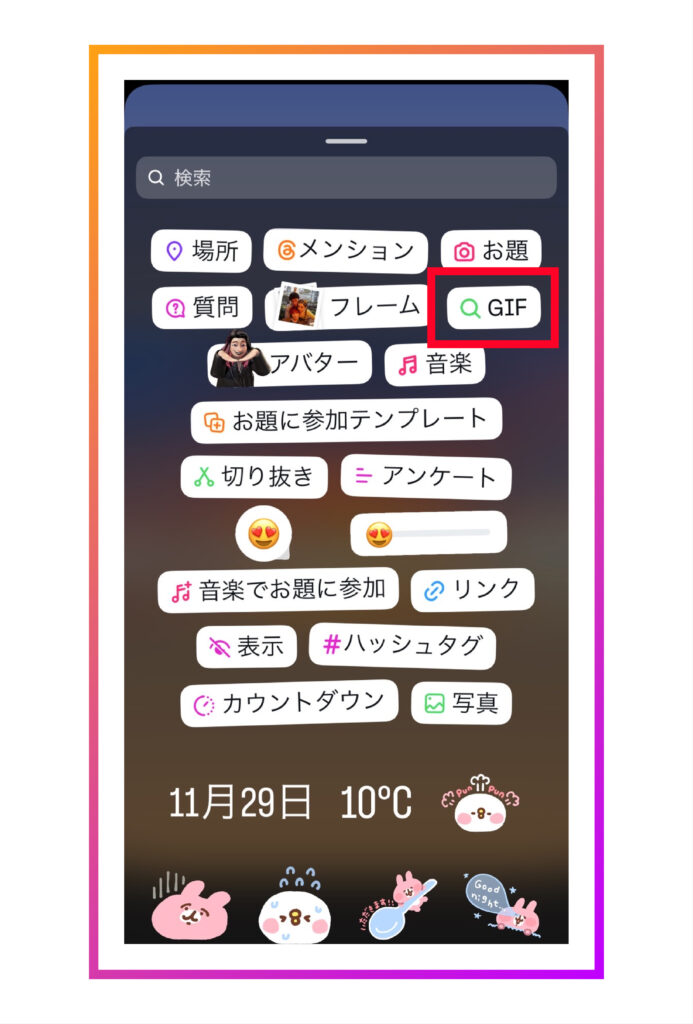
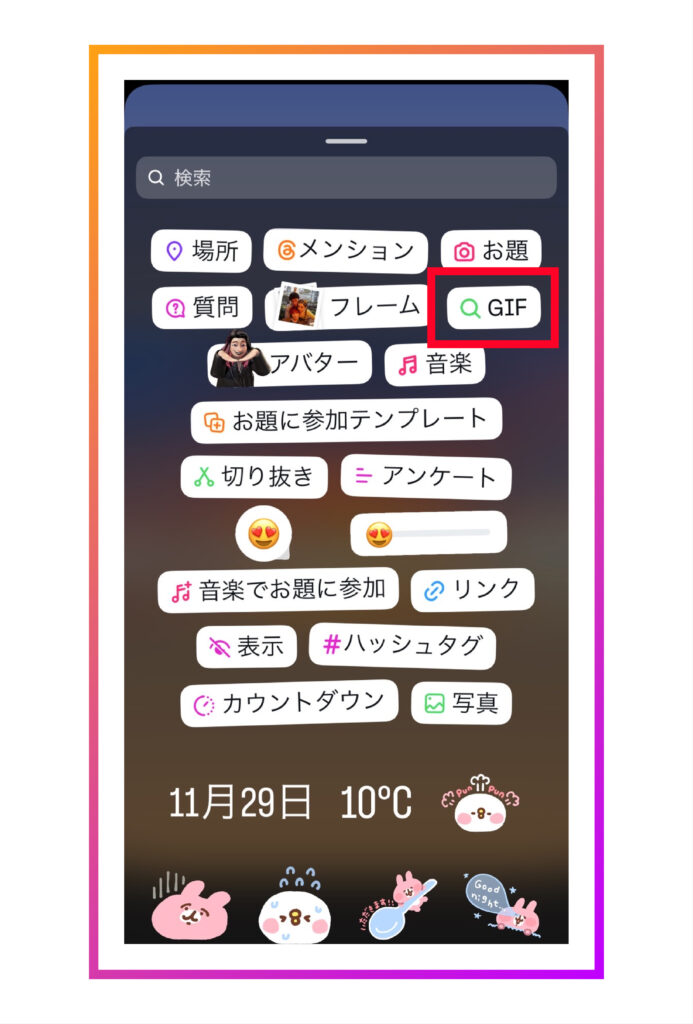
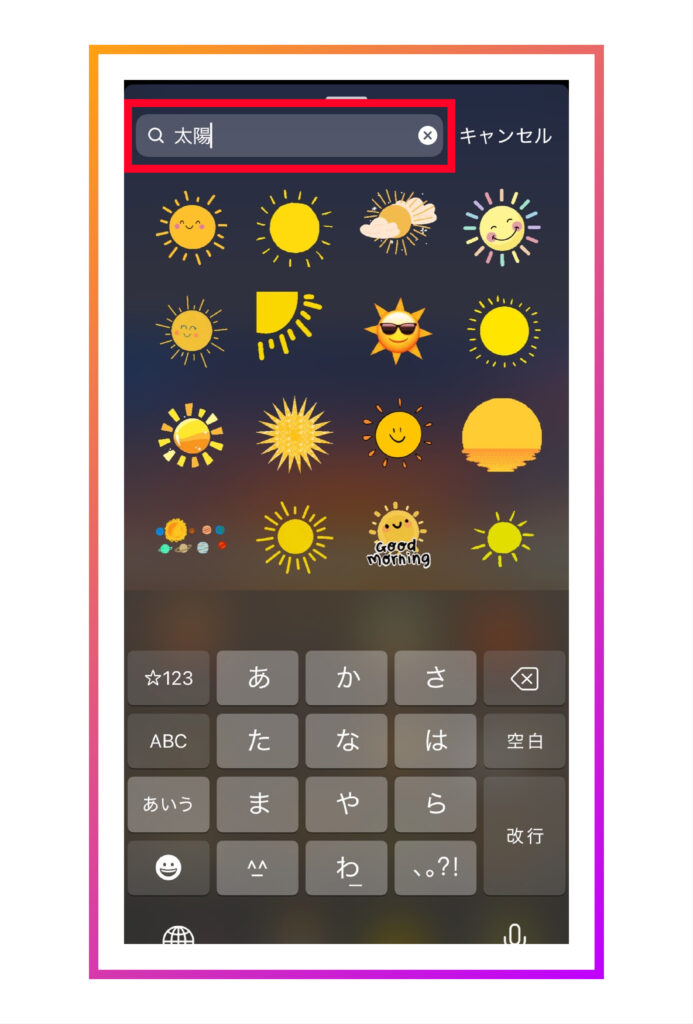
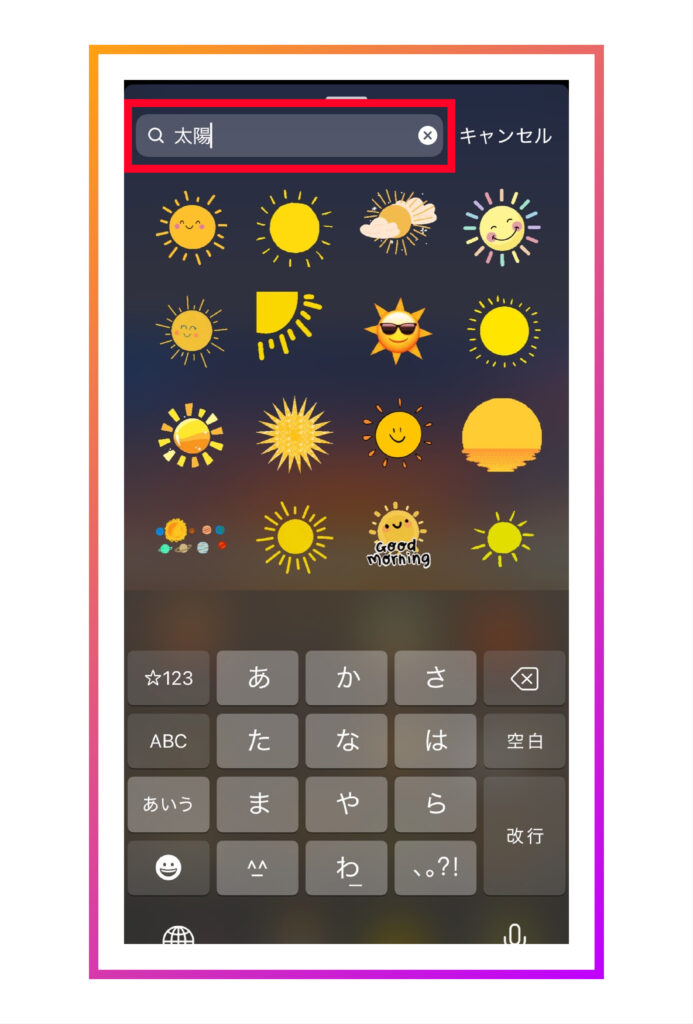
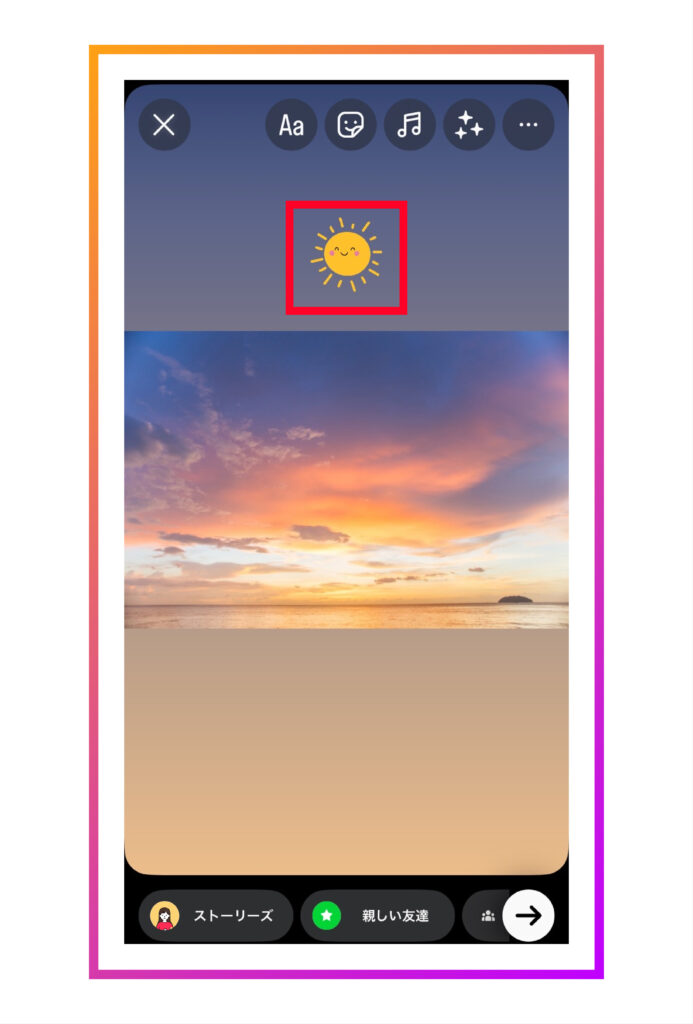
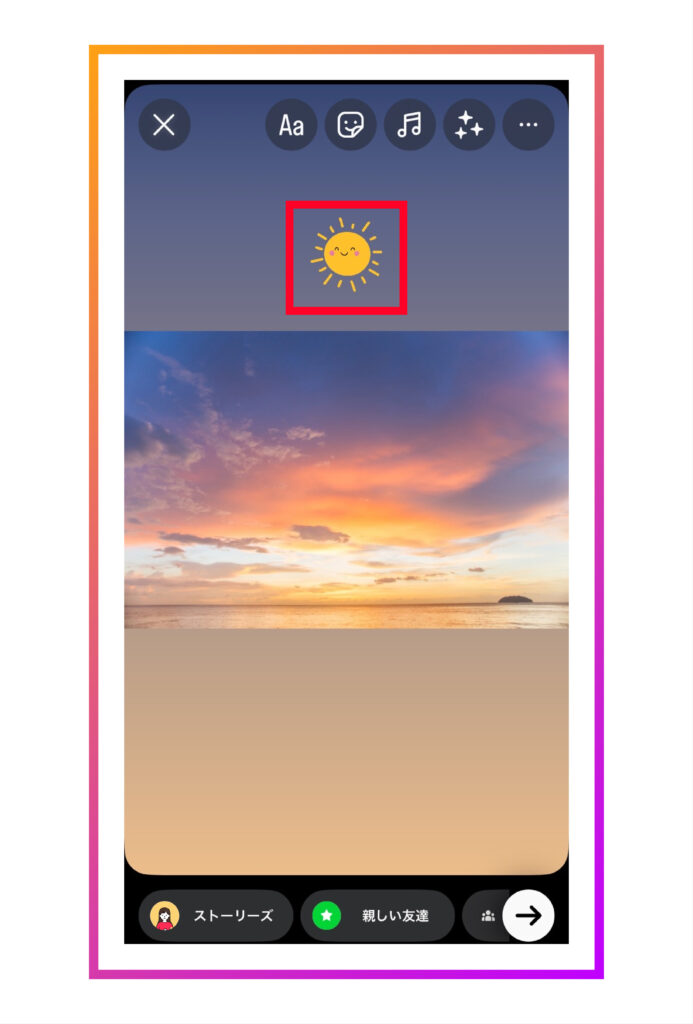
インスタのストーリーでGIFスタンプを活用する場面は、次のようなイメージです。
- 写真や動画に関連するGIFスタンプを使用する
- 写真や動画、テキストを強調したいときに使用する
- 外部リンクへの誘導時に使用する(「TAP!」「CLICK!」など)
ユーザーの注目を集めたいときに、上記の例を参考にしてGIFスタンプを活用しましょう!


5.文字に動きをつけられる「アニメーション機能」
ストーリーに写真や動画を投稿するときに追加しているテキスト(文字)ですが、動きをつけられるのを知っていましたか。
テキストに動きをつけると、ストーリーを閲覧したユーザーは思わず「なんだろう?」と気になって目を留めるため、より注目を集めたい場合に活用すると有効です。
インスタのストーリーでテキストに動きをつける手順は、次の4ステップです。
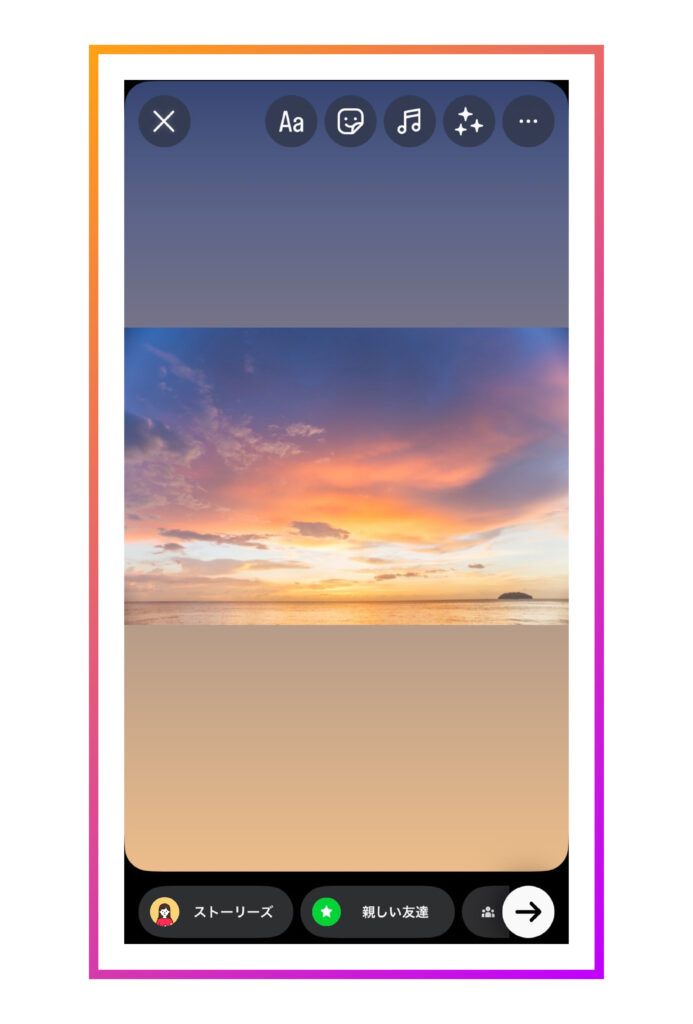
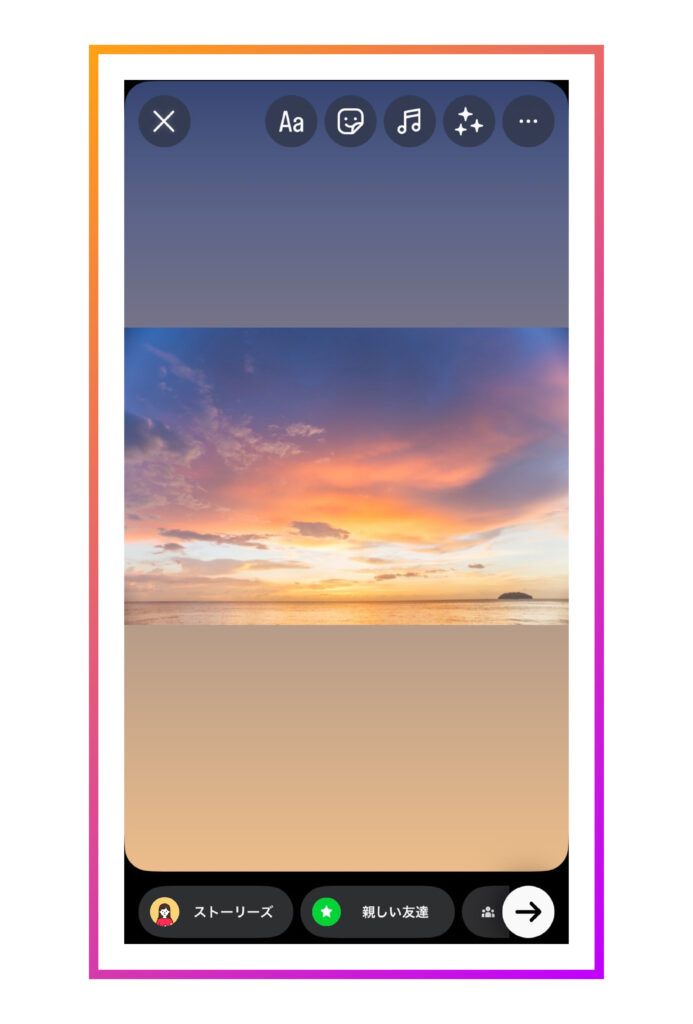
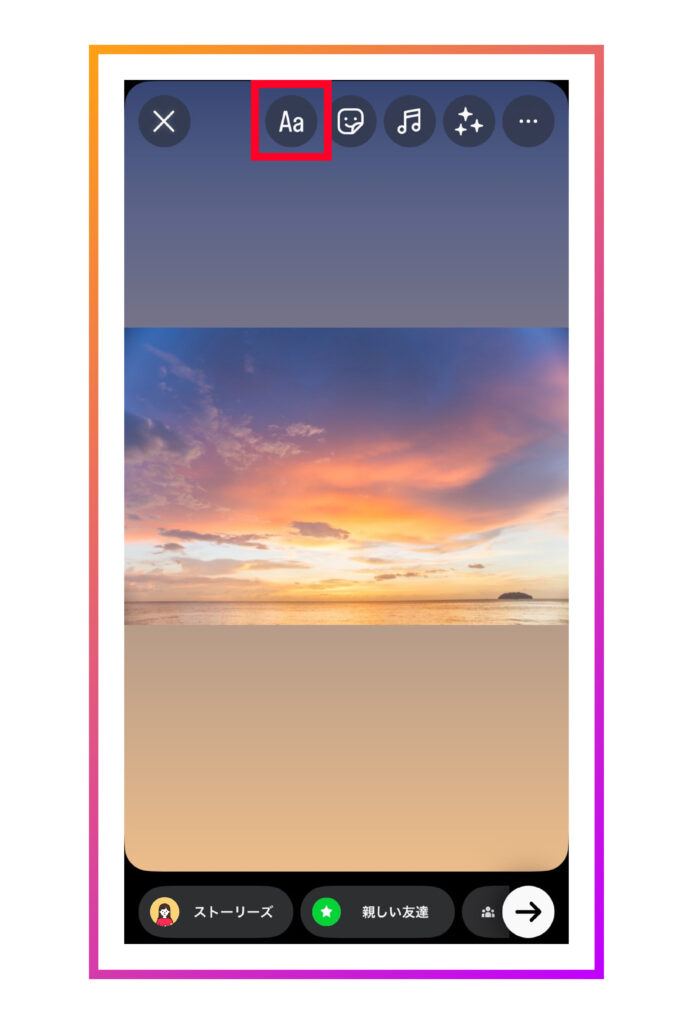
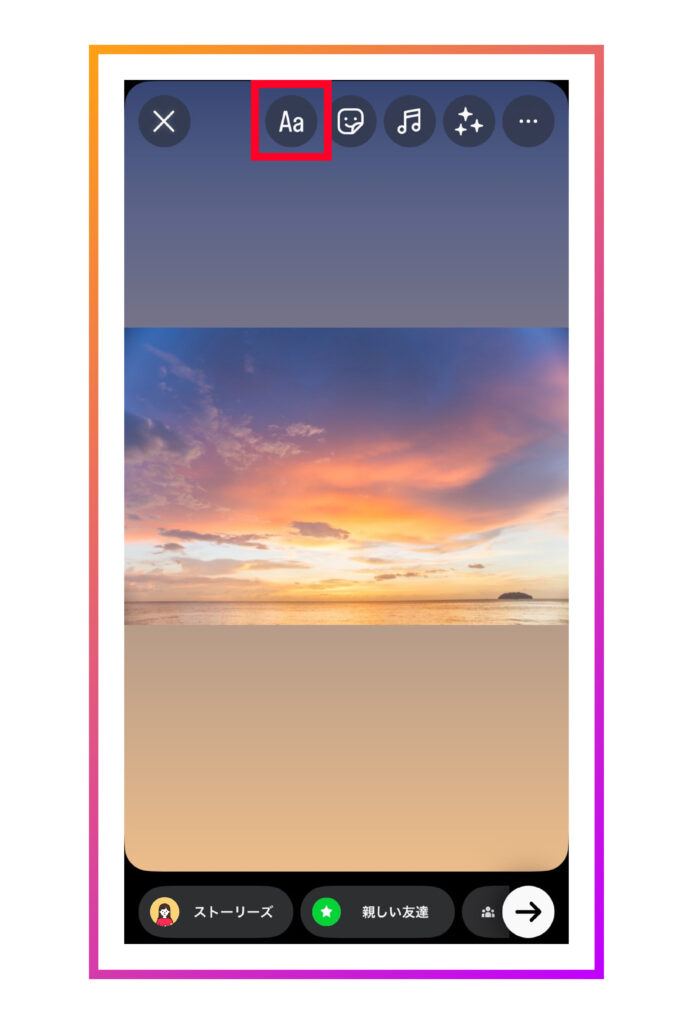
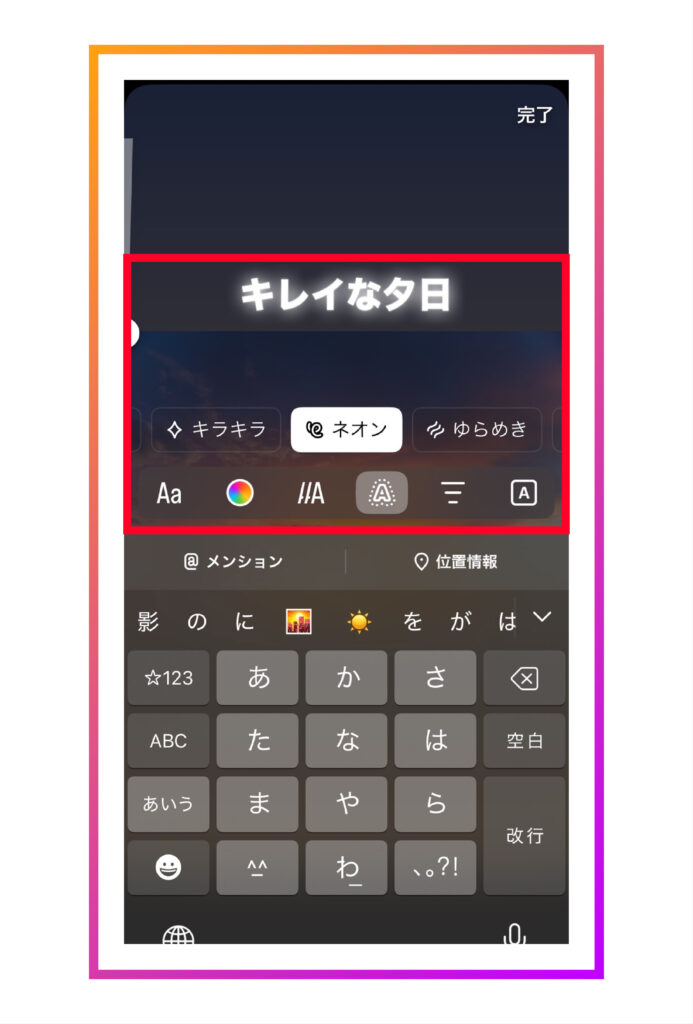
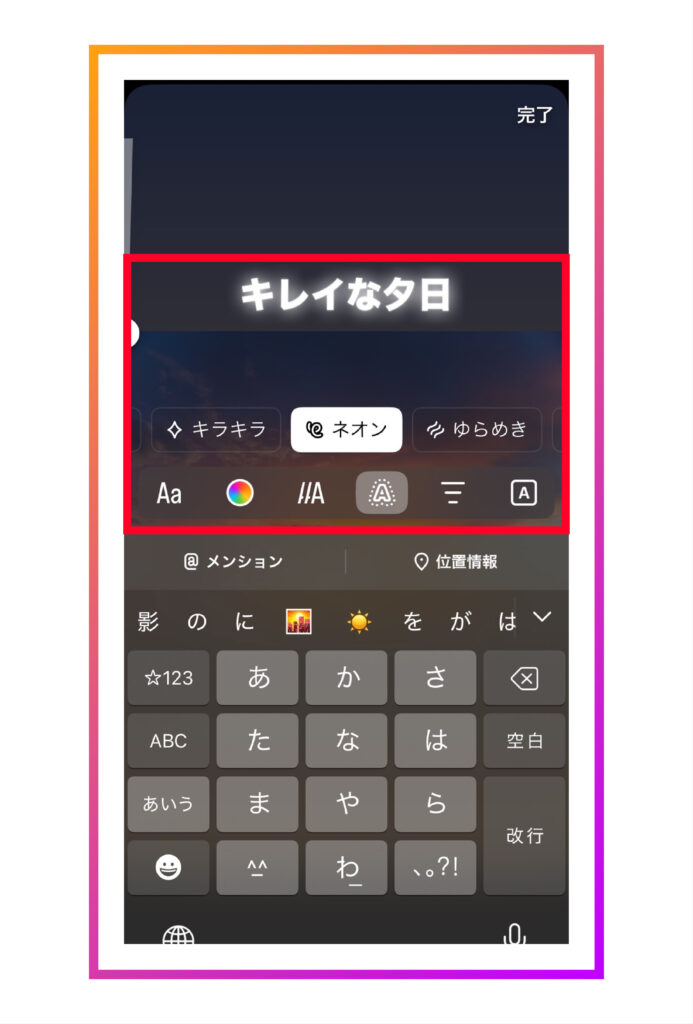
ストーリーでアニメーション機能を使用すれば、入力したテキストに動きを出せます。
ぜひ、ユーザーの興味を引きつける工夫として、積極的に活用するようにしましょう!
インスタストーリーのおしゃれな背景が作れるアプリ2選



インスタのストーリー内の機能だと、カラーか写真しか背景にできないけど、これ以外の背景を簡単に作る方法ってないの?



おしゃれな背景を簡単に作りたいなら、加工・編集アプリを活用するのがおすすめだよ!
インスタのストーリーのおしゃれな背景を作るのにおすすめの加工・編集アプリは、次の2つです。
- Canva
- Picsart
上記のアプリを使えば、デザインの知識やスキルがなくても簡単におしゃれな背景を短時間で量産できるため、ぜひ活用してみてください!
1.Canva
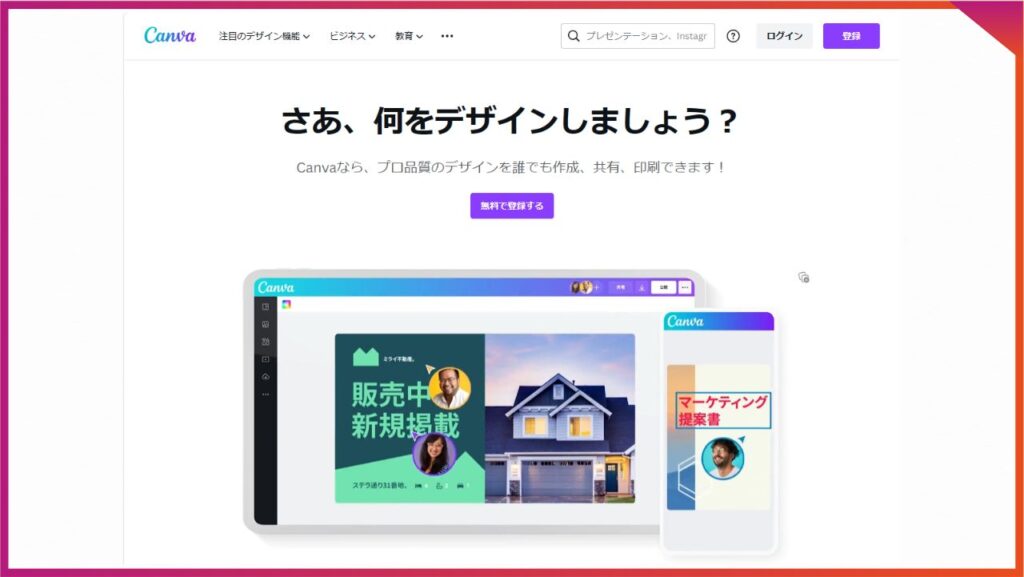
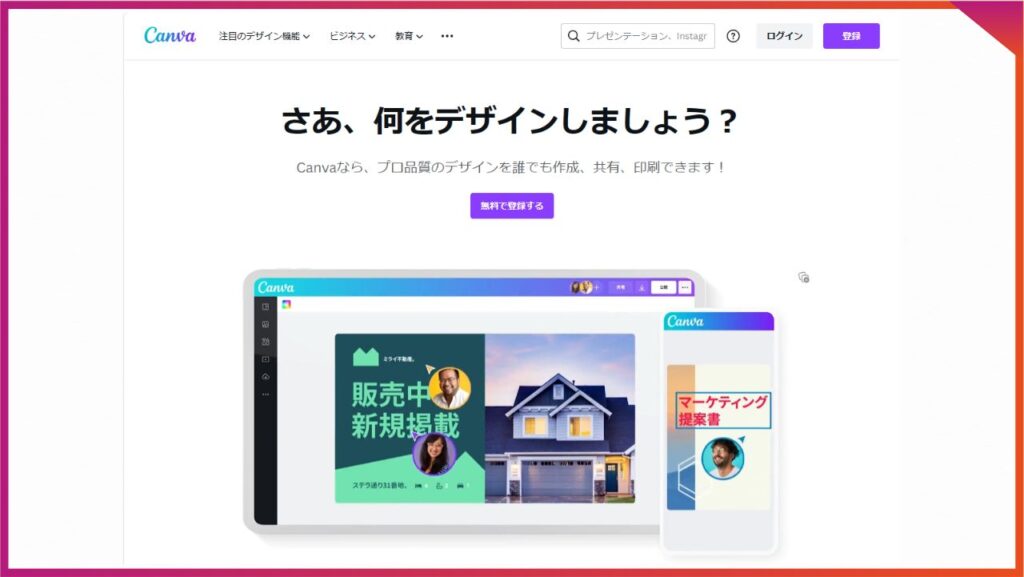
インスタのストーリーのオリジナル背景作成で迷ったら、この編集アプリを選んでおけば間違いないほどおすすめなのが「Canva」です。
Canvaは、デザインの作成や加工などができる無料ツール(一部有料)で、指定したサイズで理想の背景デザインを簡単に作成できます。
自分でデザインを作成すると聞くと「1から自力で作成するようなのでは?」と不安に思うかもしれませんが、デザインの知識や経験が全くなくても全く心配はいりません。
Canvaにはデザインのテンプレートが豊富にあるため、そのまま活用したり、少しアレンジを加えたりするだけで、初心者でも短時間で簡単におしゃれなストーリー背景を作成できます。
インスタのアプリ内にはないオリジナルの背景を手軽に作りたいのであれば、Canva内のテンプレートを活用して作成しましょう!



Canvaはストーリー背景のデザインだけでなく、フィードやリール投稿の作成もできるんだ!
フィード投稿のデザインや加工・編集アプリを探している場合は、ぜひCanvaを活用するのがおすすめです。
2.Picsart
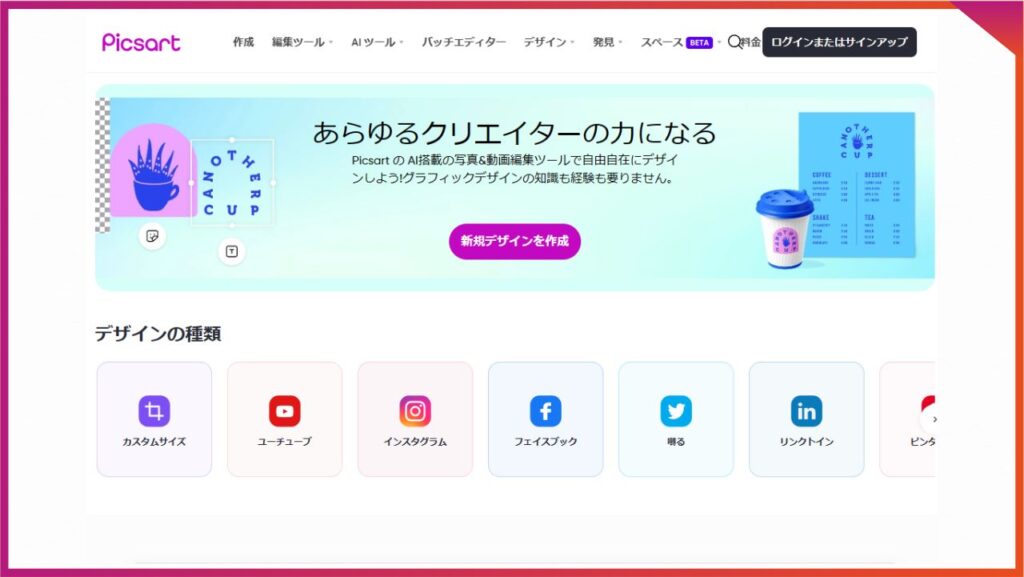
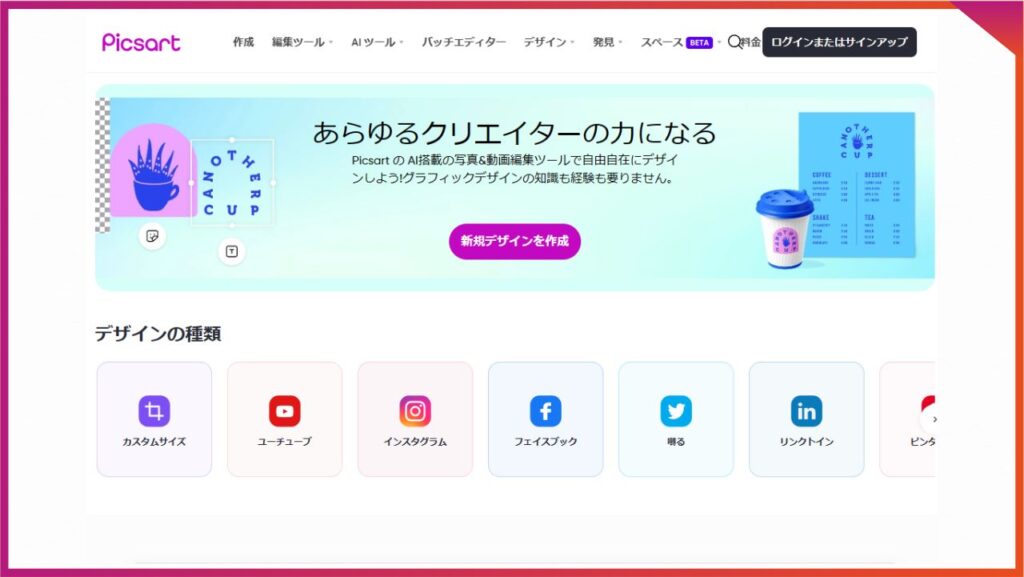
「Picsart」もCanvaと同様に、インスタの写真や動画の加工・編集、デザインの作成などができる編集アプリです。
Picsartは、新規でデザインを作成するよりも切り抜きや合成、レタッチなどの編集作業に優れているため、既存の写真や動画を編集する場合に活用するのがおすすめです。
AIアバターを作成したり、エフェクトをかけて人物をキャラクターやスケッチ風にアレンジしたりもできるため、写真や動画に身バレ防止対策の加工ができます。
インスタ運用をしているものの、顔出しや顔バレしたくない場合は、Picsartの加工機能を活用しましょう!
インスタの投稿制作におすすめの編集アプリについては、以下の記事を参考にしてみてください。


インスタストーリーのおしゃれな背景には音楽を組み合わせるのがおすすめ



背景の変更や作成方法が分かったし、もう満足だよ!



インスタのストーリーは、背景の設定や加工だけでも十分おしゃれな印象になるんだけど、さらにおしゃれ度をアップさせるおすすめの方法があるんだ!
こだわりの背景を設定したストーリーをさらにおしゃれにするには、音楽を組み合わせるのがおすすめです。
ストーリーに音楽があると、無音で写真やテキストが表示されるよりもインパクトがあり、おしゃれな印象をユーザーに与えられます。
音楽はユーザーが思わず興味を持って目を留めるきっかけになるため、背景と上手く組み合わせてストーリーのおしゃれ度を高めていきましょう!



インスタのストーリーに音楽を追加する方法や、人気でおすすめの音楽を選定する方法などについては、以下の記事で詳しく解説してるよ!
ストーリーに音楽を組み合わせるときの参考にしてみてね!
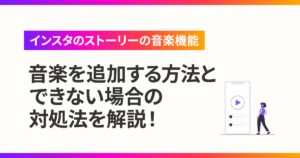
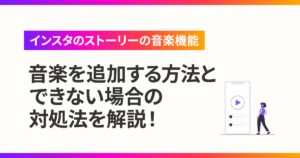
まとめ:インスタのストーリーの背景を変更しておしゃれな投稿を目指そう
インスタのストーリーの背景は今回紹介した方法を実践すれば、自分好みのさまざまなデザインに変更できます。
加工・編集アプリのテンプレートを使えば、デザインの選択肢は大きく広がるため、積極的に活用しておしゃれな背景を量産するのがおすすめです。



次の選択肢の中から、自分イメージに合った方法を実践して背景を作成しよう!
・カラーを入れる(単色やグラデーションなど)
・半透明にする
・写真や動画にする(コラージュや加工などもおすすめ)
・加工・編集アプリのテンプレートを活用する
ストーリーの背景をおしゃれでインパクトのあるデザインにして、注目されるインスタアカウントを目指しましょう!






